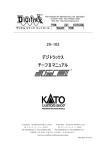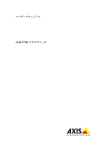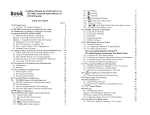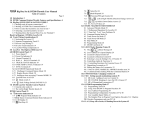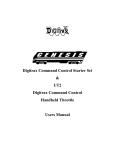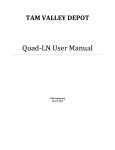Download 29-173 - KATO鉄道模型オンラインショッピング
Transcript
もくじ 1.0 はじめに はじめに・・・・・・・・・・・・・・・・・・・・・・・・・・・・・・・・・・・ ・・・・・・・・・・・・・・・・・・・・・・・・・・・・・・・・・・・3 ・・・・・・・・・・・・・・・・・・・・・・・・・・・・・・・・・・・3 2.0 運転しよう 運転しよう!( しよう!(スーパーチーフ !(スーパーチーフの スーパーチーフの基本操作) 基本操作) ・・・・・・・・・・・・・・・・・・・ 5 図1:スーパーチーフ基本接続図 DCS100 のセットアップ UP5 ユニバーサルパネルを接続する DT400 スロットルを接続する 線路電源を入れる DCS100 とフィーダー線を接続する DT400 の画面表示について デコーダを搭載していない動力車(アナログ動力車)を走らせる デコーダのアドレスの初期設定値 DCC デコーダ搭載動力車を走らせる 緊急停止 操作を終える 操作を再開する 操作時に問題が起きたら? すでにプログラムされているデコーダおよび他社製デコーダを使用する場合 3.0 ロコネット・・・・・・・・・・・・・・・・・・・・・・・・・・・・・・・・・・ ロコネット・・・・・・・・・・・・・・・・・・・・・・・・・・・・・・・・・・12 ・・・・・・・・・・・・・・・・・・・・・・・・・・・・・・・・・・12 図 2:機器の拡張例 4.0 レイアウトに レイアウトに DCC 機器を 機器を組み込む・・・・・・・・・・・・・・・・・・・・・・・・15 ・・・・・・・・・・・・・・・・・・・・・・・・15 電源バス(母線)&フィーダー電線の推奨サイズ レイアウト電源区画(セクション) DB150 または DCS50K をブースタとして付け加える プログラム線路 図 3:DCS100 のプログラム線路 リバースループの配線 PM4・AR1 をパワーマネージャまたはオートリバースとして使う 同じレイアウト上でアナログ線路と DCC 線路を一緒に使う ロコネットケーブルとコネクター UP5 ユニバーサルパネル 図 4:UP5 の組み立て 図 5:UP5(UP3・UR90)を複数使用する場合の結線図 レイアウトの電気配線で困ったら・・・ 5.0 DCS100 コマンドステーション・・・・・・・・・・・・・・・・・・・・・・ コマンドステーション・・・・・・・・・・・・・・・・・・・・・・・・・ ・・・・・・・・・・・・・・・・・・・・・・・・・ 22 図 6:DCS100 のコントロールパネル 電源装置 放熱 線路電圧の調整 DCS100 の音とその意味 内蔵電池の交換 6.0 DT400 スロットル・・・・・・・・・・・・・・・・・・・・・・・・・・・・・・・ スロットル・・・・・・・・・・・・・・・・・・・・・・・・・・・・・・・27 ・・・・・・・・・・・・・・・・・・・・・・・・・・・・・・・27 図 7:DT400 の各部の名称と役割 図 8:DT400 の画面 7.0 車両を 車両を選択する 選択する・・・・・・・・・・・・・・・・・・・・・・・・・・・・・・・・ する・・・・・・・・・・・・・・・・・・・・・・・・・・・・・・・・36 ・・・・・・・・・・・・・・・・・・・・・・・・・・・・・・・・36 スロットルにアドレスを選択する アドレスのリコール(再選択) スチール:アドレスの強制選択 1 “slot=max”が表示されたら 8.0 ファンクション ファンクション( (ライト等 ライト等)の制御・・・・・・・・・・・・・・・・・・・・・・・・ 制御・・・・・・・・・・・・・・・・・・・・・・・・40 ・・・・・・・・・・・・・・・・・・・・・・・・40 9.0 総括制御( 総括制御(アドレスの アドレスの連結: 連結:MU)・・・・・・・・・・・・・・・・・・・・・・・・・ MU)・・・・・・・・・・・・・・・・・・・・・・・・・42 ・・・・・・・・・・・・・・・・・・・・・・・・・42 アドレスを連結する アドレス連結を解除する 10.0 スロットルから スロットルからアドレス からアドレスを アドレスを解放する 解放する( する(リリース) リリース)・・・・・・・・・・・・・・・・・・45 ・・・・・・・・・・・・・・・・・・45 アドレスのディスパッチ(譲渡) 11.0 車両用デコーダ 車両用デコーダの デコーダのプログラム・・・・・・・・・・・・・・・・・・・・・・・・・・ プログラム・・・・・・・・・・・・・・・・・・・・・・・・・・46 ・・・・・・・・・・・・・・・・・・・・・・・・・・46 アドレスを変更する 他の CV のプログラム方法 OPS モードでのプログラム “Busy”または“FAIL”と表示されたら プログラムされている CV 数値の読み出し “No-d”または“NoPg”と表示されたら 12.0 DCS100 内のアドレスの アドレスの扱われ方 われ方・・・・・・・・・・・・・・・・・・・・・・・・ 52 アドレスのパージ(解放) 13.0 デコーダの デコーダのステータス( ステータス(フォーマットと フォーマットと状態) 状態)・・・・・・・・・・・・・・・・・・・53 ・・・・・・・・・・・・・・・・・・・53 デコーダのステータス編集 デジトラックス製以外のデコーダをお使いの場合 14.0 Sw(スイッチ Sw(スイッチ) スイッチ)モード( ード(ポイントの ポイントの切り換え等)・・・・・・・・・・・・・・・・・・・55 ・・・・・・・・・・・・・・・・・・・55 ポイントの切り換え方法 15.0 ファーストクロックと ファーストクロックとルート編集 ルート編集・・・・・・・・・・・・・・・・・・・・・・・・ 編集・・・・・・・・・・・・・・・・・・・・・・・・56 ・・・・・・・・・・・・・・・・・・・・・・・・56 ファーストクロックについて ルートについて DS54 ステーショナリーデコーダの段階的ルート ルートの設定方法 ルートの削除(消去) 16.0 FIND キーと キーとトランスポンディング( トランスポンディング(位置検出) 位置検出) ・・・・・・・・・・・・・・・・・・61 ・・・・・・・・・・・・・・・・・・61 17.0 DT400 の無線( 無線(赤外線) 赤外線)操作・・・・・・・・・・・・・・・・ 操作・・・・・・・・・・・・・・・・・・・・・・・・・・ ・・・・・・・・・・・・・・・・・・・・・・・・・・62 ・・・・・・・・・・62 ロコネット ID の変更 キーボードのロック 18.0 DT400 の電池・・・・・・・・・・・・・・・・・・・・・・・・・・・・・・・・・ 電池・・・・・・・・・・・・・・・・・・・・・・・・・・・・・・・・・65 ・・・・・・・・・・・・・・・・・・・・・・・・・・・・・・・・・65 図 9:DT400 への電池の挿入 電池交換 19.0 DT400 のカスタマイズ・・・・・・・・・・・・・・・・・・・・・・・・・・・・・ カスタマイズ・・・・・・・・・・・・・・・・・・・・・・・・・・・・・67 ・・・・・・・・・・・・・・・・・・・・・・・・・・・・・67 オプションの設定変更方法 20.0 DCS100 のオプションスイッチ(OPSW) オプションスイッチ(OPSW)の (OPSW)の設定・・・・・・・・・・・・・・・・・・・ 設定・・・・・・・・・・・・・・・・・・・ 72 ★ DCS100 のデータのリセット 21.0 赤外線レシーバ 赤外線レシーバ UR90・・ UR90・・・・・・・・・・・・・・・・・・・・・・・・・・・・・ ・・・・・・・・・・・・・・・・・・・・・・・・・・・・・74 ・・・・・・・・・・・・・・・・・・・・・・・・・・・74 22.0 マルチフォーマット・・・・・・・・・・・・・・・・・・・・・・・・・・・・・ マルチフォーマット・・・・・・・・・・・・・・・・・・・・・・・・・・・・・ 76 同時に交流 3 線式のパケットを使うには 23.0 トラブル発生 トラブル発生!( 発生!(「故障 「故障かな 故障かな?」 かな?」と ?」と思う前に・・・) ・・・)・・・・・・・・・・・・・・・・・77 ・・・・・・・・・・・・・・・・・77 動かない・暴走した・ライトが制御できない・ポイントが動かない等 24.0 保証・ 保証・修理について 修理について・・・・・・・・・・・・・・・・・・・・・・・・・・・・・・ について・・・・・・・・・・・・・・・・・・・・・・・・・・・・・・80 ・・・・・・・・・・・・・・・・・・・・・・・・・・・・・・80 25.0 必ずお読 ずお読みください・・・・・・・・・・・・・・・・・・ みください・・・・・・・・・・・・・・・・・・・・・・・・・・・・・・ ・・・・・・・・・・・・・・・・・・・・・・・・・・・・・・81 ・・・・・・・・・・・・81 製品ご使用上の注意 ※ このマニュアル このマニュアルの マニュアルの内容は 内容は 2006 年 2 月の情報に 情報に基づいております。 づいております。 ※ 無断転載・ 無断転載・複製を 複製を禁じます。 じます。 2 1.0 はじめに !安全のために 安全のために必 のために必ずお守 ずお守りください! りください! DCC は正しい取り扱いをしている限り、決して危険なものではありません。 しかし、電気を用いたシステムですので、誤った取り扱いをされますと思わぬ事故を招く恐れ がございますのでご注意ください。 警告 万一、 万一、異常が 異常が発生した 発生した時 した時は、電源プラグ 電源プラグをすぐ プラグをすぐ抜 をすぐ抜きます! きます! 異常のまま 異常のまま使用 のまま使用しますと 使用しますと、 しますと、火災や 火災や感電の 感電の原因となります 原因となります。 となります。すぐに電源 すぐに電源を 電源を切り、電源プラグ 電源プラグを プラグを コンセントから コンセントから抜 から抜いて、 いて、販売店に 販売店に修理をご 修理をご依頼 をご依頼ください 依頼ください。 ください。 ☆ ☆ ☆ ☆ ☆ ☆ ☆ ☆ ☆ ☆ 煙が出ている・変なにおいがする等、異常なときは電源プラグをすぐ抜いてください! 分解したり、改造しないでください。 不安定な場所には置かないでください。 落としたり、破損した場合は使用しないでください。 接続用端子等に異物を入れないでください。 電源コードを傷つけないでください。(このセットには電源は含まれておりません) 水の入った花瓶・コップ・植木鉢など、水気のある物と一緒に置かないでください。 水に濡らさないでください。 雷が鳴り出したら、電源プラグを抜いてください。 電源は正しいものを使い、家庭用コンセント(交流 100V)に接続してください。 注意 万一、 万一、異常が 異常が発生した 発生した時 した時は、電源プラグ 電源プラグをすぐ プラグをすぐ抜 をすぐ抜きます! きます! 異常のまま 異常のまま使用 のまま使用しますと 使用しますと、 しますと、火災や 火災や感電の 感電の原因となります 原因となります。 となります。すぐに電源 すぐに電源を 電源を切り、電源プラグ 電源プラグを プラグを コンセントから コンセントから抜 から抜いて、 いて、販売店に 販売店に修理をご依頼 をご依頼ください 依頼ください。 ください。 ☆ ☆ ☆ ☆ ☆ ☆ ☆ ☆ 次のような場所で保管・使用しないでください。 湿気やホコリの多い場所 油煙や湯気が当たる場所 締め切った自動車内等、高温になる所 直射日光の当たる場所 熱器具の近く 風通しの悪い場所(押入れや本棚・じゅうたんや布団の上なども) 重いものを上に置かないでください。 配線を接続したまま、使用中に機器を移動させないでください。 濡れた手で電源プラグを抜き差ししないでください。 電源プラグを持って(コードを引っ張らないで)抜いてください。 使用しない時は、電源プラグをコンセントから抜いておいてください。 お手入れの際は、電源プラグをコンセントから抜いて行ってください。 電源プラグは定期的に点検し、ホコリは除去してください。 (火災の原因になります) ● 鉄道模型専用 鉄道模型専用です です 鉄道模型以外の用途にはご使用にならないでください。 ● KATO 専用ではありません 専用ではありません 直流 2 線式の鉄道模型でしたらば、メーカー・ゲージに関係なくご使用いただけます。 3 ★ スーパーチーフセットについて スーパーチーフセットについて デジトラックス DCC のスーパーチーフセットをお買い上げいただき、ありがとうございます! デジトラックスの DCC システムは、お望みのレイアウト操作ができるように設計されています。 システム間の情報通信用ケーブル「ロコネット」を使って、装置を接続していくだけで、簡単・ 自由にセットアップできます! また、デジトラックスの DCC システムは、レイアウトへの配線を減らしたり単純化できるメリ ットもあります。すでにレイアウトをお持ちの方の場合でも、デジトラックス DCC システムを 導入するにあたっての配線のやり直し等は、ほぼ必要ありません。 スーパーチーフ基本 スーパーチーフ基本セット 基本セットに セットに入っている機器 っている機器について: 機器 ● 四角い箱の「DCS100 DCS100」は、DCC システムの司令塔(コマンドステーション)です。 DCS100 「デコーダに何をさせるか」の DCC 信号を作り、デコーダに命令します。 ● DCS100 は「ブースタ」の機能も持っています。ブースタはコマンドステーションから DCC 信号を受け取り、それを増幅して、動力車を走らせるための電源装置からの電源と一緒に 線路に流します。レイアウト上の総消費電流にあわせて、いくつかのブースタをレイアウ トに併設して、区画ごとに余裕ある電力を供給する事ができます。 ● テレビのリモコンのような、コードのついた黒い機器は「DT400 DT400」といい、車両やポイント DT400 等を制御する「スロットル(コントローラー) 」です。スロットルを操作して「デコーダに 何をさせたいか」をコマンドステーションに伝えます。同時に何人かで操作する場合は、 DCC システムに複数のスロットルを接続するだけで、個別に自由に操作する事が可能です。 ● 袋の中にバラバラの状態で入っている「UP5 UP5」ユニバーサルパネルは、集合式レイアウトの UP5 ような大きなレイアウトの場合等、スロットルを手に持ち、車両の動きに合わせて自分も 一緒に歩いて周りながら操作する「ウォークアラウンド(持ち歩き)操作」をしたり、複 数のスロットルを同時に使用する時の「増設ポート」として使用します。 使用する時は、パネルを組み立てます。 (組立は簡単です) また、別売品の「UR90」を組み合わせると、赤外線での無線制御が可能になります。 (DT400 に入れる電池(006P)と、UR90 用の電源装置が必要です) ● 黒い電話線ケーブルのようなものは「ロコネットケーブル ロコネットケーブル」といい、機器間の情報通信用 ロコネットケーブル ケーブルです。機器を拡張(増設)する時に使用します。 ● 電話線のコネクターのようなものは、「LT1 LT1 テストキット」といい、デコータや情報通信用 の「ロコネットケーブル」等をチェックするためのキットです。 ※ 電源装置はこの 電源装置はこのセット はこのセットには セットには含 には含まれておりませんので、別途ご用意ください。 まれておりません (品番 29-108「DCC 用アダプター電源」または出力 AC15~20V(DC15~28V も可) 3~5A の ものをお使いください) ※ 車両や 車両やポイントに ポイントに搭載する 搭載する「 する「デコーダ」 デコーダ」(受信機 (受信機) 受信機)もこのセット もこのセットには セットには含 には含まれておりません。 まれておりません。 (「DCC デコーダ搭載済み製品」またはデコーダ(単品)を別途お買い求めください) このマニュアルには、赤外線での無線(ワイヤレス)操作についての説明も記載してあります。 デジトラックスの DCC システムは、目的に合わせて多彩なセットアップをする事ができます。 (なお、ラジオコントロール ラジオコントロール機器 ラジオコントロール機器は 機器は電波法により 電波法により日本国内 により日本国内では 日本国内では使用 では使用できません 使用できません。 できません。2004 年現在) また、デジトラックス DCC 製品は、他社製の互換性のあるデコーダ・ブースタ・コンピュータ ソフトウェア等と組み合わせて使用する事もできます。 DCC は決して難しいものではありません。これはホビーで、楽しいものです! まずは基本セットをセットアップする前に、このマニュアルを良くお読みください。 デジトラックス社での経験に基づく、たくさんのヒントや操作のアイデアを記載してあります。 ご質問等がございましたら、取扱店または KATO カスタムショップまでお問い合わせください。 4 2.0 運転しよう 運転しよう! しよう!(スーパーチーフの スーパーチーフの基本操作) 基本操作) このセットは、簡単なセットアップですぐに車両を走らせる事ができます。 詳しい事は後述しますので、まずは まずは車両 まずは車両を 車両を走らせてみましょう! らせてみましょう! 全ての操作方法・技術的資料はこのマニュアルの後半に記載しています。 ここでは、入手したばかりの新しいセットを箱から出して使う想定で手順を進めます。 図 1:スーパーチーフ基本接続図 DCS100 の各部の名称 5 ● DCS100 のセットアップ(→セクション 5.0 参照) 1. まずは、何も接続していない DCS100 の、正面右下にある SCALE(スケール)スイッチを、走 SCALE らせる車両のスケール(N・HO・O/G ゲージ)にセットします。 2. 次に、隣にある MODE(モード)スイッチを RUN の位置にします。 MODE 3. DCS100 の正面左下にある ROWER IN と書かれた 2 つの端子に、電源装置の出力線を接続し ます。 (電源装置は出力 AC15~20V または DC15~28V 3~5A のものをお使いください) 4. 接続した電源装置を ON にして、DCS100 に電気を送ります。 5. DCS100 のブザー音が 1 回鳴り、正面左下の“POWER ON”表示器が点灯します。 ● UP5 ユニバーサルパネルを ユニバーサルパネルを接続する 接続する 1. セットに付属している短いロコネットケーブル使い、一方を UP5 の背面に 2 つある黒いポ ートのどちらかに、もう一方を DCS100 正面のロコネットポート A か B に接続します。 (UP5 の正面のポートには接続しないでください) 2. 最初のセットアップ時に UP5 を使用しない場合は、DT400 スロットルを直接 DCS100 正面の ロコネットポート A か B に接続してください。 ● DT400 スロットルを スロットルを接続する 接続する 1. DT400 スロットルを UP5 または DCS100 のロコネットポートのいずれかに接続します。 2. すると、DT400 からブザー音が鳴り、液晶画面に現在 DT400 に選択されているデコーダの 情報が現れます。 DT400 は、上部に 2 つのスロットルノブ(黒いツマミ)があります。そのスロットルに何も 選択されていなければ、液晶画面下部の左右に“SEL”という文字が表示されます。 3. DT400 を DCS100 または UP5 からはずすと、画面の表示は消えます。再度ロコネットに接続 すると、はずす直前の情報が画面に表示されます。 ● 線路電源を 線路電源を入れる 最初に DT400 をロコネットポートに接続した時は、通常、線路電源(フィーダー線路への電源供 給)は OFF になっています。列車を走らせるには線路電源を入れなければなりません。 DCS100 中央下部の TRACK STATUS 表示器が ON か OFF のどちらになっているかをご確認ください。 (→セクション 6.3 参照) 1. 線路電源が OFF の場合: ・DCS100 の正面中央下部にある TRACK STATUS 表示器が消灯 消灯 ・DCS100 の正面右下にある OFF LINE 表示器が赤 赤く点灯 ・DT400 の線路電源表示器が OFF (線路電源表示器は液晶画面の右上方の小さい点です。この場合は消えています。) 2. 線路電源が ON の場合: ・DCS100 の正面中央下部にある TRACK STATUS 表示器がオレンジ オレンジ色 オレンジ色に点灯 ・DCS100 の OFF LINE 表示器が消灯 消灯 ・DT400 の線路電源表示器が ON (線路電源表示器は液晶画面の右上方の小さい点です。) 6 ☆ 線路電源 線路電源を を ON/OFF する方法 する方法 1. 線路電源 線路電源を 電源を ON にする: にする DT400 の PWR キーを押した後 Y+キー キー Y+キーを押します。 キー すると、DCS100 の TRACK STATUS 表示器がオレンジ色に点灯します。 2. 線路電源を 線路電源を OFF にする: にする DT400 の PWR キーを押した後 N-キーを押します。 キー キー すると、DCS100 の TRACK STATUS 表示器が消灯します。 ● DCS100 とフィーダー線 フィーダー線を接続する 接続する 1. 線路電源を OFF にして、DCS100 の TRACK STATUS 表示器と POWER ON 表示器の両方が消灯 消灯し 消灯 ている事を確かめてください。 2. DCS100 正面の RAIL A と RAIL B ターミナルに、フィーダー線路のコードを接続します。(片 方のコードを RAIL A に、そしてもう片方を RAIL B に) 3. 線路電源を ON にして、線路に電源を供給します。この時に DCS100 からブザー音がした場 合は、レイアウトのどこかでショートしている所がありますので、すぐに線路電源を OFF にして、ショートの原因を取り除いてください。 問題がなければ、レイアウト全体に DCC 信号がしっかりと流れているかどうかを確認する ために、ピンセットやコインを使ってレイアウト上のあらゆる地点の左右の線路をわざと ショートさせてください(これを“コイントリック コイントリック”といいます。→後述)。すると DCS100 コイントリック はブザー音が 5 回して、すぐにシャットダウンします。ショートを止めると、DCS100 は通 常の状態に戻ります。 もし、ショートさせているのにもかかわらず DCS100 がシャットダウンしない場合、その地 点の区域には充分な電流と信号が流れていないことになりますので、補助フィーダーを追 加する等の対策をしてください。DCC 信号は線路電源と一緒に流れますので、全ての場所 で充分な電力供給がされている事が重要です。そうすればデコーダは信号をしっかり受け 取って、その命令に反応する事ができます。 ☆ DT400 の画面表示について 6.0 参照) 画面表示について(→セクション について 1. DT400 の上部には、L( L(左 2 つのスロットルノブ L(左)スロットルと スロットル R(右 R(右)スロットルと呼ばれる スロットル (黒いツマミ)があります。これで車両やポイント等を選択・操作します。 2. DT400 の画面下部には 2 つの方向表示器 があります。左側のは L スロットル用、右側の は R スロットル用です。方向表示器が点灯している場合は、スロットルにアドレスが選択 されている事を示す、煙が出ている機関車のアイコンが表示されます。煙が点滅していた ら、点滅している側のスロットルの、ファンクションの使用状態とモードの情報が画面上 に表示されている事を示しています。 3. 方向表示器は、スロットルに選択されたデコーダ搭載車の進行方向も示しています。 アナログ動力車(次ページ参照)を選択した場合は、方向表示器は線路の極性の変更のみ を示していますので、アナログ動力車の方向とは必ずしも一致していません。 4. 現在の操作モードが画面下の中央に表示されています。通常の操作モードは“Fn”のファ ンクションモードです。 7 ● デコーダを デコーダを搭載していない 搭載していない動力車 していない動力車(アナログ アナログ動力車 ログ動力車) 動力車)を走らせる DCC 車両を走らせる前に、まず DCC デコーダを搭載していない「アナログ動力車」を走行させ る事をお勧めします(アドレス“00”で走行可能) 。これで、デコーダを搭載した動力車を動か す前に、システム全体が正しく働いているかどうかを確かめる事ができます。 (ただし、モーターに負担が掛かり発熱しますので、長時間のご使用はおやめください) ※ コアレスモーター車 コアレスモーター車は故障しますので 故障しますので、 しますので、デコーダを デコーダを搭載しない 搭載しない状態 しない状態では 状態では DCC 線路上には 線路上には乗 には乗 せないでください( せないでください(デコーダと デコーダと正しく接続 しく接続されていれば 接続されていれば問題 されていれば問題ありません 問題ありません) ありません) 1. 線路に車両を載せない状態で線路電源を入れ、DT400 の R スロットルノブをどちらかの方 向に 1/4 回すか、R スロットルノブを 1 回押します。すると右のアドレスが点滅を始めま す。スロットルに何も選択されていなければ“SEL”の文字が点滅します。 2. LOCO キーを押します。すると画面に最後に使ったアドレスが表示されます。そして、現在 キー のアドレスの使用状態を表示します。 R スロットルノブを反時計回りに回すか、あるいは数字 数字キー スロットルノブ 数字キーで“00”と入力して、右アド キー レス表示を“00”にします。 再度 LOCO キーを押して、スロットルにアドレス“00”を選択します。 キー (点滅が止まります) 注:機関車アイコンとアドレスは 2 回目に LOCO キーを押して選択を完了する時か、他の作 業をするために別のキーを押してアドレス選択モードを出る時まで点滅しています。 EXIT キーを押すといつでも通常の Fn モードに戻る事ができます。 キー 3. R スロットルノブを時計方向にゆっくり回して、速度を“99”にします。 スロットルノブ DCS100 の TRACK STATUS 表示器が速度設定を変えるごとに色を変えます。 4. DT400 の右側にある R リバースキーを押します。右の方向表示器がリバースキーを押すた リバースキー びに と に切り替わります。 注:R スロットルノブをダブルクリック ダブルクリックしても、R リバースキーと同じ操作ができます。 ダブルクリック → ダブルクリック・・・スロットルノブを約 0.5 秒以内に 2 回押す操作のこと。 5. R スロットルノブを反時計回りに回して、速度を“00”にします。 スロットルノブ 6. アナログ動力車を線路に置きます。線路の DCC 信号がモーターに直接流れ込むため、動力 車が停止している間は独特なノイズ音(“ビー”というような音)がします。動力車が動き だすと、その音は変化して小さくなっていきます。 注:ノイズ音が出ている間はモーターに負担が掛かって(発熱して)います。 長時間のご使用は車両の故障の原因になりますのでおやめください。 (車両にもよりますが、5~10 分程度までが目安です) 7. アナログ動力車の速度を上げるために、R R スロットルノブを時計回りに回します。 スロットルノブ 速度の数値が上がると、線路上の動力車は走り出します。 進行方向を変えるには、R リバースキーを押すか R スロットルノブをダブルクリックして ください。 ※ 特性上、従来のパワーパックでの運転時よりも走行速度が若干下がります。 8. 停車させる場合は、R スロットルノブを反時計回りに回して、速度を“00”にします。 8 ☆ デコーダの デコーダのアドレスの アドレスの初期設定値 DCC のデコーダは、それぞれのデコーダがコマンドステーションより個別に命令を受信するた めの識別番号、 「アドレス アドレス(背番号)」を持っています。 アドレス スロットルに DCC 車両を選択して走らせるためには、その車両のアドレスを知らなければなり ません。デジトラックスのデコーダは、工場出荷時に“03 03”に設定してあります。 03 これはデジトラックスのデコーダを袋から出して動力車に搭載し、スロットルに“03”のアド レスを選択すれば、その車両を走らせる事ができるという意味です。逆に、設定を変えないと 全ての動力車はアドレス“03”で走ってしまい、DCC のメリットが発揮できません。 ですので、デコーダへの最初のプログラム作業は、 「アドレスを変更する」事をします。 もし、走らせたい DCC 車両のアドレスが判らない場合は、アドレスを上書きしてしまい、新し いアドレスを使って動力車を走らせれば問題ありません。(→ セクション 11.0 参照) ● DCC デコーダ搭載動力車 デコーダ搭載動力車を 搭載動力車を走らせる 1. DT400 の L スロットルノブをどちらかの方向に 1/4 回すか、L スロットルノブを 1 回押すと、 スロットルノブ 左のアドレスが点滅を始めます。もし、スロットルに何も選択されていなければ“SEL” の文字が点滅します。 2. LOCO キーを押します。画面の左側が点滅を キー 始めます。 3. 数字キー R スロットルノブを使って左の画面にアドレス“03”と入力します。 数字キーまたは キー スロットルノブ (R スロットルノブは一と十の位、L スロットルノブは百と千の位の入力に使います) 4. LOCO キーを押して L スロットルにアドレス“03”を選択します。 キー 5. 画面左下に、進行方向を示す矢印と“点滅した煙”と一緒に機関車アイコンが現れます。 “点滅した煙”は、画面の上部に表示されているファンクション(ライト等のギミック) の ON/OFF 情報が、そちら側のスロットルのものである事を示しています。 6. L スロットルノブを時計回りに回して、DCC デコーダ搭載車両を走らせます。画面左の数値 スロットルノブ が増加すると、線路上のアドレス“03”の動力車が走り出します。 進行方向を換える時は、DT400 の左側のリバースキーを押すか、L スロットルノブをダブル クリックしてください。 ※ 特性上、 特性上、従来の 従来のパワーパック パワーパックでの ックでの運転時 での運転時に 運転時に比べて走行速度 べて走行速度が 走行速度が若干下がります 若干下がります。 がります。 7. L スロットルノブを反時計回りに回して、速度を“00”にして動力車を停止させます。 スロットルノブ 8. この状態で R スロットルノブと R リバースキーを使ってアナログ動力車を、L スロットルノ ブと L リバースキーを使って DCC デコーダ搭載車両を制御できます。つまり、2 つの動力車 を同時に別々に制御する事ができるようになりました! 注:左右それぞれのスロットルノブまたは方向キーを使った時に、スロットルの機関車ア イコンの“点滅した煙”は使用しているスロットルの方に移ります。この“点滅した煙” の側が「アクティブ アクティブ(使用中の)スロットル」になります。ヘッドライトやその他のファン アクティブ クションを操作するためには、その車両を操作している側のスロットルノブをアクティブ スロットルにする必要があります。 スロットルから スロットルから動力車 から動力車の 動力車のアドレスを アドレスを解放する 解放する場合 する場合は 場合は、セクション 10.0 をご参照 をご参照ください 参照ください。 ください。 9 これで、2 つの動力車(アナログと DCC)を走らせる事ができ、そして DT400 のいくつかの基本的 な使い方を覚えました! スーパーチーフセットの他の機能と能力につきましては、この先のセクションをご覧ください。 ● 緊急停止 緊急停止 車両が脱線、または衝突しそうになった時は緊急停止させてください。 スロットルの EMRG/ STOP キーを押すと停まります。 スロットルノブを回せば再び走り出します。 キー レイアウト上の全 全ての列車 PWR キーを押し、続いて N-キーを押してください。 ての列車を 列車を止めるには、PWR める キー キー この操作は線路電源を OFF にするため、全ての動力車が停止します。 復帰させる時は PWR キーに続いて Y+キー キー Y+キーを押してください。走行していた全ての車両が停止前 キー の速度で走り始めます。 ● 操作を 操作を終える 操作を終える時は、システム全体の電源を OFF にしてください。 ● 操作を 操作を再開する 再開する 操作の再開をする時は: 1. システムの電源を ON にします。 2. DCS100 の MODE スイッチが“RUN RUN”の位置になっている事を確かめてください。 RUN システムが再び起動すると、接続されている機器からブザー音がします。 3. DCS100 の TRACK STATUS 表示器が ON になった事を確かめてください。 もし点灯しない場合は、DT400 の PWR キーを押して Y+キー キー Y+キーを押します。 キー すると DCS100 の TRACK STATUS 表示器が ON になり、線路電源も ON になります。 ☆ 操作時に 操作時に問題が起きたら? きたら? もし、この上記のどこかのステップで問題が起きたら… 最初に、記述してある事が操作可能なステップまで戻ってみてください。それぞれのステップ には操作の手順が記してありますので、それに従って注意深く操作すれば、ほとんどの問題は 簡単に(問題を検出して)解決できる事ができると思います。 10 問題の解決ができないか、そのステップに記載されていない質問等がございましたら、KATO カ スタムショップまたは取扱店にお問い合わせください。 ※ 直接デジトラックス社にお問い合わせする事も可能です。(英語のみ) ☆ すでに すでにプログラム プログラムされている プログラムされているデジトラックスデコーダ されているデジトラックスデコーダおよび デジトラックスデコーダおよび他社製 および他社製デコーダ 他社製デコーダを デコーダを使用する 使用する場 する場 合の注意: 注意: 1. DCS100 は 128 スピードステップ操作の初期設定になっていますので、もし 128 スピードス スピードステップ テップが使えないデコーダを搭載した動力車を走らせる場合は、正常な通信を可能にする ために、デコーダか DCS100 の設定を調整して、両方のスピードステップを合わせる必要が あります。 (デコーダを個別に設定変更するか(→ セクション 11.0 参照)、DCS100 の初期 設定を変更します) これで、ほとんど全てのデコーダを走らせる事ができます。 (→ セクション 20.0 参照) 2. もし、DT400 でデコーダ搭載車両のライト制御ができない場合は、デコーダが 128 または 28 スピードステップモードの設定になっているかどうかご確認ください。 プログラム変更の方法はセクション 11.0 をご参照ください。 ☆ 次にすることは? にすることは? これで、スーパーチーフセットの基本的なセットアップができました。 これからは、機器やデコーダの機能やオプションについて解説していきます。 このマニュアルをじっくり読んで、それぞれの記述についてよく理解し、マスターしてくださ い。スーパーチーフはデジトラックスが提供するすべての能力とオプションの入口にあたるセ ットです。そのため、一度 一度に 一度に全てをやろうとしないで、 てをやろうとしないで、段階を 段階を追って少 って少しずつ理解していくよ しずつ うにしてください。 参考書籍「デジトラックス デジトラックス・ デジトラックス・ビッグブック・ ビッグブック・オブ・ オブ・DCC(英語版)」はレイアウトを拡張する時に DCC とても参考になるでしょう。この本には、レイアウトをもっと楽しくするための例がたくさん 載っています。ぜひご覧ください! 11 3.0 ロコネット(情報通信システム 情報通信システム) システム) 3.1 システム構成 システム構成 システム構成は、他社の DCC システムと大きく異なります。 「システム構成」とは 1つの DCC システム内における各装置どうしの情報通信の方法です。 デジトラックスのロコネット ロコネットは、鉄道模型の操作のために特別に設計されたローカルエリアネ ロコネット ットワーク(LAN)です。ロコネットの配線は、経済的で冗長性があり、現在そして将来にわたっ て、鉄道模型で実現可能な事に適応するために拡張していく事ができます。 デコーダ、コマンドステーション、ブースタは国際的な規格(NMRA 規格)で互換性がある一方、 DCC システムで情報通信に使われるシステム構成は標準化されていませんので、スロットル等 の装置については互換性がありません。加えて、検知装置や“トランスポンディング(位置検 出)”のような装置についても標準化されていません。デジトラックスのシステムは、今日の DCC 標準規格との互換性を持ったシステムと、DCC 標準規格を超えた、システム性能を高める装 置、マルチユニット能力、そして、DCC の範囲を大きく超えた先進的性能を提供します。 3.2 ネットワークシステムの ネットワークシステムの種類 ロコネットは「イベントドライブ」ネットワークです。 ロコネット ロコネットのコマンドステーションはレイアウトにコマンドを送る以前に、他の装置からの入 力を待っています。 例えば、もしロコネットに 10 台のスロットルが接続され、1 番のスロットルが指令を送ったと したら、コマンドステーションはそれを察知して、すぐに実行します。ロコネットのようなネ ットワーク分配では、新しい機能は新しいハードウェアやソフトウェアをプラグインするだけ で追加する事ができます。 ロコネットは自由度の高いネットワークなので、ロコネット上の装置はコマンドステーション から独立して働く事もできます。フィードバックはロコネットの通信構成に組み込まれている ので、分離したフィードバックバスは必要ありません。 他の DCC システムは システムは一般的に Polled バス(または Polled ネットワーク)を使います。 この場合、コマンドステーションはその都度、それぞれのスロットルやその他の装置に“入力 しました?”と“尋ね”なければなりません。それぞれの装置は、コマンドステーションが指 令を送る前に全ての装置の調査をするのを待たなければなりません。 この方式では、反応時間を遅らせ、装置をたくさん加える時にシステムで操作できる装置の数 が制限されます。 このように、主/従の制御方式システムが集中する事は、新しい装置の操作法をメインのコマ ンドステーションが認識しないと使えないので、新しい機能を追加する時、コマンドステーシ ョンソフトウェアの更新が必要になります。加えて、この方式にフィードバック能力を付ける ためには、分離したフィードバックバスが必要になります。 3.3 ネットワークの ネットワークの通信速度 ではネットワークスピードは速いほうが良いのでしょうか? これはイベントドライブか Polled の構成を使うかによって決定されるので、速さは特別には必要ありません。 NMRA のトラックコントロールパケットフォーマットでは、全ての DCC システムのための“スピ ードリミット(上限)”を決めています。 “スピードリミット”を越えることは、システムを正確 に作動させる事ができず、ネットワーク間で信号を歪める問題の原因にもなります。 12 ロコネットでは、正確に作動できる最も遅いスピードで設計してあります。ロコネットはイベ ントドライブなので、遅いネットワークスピードでも可能です。しかも、このスピードではネ ットワーク上の信号の歪みは問題になりません。 ロコネットは遅いネットワークスピードを使っているので、その自由な配線構成はシンプルで 融通の利くものとなっており、ネットワーク配線のどこにでも“分岐”を作る事ができますの で、専用のターミナル装置は必要ありません。 Polled システムでは、一般的に調査するための多くの通信量を調整する事や、スロットルから の命令をシステムが実行する間の遅れを防ぐために、“スピードリミット”以上の速さが必要に なります。 こちらの大きな問題は、ネットワークスピードの増加による信号の歪みです。Polled システム では、この問題を解決するために、リニアターミナルバスを使います。 ロコネットのような自由配線では、通常、Polled システムのような問題はありません。 3.4 機器の 機器の拡張 ロコネットを使用した機器の拡張方法については図 図 2 をご覧ください。 ロコネットに ロコネットに付け加えられるのは: えられるのは ・多数の車両を走行させる場合の電力増強用ブースタ ・複数のスロットル ・異なるタイプのスロットル ・ウォークアラウンド(持ち歩き)操作のためのスロットル用増設ポート ・ワイヤレス(無線)操作のための赤外線受信機 ・ポイントや付属機器を制御するためのデコーダ(大形の基板タイプ) ・検知器 ・番号読み出し器 ・信号機 ・自動運転やディスパッチ運転のためのパソコン ・ブースタやパワーマネージャ等のリバース区間制御機器 ・その他 ロコネットで、レイアウトを思い通りにカスタマイズしてください! 13 図 2:機器の 機器の拡張例 14 4.0 レイアウトに レイアウトに DCC 機器を 機器を組み込む 通常のレイアウトでは、基本(理論)的には全てのフィーダーを 1 つにまとめてコマンドステー ションに接続すれば OK です。(複線等でも1つにまとめてください) 特殊な線路配線(リバース区間がある等)や電気配線方式がある場合・消費電流が大きい場合 等には、後述する方法で配線してください。 DCC は制御用のデジタル信号と動力車を走らせる電力を混合して線路に流しますので、確実な 操作をするためには、レイアウトの全ての線路上に充分な電力の供給をしなければなりません。 もしデコーダに線路電源が充分に届いていない場合は、DCC 信号も充分に届かず、車両は正常 に走行・制御できません。 (車両と線路の通電部分のクリーニングもお忘れなく) また、デジトラックスのコマンドステーション(ブースタ)が正しくショートを感知してシャッ トダウンするためにも充分な線路電流が必要です。DCS100 の最大電流値は 5A です。 安全に運転するためには、出力 出力が 出力が 3~5A ある電源装置 ある電源装置を使用してください。また、フィーダー 電源装置 線も最大電流値に耐えられる太さの電線を使用してください。(→セクション 4.2 参照) 現在お持ちのレイアウトが通常のアナログ操作で走行している場合、ほとんどはそのまま DCC 化する事ができると思います。レイアウトに多くの電源区画を切る必要はありません。ループ 線やターンテーブルが組み込まれている場合のみにギャップが必要となります。 すでにブロック制御の配線をされている場合も、大規模な配線のやり直しは必要ありません。 ブロックごとのフィーダー線を全て1つにまとめて、コマンドステーションに接続すれば OK です。コモン線路配線をしている場合は、レイアウト上のギャップが必要な電源区画(リバース 区間等)の境界だけはダブルギャップで絶縁してください。 4.1 レールへの レールへの配線方法 への配線方法 コマンドステーション(ブースタ)からレールへの配線は、それぞれの それぞれの電源区画 それぞれの電源区画ごとに 電源区画ごとに完全 ごとに完全に 完全に独 立した状態 した状態になるように 状態になるように配線してください。この配線方法が最も安全で、問題箇所の発見やリ になるように バースセクションの設置、列車の位置検知等を行うためにはとても便利です。 いずれの配線方法にしても、まず「 「安全に 安全に動作するように 動作するように配線 するように配線する 配線する」 する」事をお忘れなく。 4.2 電源バス 電源バス( バス(母線) 母線)&フィーダー電線 フィーダー電線の 電線の推奨サイズ 推奨サイズ 標準的なサイズのレイアウトでは、DCS100 からのフィーダー線には 16AWG(アメリカワイヤーゲ ージ)サイズ以上の電線を使用する事をお勧めします。DCS100 から離れた(約 12m 以上)ところ にあるフィーダーへは、12AWG の電線の使用をお勧めします。 電源バス(フィーダー母線:き電線)方式で配線する場合は、母線から線路へは約 2~3m ごとに 22AWG~24AWG のサイズのフィーダー線を接続してください。 フィーダー線は左右両側のレールにしっかり接続して、1つの電源区画に対して最低 2 ヶ所に フィーダーを取り付ける事をお勧めします。 実際に使用する電線サイズ(AWG)は、レイアウトの状況や消費電流(負荷)によって変える事が できます。(AWG のサイズは数値が小さいほど太くなります) ※ KATO ユニトラック線路 ユニトラック線路の 線路のフィーダー線 フィーダー線は“24AWG” 24AWG”で、許容電流値は 許容電流値は 3A です。 です。 15 4.3 その他 その他の電気配線について 電気配線について 1. 大きなレイアウトの電源接続は、電源バスを使って 2~3m ごとにフィーダー線に分岐し、 線路に供給します。 2. 2 台以上のブースタを使用する時は、全てのブースタの RAIL A と RAIL B の接続が同じ線路 方向になっているか確認してください。例えば、RAIL A は左側線路に、RAIL B は右線側路 に接続するか、またはその反対に。 3. DCS100 の RAIL A と RAIL B を GROUND にショートさせないでください。 4. ラジオ電波の混信を少なくするために、全てのコードをひねっておきます。 5. GROUND 線を循環(ループ)させる事は、DCC レイアウトで問題を起こしますのでおやめくだ さい。もしレイアウトに配置されたある区間で支障があれば、この問題が原因かどうかも 確認してください。 6. 電磁力ループの発生を少なくするために、ブースタとコマンドステーションからのフィー ダー線を放射線状に配線します。 7. ANT フィルタまたは線路 線路をまたいでの フィルタ 線路をまたいでのコンデンサ をまたいでのコンデンサは取 コンデンサ 取り付けないでください! けないでください!それらは、 DCC 信号をショートさせます。DCC 電源区間でコンデンサブリッジがない事を確認してくだ さい。(アナログ アナログ動力車 アナログ動力車の 動力車のコンデンサも コンデンサも取りはずしてください! りはずしてください!) 4.4 レイアウト電源区画 レイアウト電源区画( 電源区画(セクション) セクション) DCC の「電源区画」とは、DCC ブースタや電源装置の、配線を含めて電気的に分離(独立)された レイアウト上の区画です。 電源区画は、電源を分配するために使用します。さらに、回路のショートを管理するために、 この区画の中にオートリバース区間用等の「サブ電源区画」を設けて分割する事ができます。 区画の分割は DCC 車両を操作するためには原則的に必要ありませんが、電力管理上必要です。 1. 1台の電源装置で走行可能な動力車の台数(電流値)以上を走行させたい場合には、電源区 画を作り、ブースタと電源装置を追加する事が必要です。(→セクション 4.5 参照) 例えば、5A のブースタと電源装置の組み合わせでは、平均的な N ゲージの動力車で 10~15 台、HO ゲージの動力車で 6~10 台の操作ができます。 2. 電源区画やサブ電源区画を設けると、どこかの区画で脱線やポイントを割り込んで通過す る等のショートが起きても、レイアウト全体を遮断せず、その区間だけを遮断させる事が できます。ショートが起きていない他の区間はそのまま運転できます。 レイアウトに電源区画やサブ電源区画を設ける場合: ・ どのように区画を配置するかを決めます。 ・ 電源区画の両端にダブルギャップ(絶縁)を入れ、電源区画内のサブ電源区画にはシングル ギャップを入れます。 ・ DCS100 や DB150・DCS50K に接続して、それぞれの電源区画に電源供給をします。 サブ電源区画には PM42 または AR1(リバース区間用)を使います。 それぞれの機器には 1 台ずつ専用の電源装置を接続してください。 ・ DCS100 や DB150・DCS50K どうしをロコネットケーブルで接続します。 「動力車を 動力車を走らせるための充分 らせるための充分な 充分な電源があるかどうか 電源があるかどうか」 があるかどうか」を確かめる方法 かめる方法 “コイントリック コイントリック”という方法を使います。コマンドステーション(ブースタ)を取り付けて、 コイントリック レイアウトに電気を流し、コイン(または電気を通すもの)を使って、レイアウトのいろいろな 場所で線路をわざとショートさせます。そしてショートさせた場所に充分な電気が流れていれ ば、コマンドステーション(ブースタ)がブザー音を鳴らしてシャットダウンします。シャット ダウンしない場合は、補助フィーダーを付け加える必要があります。 16 4.5 DB150 または DCS50K をブースタとして ブースタとして付 として付け加える DCS100 は、コマンドステーションとブースタが1つのユニットにまとまっています。 DCS100 はブースタ機能 ブースタ機能のみとして 機能のみとして使用 のみとして使用する 使用する事 する事はできません はできません。 ません スーパーチーフセットを拡張する場合は、DB150 または DCS50K をブースタとして付け加えます。 配線方法等の詳細は「ジェネシスⅡマニュアル」 「D101 取扱説明書」をご参照ください。 4.6 プログラム線路 プログラム線路 デコーダは、線路を通じてコマンドステーションからプログラムデータを与えられてプログラ ムされます。プログラムする事によって加速・減速・ライトの点滅等の調整ができます。 DCS100 は PROG A と PROG B の端子からプログラムの指令を送ります。図 3 の取付方法をご参照 ください。 RAIL A と RAIL B の出力でレイアウト上の車両を走らせている時に、別に PROG A と PROG B か らの出力でデコーダのプログラムをする事ができます。 通常の 通常の方法で 方法でプログラムをするためには プログラムをするためには、 をするためには、プログラム線路 プログラム線路が 線路が必要です 必要です。 です。 プログラムをしている間、レイアウト上の運転を中止する必要はありません。 (→ セクション 11.0 参照) 図3:DCS100 のプログラム線路 注意: 注意:いくつかの配線 いくつかの配線は 配線は省略されています 省略されています 4.7 リバースループの リバースループの配線 デジトラックス DCC 機器は、リバース区間の極性変換を、手動や自動で操作する事ができます。 電気配線は他の通常のレイアウトと同様に、リバース区間の両端にダブルギャップを取り付け、 その区間を電気的に独立させる必要があります。(ターンテーブルも同様です) 手動で操作する場合は、動力車がリバース区間に出入りする時に、電気の極性を操作する逆転 スイッチかリレーを使って極性を切り換えてください。 注:極性の変更が起きた時、DCC 搭載動力車のスピードと進行方向は変わりませんが、アナログ 動力車は、極性の変更に反応して進行方法が変わります。 17 自動操作化するために、DB150 または DCS50K を「オートリバースブースタ」として使う場合は、 DB150 または DCS50K をリバース区間用に使い、DCS100 は本線区間用に使います。 DCS100 は、コマンドステーションとして使用する時は、オートリバース機能は作動しません。 配線の詳細等は「ジェネシスⅡマニュアル」 「D101 取扱説明書」をご参照ください。 1 台のオートリバースブースタで 2 区間以上のリバース区間の操作をさせる事もできますが、 一度に 1 つのギャップ部分の極性を合わせる事しかできません。もし 2 両以上の動力車が、1 台のブースタに接続されたリバースループの入口か出口に同時 同時に 同時に入った場合はショートします。 リバースループ内で 2 両以上の動力車の操作はできますが、一度に 1 台の動力車しかギャップ 部分をまたげません。 注:動力車だけでなく 動力車だけでなく、 だけでなく、集電可能な 集電可能な車両であれば 車両であれば、 であれば、同様の 同様の事が起こります。 こります。 レイアウトの レイアウトの電気配線に 電気配線に問題がある 問題がある場合 がある場合、 場合、デコーダ等 デコーダ等が故障する 故障する原因 する原因になる 原因になる恐 になる恐れがありま す。リバースループの リバースループの区間は 区間は編成長以上の 編成長以上の充分な 充分な長さを確保 さを確保してください 確保してください。 してください。 4.8 PM42・ PM42・AR1 をパワーマネージャまたは パワーマネージャまたはオートリバース またはオートリバースとして オートリバースとして使 として使う ブースタや電源装置の増設をしないで電源区画を区切りたい場合は、PM42 パワーマネージャを 使用して、ブースタ電源区画内のサブ電源区画として区切ります。 PM42 は、オートリバースやショートのためのサーキットブレーカとして、4 つのサブ電源区画 までブースタの出力を分割することができます。詳細は PM42 に付属の説明書をご覧ください。 AR1 はオートリバース専用の機器で、1 区画のみ制御できます。 4.9 同じレイアウト上 レイアウト上でアナログ線路 アナログ線路と 線路と DCC 線路を 線路を一緒に 一緒に使う DCC 線路区画と、隣り合った通常のアナログ直流電源線路の間とで車両を通過させる(乗り入 れる)場合は、両方の線路の境界に絶縁ギャップを取り付ける必要があります。 絶対に 絶対に DCC 線路と 線路とアナログ線路 アナログ線路の 線路の電気配線を 電気配線を接続( 接続(混用) 混用)させないでください! させないでください!故障・ 故障・火災等 の原因となります 原因となります。 となります。完全に独立した配線になるようにしてください。 この時、DCC 線路とアナログ線路の間に、走らせる車両の編成長以上の「デッドセクション」(電 気的に独立した区間)を設けてください。 この区間のフィーダー線は、選択スイッチ等で DCC 側・アナログ側に切り換えられるようにし ておきます。 車両がこの区間に入ってきたら、区間内からはみ出ないように一旦停車させます。 そして、選択スイッチを切り換えて、これから走行する区間側の電気が区間内に流れるように して、列車を動かします。 (実物の黒磯駅のような切り換え方法です) このようにして走らせれば、DCC とアナログの区間どうしを安全に行き来する事ができます。 注:DCC 線路とアナログ線路があまりに近い所で隣り合いますと、DCC 線路側からアナログ線路 側に誘導電流が発生し、アナログ側の車両が勝手に走り出す・停車しない等の現象が起こる場 合があります。この時は、それぞれの線路の間隔を広げる、それぞれのフィーダー線等のコー ドがからまないようにする等の対策を取ってください。 4.10 ロコネットケーブルと ロコネットケーブルとコネクター ロコネットのケーブルとコネクターは、電話用の「6 極 6 芯ケーブル」と「RJ12」コネクター を使用しています。 ロコネットケーブルは製品もご用意しておりますが、ご自身でも作る事ができます。 18 作る場合は(ケーブルを作る)上質の道具を揃える事をお勧めします。スーパーチーフセットに 付属している LT1 テストキットで、ケーブルを接続する前にテストをする事もお勧めします。 テストキット レイアウトで起きる問題の多くは、ロコネットケーブルの接続(製作)不良が原因しています。 LT1 を使ってロコネットケーブル ってロコネットケーブルを ロコネットケーブルをテストする テストする。 する。 1. LT1 から付属のケーブルをはずします。 2. テスターのソケットに、テストしたいケーブルの片方のプラグを挿入してください。 3. スロットルと、テストしたいケーブルの残り(反対側にある)プラグを、DCS100 のロコネ ットポート A と B に接続します。(スロットル スロットルを スロットルを先に接続してください 接続してください) してください 4. ケーブルに異常がなければ、LT1 のすべて(4 つ)の LED が点灯します。 注:スロットルが接続されていないと 3 つの LED しか点灯しません。 5. もし、LED の中のどれか 1 つでも点灯していない場合は、ケーブルとプラグの接続をよく 確認して再テストしてください。 ロコネットは、装置間 180m 以上、全体で 600m 以上のケーブルの長さをサポートします。 配線の形態は自由です。ただし、ロコネットは環状 環状に 環状に接続しないでください 接続しないでください。 しないでください ロコネットケーブルとその接続方式は、NMRA 規格の配線協定に従っています。 ピン 電線の色 名前 1 白 レールシンクロ 2 黒 グラウンド 3 赤 ロコネット 4 緑 ロコネット 5 黄 グラウンド 6 青 レールシンクロ ロコネットケーブルは、両端の同じ番号のピンどうしを接続します。つまり、ケーブル両端の プラグを、向きを揃えて並べて持つと、どちらのコネクター内の線も上表の色のとおりに揃っ て並んでいる状態になっています。 (プラグを上から見ると、右端に白線がある状態です) 4.11 UP5 ユニバーサルパネル スーパーチーフセットに付属の UP5 ユニバーサルパネルは、レイアウトの周りに設置し、レイ アウトのどこにいてもスロットルを簡単にシステムに接続できるようにするためのものです。 前面のパネルには、TRACK STATUS 表示器と一緒に 2 つのスロットル スロットル専用 スロットル専用ポート(ジャック)が付 専用 1 つ付いています。 いています。側面にもスロットル スロットル専用 スロットル専用ポートが 専用 そして背面には、ロコネットのネットワークに接続するためのポートが 2 つ付いています。 こちらはロコネットケーブル・スロットルのどちらも接続できます。 また、レイアウトボード壁面に取り付けられるように、前面化粧パネルが付属しています。 DT400・DT300 は、無線操作時に設定変更したい場合はロコネットポートに接続させる必要があ りますので、レイアウトに 1・2 個の UP5 を取り付けておくと便利です。 19 4.12 UP5 ユニバーサルパネルの ユニバーサルパネルの組み立て ↑図 4:UP5 の組み立て 図 5:UP5(UR90)を複数使用する場合の結線図 4.13 レイアウトへの レイアウトへの電気配線 への電気配線で 電気配線で困ったら… ったら… レイアウトへの DCC の導入にあたっては、電気配線の取り付けの問題は少ないと思います。 もし電気配線に問題が起きましたら、DCC 機器をレイアウトからはずして、何も接続されてい ない短距離の線路に接続し、DCC 機器に問題があるかどうかをチェックしてください。 DCC 機器に問題がある場合は、KATO カスタムショップにご連絡ください。DCC 機器が正しく働 いている場合はレイアウト上に問題がありますので、原因を落ち着いてよく調べて解消してく ださい。 ★ 問題を 問題を注意深く 注意深く順序だてて 順序だてて調 だてて調べましょう。 べましょう。 アナログ操作 アナログ操作と 操作と DCC 操作で 操作で同じような問題 じような問題が 問題が起きますか? きますか? → その場合は、レイアウトの線路配線を調べてください。 問題は 問題はレイアウトのどの レイアウトのどの場所 のどの場所でも 場所でも起 でも起こりますか? こりますか?または、 または、ある特定 ある特定の 特定の場所で 場所で起こりますか? こりますか? → DCC 機器の取り付けの際に、セクション 4.4 のように、 「コイントリック」の方法を使い 20 ます。フィーダーの数または電源供給が充分ではないのかもしれません。 また、LT1 を使って問題の区画のブースタに接続しているロコネットケーブルもテストし てください。 特定の 特定の車両で 車両で問題が 問題が起きていますか? きていますか? → 車両に機械的な問題点がないか、デコーダが故障していないかをチェックしてください。 もし、問題が起きる直前にデコーダのプログラムをした場合は、問題が起こるような間 違った数値が入力された可能性がありますので、プログラムを元の状態に戻してくださ い。(→デコーダマニュアル基礎編参照) 特定の 特定のスロットル、 スロットル、ブースタやその ブースタやその他 やその他の装置で 装置で問題が 問題が起きていますか? きていますか? → 一部の装置だけに問題が起きる場合は、修理の必要があるかもしれません。 ロコネットポート(ジャック)のピンが曲がっていないかも確かめてください。 最近、 最近、レイアウトの レイアウトの配線に 配線に何か変更を 変更を加えましたか? えましたか? → その場合は、変更箇所を使用(接続)しないで、レイアウトで運転ができるかどうか確かめ てください。変更箇所の修正が必要かもしれません。 DCS100 や DT400 のオプション設定 オプション設定を 設定を変更しましたか 変更しましたか? しましたか? → その場合は初期の設定に戻して、レイアウトの運転ができるかどうか確かめてください。 (→セクション 19.0・20.0 参照) 最近、 最近、レイアウトに レイアウトにブースタ(DB150 ブースタ(DB150 または DCS50K)を DCS50K)を付け加えましたか? えましたか? → その場合は、それが「ブースタ(変電所)」として正しく設定されているかどうか確かめ てください。 もし、2 台以上の「コマンドステーション(司令塔)」に設定されている機器がレイアウ ト上で働いていると、デコーダはそれぞれのコマンドステーションから別々の命令をさ れるので、予期しない動きをしてしまいます。 ロコネットに電源が入った時に、デジトラックスの全てのコマンドステーションは、その他の コマンドステーションがロコネットで働いているかどうかを調べます。電源が入った最初のコ マンドステーションはコマンドステーションとして働き、その他は全てブースタとして働くよ うになります。 もし、別々のネットワークのグループで操作していて、それらをロコネットケーブルで接続し た場合は、2 台のコマンドステーションはそれぞれ「司令塔」として操作を続けてしまい、信 号処理上の問題が起こります。 モジュールレイアウトでは、2 団体以上のグループで操作をしたまま、そのグループどうしを 結合させると、高い確率でこのような問題が起こります。この場合、1つの大きなネットワー クのグループとして接続する前に、全てのロコネットの装置が完全に電源が OFF になっている 事を確かめて、レイアウトで 2 台以上のコマンドステーションが働かないように設定を変更し てください。 21 5.0 DCS100 コマンドステーション 図 6:DCS100 のコントロールパネル POWER IN 端子 画面左下にある2つの POWER IN 端子は電源入力の接続部です。 ※ 必ず「1つの機器に1つの電源装置」とし、共用 共用の 共用の電源装置を 電源装置を使用しない 使用しないでください。 しない 電源装置 DCS100 への電源供給にはいろいろなトランスやパワーパック(最大出力 5A まで)が使用でき ますが、専用アダプター電源の使用をお勧めします。 通常の(アナログ)鉄道模型用パワーパックは、動力車 1・2 台分の走行用に作られていますので、 DCS100 に 5A の電源を供給する事はできません。DCC では1台の電源装置でもっとたくさんの動 力車を走行させますので、電源区画内にたくさんの電力を供給する必要があります。 供給電力は 供給電力は、DCS100 から出力 から出力したい 出力したい電圧値 したい電圧値より 電圧値より数 より数ボルト高 ボルト高い電圧で 電圧で入力してください 入力してください。 してください。 ※ 入力電流が 3A 以下あるいは入力電圧が 12V でも作動しますが、状況によっては正常に機能 しない場合があります。ご注意ください。 表Ⅰ DCS100 の電源装置の 電源装置の性能範囲 電圧/ 交流( 電圧/電流の 電流の範囲 交流(50/60Hz) 50/60Hz) 最高入力電圧 20V 最低入力電圧(推奨値) 15V 最高入力電流 5A 最低入力電流(推奨値) 3A 直流 28V 15V 5A 3A DCS100 の電源は、電源スイッチが OFF になった時には、30 秒間待ってから再度スイッチを入れ るようにしてください。 22 放熱 通常、DCS100 は使用中に触ると暖かくなっています。DCS100 は入力電圧と選択したスケール (O/G HO N)用に設定された電圧との差の負荷を吸収して放熱するように設計されています。 もし放熱しきれなくなると、過熱 過熱による 過熱によるシャットダウン によるシャットダウンが起こりますので、設置場所は放熱で シャットダウン きる場所にしてください。たびたび過熱によるシャットダウンが起こる場合は、入力電圧を少 し下げたり、DCS100 背面にある黒い放熱板に小さな扇風機で風をあてたりしてください。 POWER ON(パワーオン) パワーオン)表示器 DCS100 に電力が供給されると、この表示器が緑色に点灯します。 GROUND GROUND(アース) アース)端子 この端子は漏電時の感電防止等、電気的な安全のための部品です。 一般家庭用 AC100V コンセントの「アース」端子に接続します。 アース線の接続は、万一の安全のためには無視できないものです。 アースの設置について解らない事がございましたら、ご ご自身で カスタ 自身で配線する 配線する事 する事はせず、KATO はせず ムショップや販売店または電気店等にお問い合わせください。 RAIL A& A&RAIL B 端子 これは線路へのフィーダー線を接続する端子です。 TRACK STATUS(トラック ステータス) ステータス)表示器 TRACK STATUS 表示器は、RAIL A と RAIL B 端子に電圧がかかっている事を表示し、色で信号の 種類を表します。 オレンジは、通常の DCC 信号が流れている状態で、緑 緑および赤 赤は“ゼロステッチ”信号でアナ オレンジ ログ動力車を操作している事を表します。 ゼロステッチ信号が使われている時でも、DCC 車両・ポイントは通常通りにデジタル信号を読 み取り、それを実行します。 TRACK STATUS 表示器が消えている場合は、線路に電圧がかかっていなく、DCS100 からの線路電 源が OFF になっている状態です。 OFF LINE(オフライン オフライン)表示器 DCS100 は、内部の温度が 45℃~50℃に上がる(過熱する)と自動的にシャットダウンして、“OFF LINE”指示器が赤く点灯します。温度が約 40℃に下がると操作を回復します。 OFF LINE 表示器は、トラックステータスが OFF の時も赤く点灯します。これは異常ではなく、 通常の反応です。 DCS100 がシャットダウンしてしまう シャットダウンしてしまう… してしまう… 頻繁に 頻繁にシャットダウンする シャットダウンする場合 する場合: 場合: 1. DCS100 の背面にある黒い放熱板を、冷たい空気が当たる場所に移動させます。 2. DCS100 を直射日光や暖房に当たらない場所に置きます。 23 3. DCS100 の放熱板に向かって、小さな扇風機で風をあててみてください。 4. 線路電圧を下げてください。(DCS100 前面の SCALE スイッチで操作) 5. 電源装置からの入力電圧を下げてください。 (線路電圧と同程度に) もし、DCS100 が短時間 短時間に 短時間に5回のブザー音 ブザー音がしてシャットダウン がしてシャットダウンし シャットダウンし、そして元 そして元に戻るようでした ら、恐らく限界電流値に近い電流での操作をしている状態です。これを解決するためには、レ イアウト全体の電源供給を増やすために、電源区画およびブースタを付け加えて負荷を減少(分 散)させてください。 PROGRAM PROGRAM(プログラム) プログラム)A & B デコーダにアドレス番号や特性を設定(プログラム)するための、プログラム線路を接続する 端子です。 LOCONET(ロコネット) ロコネット)ポート A & B このポートはシステムの拡張をする場合に、機器どうしで情報通信をするための専用(ロコネッ ト)ケーブルを接続するのに使用します。通常はハンドスロットルの接続に使用します。 MODE(モード) モード)スイッチ 目的に合わせた“状態”を選ぶスイッチで、3 つのモードがあります: RUN :通常の操作をするモードです。 OP : 「オプションスイッチ」で、DCS100 の設定変更をする時に使用するモードです。 SLEEP:システムと、システムに接続している全てのスロットルを休止するために使用します。 SLEEP “SLEEP” (スリープ) SLEEP” スリープ)モード DCS100 の MODE スイッチを“SLEEP”の位置に動かしますと、システムに接続している DT400(300) スロットルは、SLEEP モードになった事を示す“Idle Idle”が表示されます。 Idle スロットルにファーストクロック(時計)と“Idle”が交互に表示される場合もありますが、異 常ではありません。 また、このモードは DCS100 への電源供給をしたままにする事もできます。この時、DCS100 は わずかな電力しか消費しません。この状態で DCS100 はロコネットに接続されている全てのスロ ットルに電源を供給します。 SCALE(スケール) スケール)スイッチ(O/G スイッチ(O/G・ (O/G・HO・ HO・N) このスイッチで最高線路電圧を設定します。 スケール N HO O/G 24 最高線路電圧 12V 15V 20V 線路電圧の 線路電圧の調整 DCS100 の線路供給電圧は調整する事ができます。そのためには DCS100 のケースを開ける必要 があります。しかし、これで保証が無効になることはありません。(→次ページ参照) 1. DCS100 のケースを開けます。下記の部品以外は触らないように注意してください。 2. ロコネット B ポートと SCALE スイッチの後ろに小さな黄色いポテンショメータトリマがあ ります。小さなドライバーを使って、ポテンショメータを時計回りに回すと電圧値が増加 します。反時計回りに回すと電圧値が減少します。 3. 実際の線路電圧を決めるために、レール A か B の端子から、ケースの緑のアース線への(負 荷のかかっていない)直流電圧を計りながら調整してください。 NET 表示器 NET 表示器は、DCS100 がロコネットで何を検知しているかについての情報を、赤色の点滅で表 示します。 DCC 機器がレイアウトに正しく配線されロコネットが正確に働くと、NET 表示器は点灯し、 DCS100 がロコネットからのメッセージを検知するたびに点滅をします。 NET 表示器の 表示器の点滅パターン 点滅パターン 赤い常点灯 常点灯と点滅 消灯 消灯と 0.5 秒ごとの点滅 意味 ロコネットが正しく配線されています。 DCS100 が確実にロコネットの メッセージを検知しています。 DCS100 がロコネットのショートを 検知しています。 DCS100 のモードが OP になっています。 CONFIG(コンフィグ) コンフィグ)表示器 緑色の CONFIG 表示器は、DCS100 が基本的な操作モードの状態にある事を表示します。 この表示器は緑色の常点灯中、4 秒間に 1 回の短い点滅をします。これは、DCS100 のオプショ ンスイッチ(OPSW#) “05”が正しく設定されている事を表しています。 もし 4 秒ごとに 8 回点滅する場合は、オプションスイッチ“05”を“c”に変更してください。 DCS100 のオプションスイッチ“01”が間違って“c”に設定されると、CONFIG 表示器はほとん ど消灯してしまいます。この場合は、オプションスイッチ“01”を“t”に変更しなければなり ません。(→セクション 20.0 参照) 25 ● DCS100 の音とその意味 とその意味 DCS100 は状況に応じて、いくつかのブザー音とクリック音を発します。 これで「診断」し、状態を回復させてください。 表Ⅱ:DCS100 の音 ブザー音 ブザー音の種類 ブザー音 1回 ブザー音 3回 音の意味 DCS100 に電源が入ったか、プログラミングコマンドが送られた事を 意味します。 車両のアドレスが“未使用”に設定し直された事を示しています。 (→セクション 12.0 参照) ブザー音 5回 ブザー音 6回 ブザー音 7回 ブザー音 8回 ブザー音 9回 ブザー音 16 回 軽いクリック音の 連続 ブースタのショートによるシャットダウンです。 コマンドステーション(司令塔)が(間違って)システムの中に 2 台以 上設置されています。コマンドステーションがシステム内で 1 台のみ になるようにしてください。 (→セクション 4.5 参照) DCS100 内にある電池の電圧が下がっています。電池を取り換えてく (→下記参照) ださい。 メモリ ECC のチェックエラーです。CMOS メモリが書き換えられて、 自動的にリセットされます。これは、技術的な問題の兆候です。 DCS100 の信号送信のエラーです。 ロコネット上に、配信される情報を妨害している装置があります。 ソフトウェアのタイムアウトのエラーです。 何もしないでいると、操作は再開されます。 供給電圧が低下しています。 DCS100 の入力電圧が DC 9.5V か AC 8V 以下になると鳴ります。 ● 内蔵電池の 内蔵電池の交換 DCS100 に電源を接続した時に、7 回のブザー音が鳴りましたら、内蔵されている CMOS 電池 (CR2032 CR2032)を交換する必要があります。電池が無くなっても DCS100 は操作を続けられますが、 CR2032 メモリとオプションスイッチの設定の記憶は、DCS100 の電源を切ると消えてしまいます。 メモリの メモリの設定をなくさずに 設定をなくさずに、 をなくさずに、CMOS 電池を 電池を交換するには 交換するには: するには: 1. DCS100 の入力電源と、DCS100 の全ての接続をはずします。 2. DCS100 のケースを開けます。 a. ケースの上面と下面にある2つのネジをはずします。 b. 白いフロントパネルを前にスライドさせてはずします。 3. 基板上部の左側にボタン電池ホルダが2つありますので、空のホルダに新しい「CR2032 CR2032」 CR2032 3V リチウムボタン電池を“+”を上にして挿入します。この2つの電池ホルダはどちらを 使っても問題ありません。電池 電池は 電池は 1 個だけ入れます。 だけ 4. もう一方の古い電池をホルダからはずしてください。 5. 電池ホルダ上部の接点部分と、金属ケースやケース内の基板が接触していない事を確認し てください。 6. DCS100 のケースをはめ直します。ケースを元に戻す時に、何かひっかかるものはないか、 部品ははずれていないかをよく確認してください。 7. DCS100 を接続し直して電源を入れた時に、ブザー音が 1 回鳴る事を確認してください。 もし、再び 7 回のブザー音がしましたら、電池が正しくセットされていないか、交換した電 池が古いものかのどちらかです。 26 6.0 DT400 スロットル 6.1 DT400 の仕様と 仕様と特徴 DT400 は、2 つの独立したスロットルノブと、ファンクション(F0~F12※)・ポイント・プログ ラム操作用のキーパッドを備えた、携帯型ハンドスロットルです。 DT400 は通常のウォークアラウンド(歩き回り)操作では電池を入れる必要はありません。電池 が入っていない場合は、システムからはずした時にスロットル画面は OFF になります。 赤外線操作をする場合は、DT400 に電池を入れてください。 (→セクション 18.0 参照) ※ コマンドステーションとして使用している DCS50K・ F8 まで使用可能。 DCS50K・DB150 に接続した場合は F0~F8 図 7:DT400 の各部の名称と役割 27 6.2 L (左 (左) & R (右 (右)スロットルノブ このマニュアルでは左側のノブを L スロットル、 スロットル 右側のノブを R スロットルと表記しています。 スロットル DT400 のスロットルノブはボリュ-ムではなく、 “エンコーダ”として使われますので、とても スムーズで素晴らしい速度制御ができます。 128 スピードステップでは、停止から最高速にするまでにスロットルノブを 4 回転させます。 他のスロットルノブですでに走行させている車両を選択する時、スロットルはその車両が選択 される前と同じ速度と方向の操作を引き続いて行えます。 ストットルノブを回す時「カチカチ」とした感覚がすると思います(スロットルにブザー音とク リック音の設定をしてあると音がします)。ノブを動かすたびにシステムはその情報を処理しま す。たまに、少しノブをカチカチ動かしても画面が変わらない場合もありますが異常ではあり ません。 スロットルには直線的 直線的トラッキング 直線的トラッキングと可変 トラッキング 可変トラッキング 可変トラッキングのどちらかを設定する事ができます。 トラッキング 直線的トラッキングでは、ノブの動きと変化の割合は一定です。 DT400 に可変 可変トラッキング 可変トラッキングの設定がしてあると、スロットルノブを回す速さに応じて画面のデ トラッキング ータの変わる速さが変化します。この場合、動力車の速度の増減は、スロットルノブを「カチ ッ」と1回動かしても、速度の目盛りが1つだけ増減されるとは限りませんのでご注意くださ い。 DT400 の工場出荷時の初期設定は、可変 可変トラッキング 可変トラッキングになっています。 トラッキング 設定の変更につきましては、セクション 19.0 をご参照ください。 DT400 のスロットルノブは、スロットルへの車両のアドレス選択・リコール(車両アドレスの再 選択機能)・車両の進行方向の転換にも使われます。 28 6.3 画面( 画面(液晶ディスプレイ 液晶ディスプレイ: ディスプレイ:LCD) LCD) 図 8:DT400 の画面 ● 機関車アイコン 機関車アイコン 画面下部左右にある機関車の形をしたアイコンは、スロットルに入力したアドレスが選択可能 かどうかを示します。 点滅している機関車アイコンは、そのアドレスが選択可能な事を示します。 点滅 常点灯の機関車アイコンは、そのアドレスがすでに選択されているか、または他のスロットル 常点灯 で使用されている事を示しています。 ● 方向表示器 方向表示器は、画面の機関車アイコンの下にあります。L と R スロットルに、それぞれ分かれ て表示されます。矢印の方向が機関車の「前方」に向いている場合は、そのスロットルは「前 進」になっています。 「後方」に向いている場合は「後進」になっています。スロットルにアド レスが選択されていない場合は、機関車アイコンは消えています。 =前進 =後進 「前進」 「後進 前進」 「後進」 後進」の設定は 設定は、SL やアメリカ形 アメリカ形のような片運転台 のような片運転台の 片運転台の機関車等の 機関車等の場合は 場合は明確ですが 明確ですが、 ですが、 日本形車両等の 日本形車両等の両運転台車両や 両運転台車両や電車編成の 電車編成の場合は 場合は、ご自身で 自身で「どちら側 どちら側に走る時を前進にする 前進にする か」を設定してください 設定してください。 してください。この時 この時、デコーダから デコーダからモーター からモーターや モーターやライト類 ライト類への配線 への配線の 配線の色と向きが編 きが編 成で統一されるように 統一されるように注意 されるように注意してください 注意してください。 してください。(デコーダマニュアル (デコーダマニュアル基礎編 デコーダマニュアル基礎編・ 基礎編・応用編を 応用編を参照) 参照) 注:方向表示器は、DCC デコーダ搭載車両の方向のみ示し、DCC デコーダ搭載車両に設定した進 行方向に基づいて方向を表示します。アナログ動力車を使用している場合は、方向表示器は実 際の動力車の進行方向と一致しない場合があります。 ● スモークアイコン スモークアイコンは、機関車アイコンのすぐ上にあります。L と R の両方のスロットルにスモ ークアイコンがあります。 アドレスがどちらかのスロットルに選択されていると、機関車アイコンはアドレスの横に現れ ています。何も選択されていな場合は、機関車アイコンは現れず、アドレスの場所に“SEL”が 表示されます。 29 スモークアイコンが点滅している場合は、そちら側のスロットルが「アクティブ」(操作中)に なっている事を表しています。(画面の上部にファンクションの状態も表示します) 一度に左右どちらか1つのスロットルだけが、キーパッドからの入力とファンクションの制御 をする事ができます。アクティブスロットルにするには、スロットルノブを 1 回クリック、ま たは少し回してください。 機関車アイコンなし = そのスロットルの方には何も選択されていません。 常点灯スモークと機関車= そのスロットルノブに選択されているアドレスのファンクシ ョン操作はできません できません。 できません 点滅スモークと機関車 そのスロットルノブに選択されているアドレスのファンクシ ョン操作ができます。 = ● モード表示器 モード表示器 モード表示器は、画面の中央下部にあり、DT400 の現在の操作モードを表示します。 表示 Fn Lo Mu Sw Pw SE PG Ph Pd Po RE Fd Ec EF EA Er E1 E? 表Ⅲ:DT400 のモード表示器表示 モード表示器表示 モード 使われ方 われ方 ファンクション 通常の運転操作とファンクション操作 アドレス選択 車両アドレスの選択 MU(総括制御) アドレス連結(総括制御)と解放の作業 スイッチ アクセサリデコーダ操作(ポイント等) パワー 線路電源の ON/OFF ステータス編集 スピードステップの変更 プログラム ページモード:プログラム線路を使用した 車載デコーダへのプログラム操作 プログラム フィジカルレジスタモード (デジトラックス製デコーダでは通常使用しません) プログラム ダイレクトモード( 〃 ) プログラム OPS モード:本線上でのプログラム操作 リコール 以前に使用した 4・8・16 台分の車両アドレスの 中から 1 つを選択し直す。 ファインド 車両の位置検出結果を画面に表示 クロック編集 ファーストクロックの時刻設定 クロックレート編集 ファーストクロックの速さを設定 アラーム編集 スロットルに対するアラーム時刻の設定 ルート編集 DCS100 へのポイント用ルートの設定 ロコネット ID 変更 赤外線操作利用時のロコネット ID 変更 その他の編集 信号装置その他のロコネットへの 追加機能使用時の設定 DT400 は、自動的に 自動的に Fn モードの モードの設定になります 設定になります。 になります。このモードへは EXIT キーを押しても戻る事 ができます。モード モード表示器 モード表示器は 表示器は、現在の 現在の数字キー 数字キーからの キーからの入力 からの入力がどの 入力がどのモード がどのモードに モードに対してなのかを表示 してなのかを表示 しています。 しています。 例えば、Fn モードではファンクションの操作、Sw モードではポイントの切り換え、Lo モード では車両のアドレスの入力をしている事になります。 30 ● L(左 L(左) & R(右 R(右)スロットルの スロットルの画面表示 L スロットルに選択されているアドレスは、画面下部のモード表示器の左に、R スロットルに選 択されているアドレスは、モード表示器の右に表示されています。 アドレスが選択されていない場合は、画面には“SEL”と表示されます。 2 桁アドレス(00~127)が選択されていれば、画面は 2 桁または 3 桁の表示になり、4 桁アドレ ス(0128~9983)が選択されている場合は、3 桁番号の時は千の位が 0 から始まる 4 桁の表示に なります。(例:“987”は“0987”のように) ● テキストエリア テキストエリアは、画面中央の 8 個の文字で構成されており、車両の速度・デコーダの状態・ ポイントの切り換え位置・ファーストクロック・メッセージ・プログラムデータ等が表示され る場所です。(上図では「00 sp 25」と表示されている部分です) ● L & R バーグラフ 画面のテキストエリアの上部に、左右それぞれのスロットル用のバーグラフがあります。 これらは、L と R スロットルの速度を 1 ドット(スピード“00”)から 20 ドット(スピード“99”) まで、棒グラフ状に表します。 この表示は、テキストエリアに速度以外の情報が表示されている時に役立ちます。 ● ファンクション画面 ファンクション画面 「アクティブ」になっているスロットル(アドレス)のファンクション(F0~F12)が ON か OFF になっているかどうかは、画面の上方に表示されます。 各スロットルのファンクションの状態を見るには、そのスロットルノブを 1 回クリックします。 31 ● 線路電源表示器 画面右上部にある小さな点で、線路電源の通電状態を表示します。 OFF です。 消えている状態 えている状態=線路電源が 状態 常点灯=線路電源が ON です。 常点灯 点滅=線路電源は ON ですが、DCC 信号は送られません。 点滅 ● 無線表示器 この無線表示器は、スロットルが赤外線操作中の時に現れます。 ● L & R 腕木式キャブ 腕木式キャブ信号 キャブ信号 腕木式信号は、レイアウトでキャブ信号が使われる時に使用します。 (2004 年現在ではご 年現在ではご利用 ではご利用できません 利用できません) できません) 信号と検出につきましては、将来その信号システムが使用できるようになった時に、デジトラ ックス社のホームページをご参照ください。 L と R の腕木式信号は下記のように表示されます: ● FUNC( FUNC(ファンクション) ファンクション)キー 「ファンクション」モードに入る時に使用します。 DT400 ではこのモードが標準モードです。他モードでのスロットル操作中に、数字キー でファンクション制御をしたい(通常モードに戻りたい)場合に、このキーを押します。 32 ● MU キー 連結(重連総括)運転の設定をする時に使用します。 この機能を使うと、複数の異なるアドレスの車両を併結しても、一つのスロットルで操 作する事ができます。MU キーを押すと、スロットルには編成への車両の増解結に合わせ て Y+キーまたは N-キーを押すように催促する表示がされます。 ● LOCO LOCO キー スロットルで操作したい車両のアドレスを選択する時に使用します。 ● SWCH キー 「スイッチ(ポイント)」モードに入る時に使用します。 このキーを押すと、スイッチ(ポイント)アドレスの選択と“thrown(t):分岐”または “closed(c):直進”の指令ができるようになります。 スイッチモードは通常操作ではポイントの操作に使用します。その他にはスロットルや コマンドステーションのオプションスイッチ(OPSW)の設定にも使用します。 ● L& L&R リバースキー ファンクション(Fn)モードの状態で左右それぞれのスロットルで操作中の車両の進行方 向を換える時に使用します。 R リバースキーは R(右側)のスロットルで選択されている車両の進行(ライトの点灯) 方向を、L リバースキーは L(左側)のスロットルで選択されている車両の進行(ライト の点灯)方向を換えます。 ● Y+キー Y+キーと キーと N-キー Y+キーと N-キーは下記のように使用します。 ・ 線路電源の ON/OFF ・ 動力車の加速・減速 ・ MU モード時の車両のアドレス連結/解結 ・ システム編集 これらのキーは、2 種類の操作方法に設定できます。 ① 繰り返し(タイプマチックともいいます)は、キーを押したままにしていると、加速 や減速がキーを放すまで連続して続きます。 このオプションは、スロットルが「可変トラッキング」に設定されている時の機能で す。DT400 DT400 の初期設定はこちら 初期設定はこちらです。 はこちら ② シングルプレス シングルプレスは、加速や減速をさせたい時に 1 回ずつ押さなければなりません。 この機能は、スロットルが「直線トラッキング」に設定されている時の動作です。 この設定の変更につきましては、セクション 19.0 をご参照ください。 ● DISP キー プログラム情報の表示や車両アドレスの「ディスパッチ」に使用します。 33 ● PROG キー 「プログラム」モードに入る時や、プログラムモード内でさらに各モードを切り替える 場合に使用します。 ● EDIT キー ファーストクロックやルート・信号装置などの設定をする、 「編集モード」に入る時に使 用します。 このキーは車両アドレス選択モードでのデコーダの「ステータス編集」にも使用します。 ● FIND キー トランスポンディング(位置検出)機能を装備したレイアウト上で、トランスポンダ搭載 の車両の位置を検出する時に使用します。(→セクション 16.0 参照) ● BACK キー 一つ前の操作に戻る時に使用します。入力を誤った時等に便利です。 ● PWR キー 線路電源を ON/OFF する「パワーモード」に入る時に使用します。 このキーを押すと、Y+キーと N-キーで線路電源を ON/OFF できるようになります。 PWR キーはスロットル頭部にある「フラッシュライト(懐中電灯)」の点灯にも使用しま す。フラッシュライトは PWR キーを押している間、点灯します。 ● OPTN t キー スロットルやシステムの設定をする「オプションモード」に入る時に使用します。 スイッチモードでは“t”の指令を出す時に使用します。 ポイント操作時は分岐 分岐( 分岐(カーブ) カーブ)側に切り換えます。 ● CLOC c キー 「ファーストクロック」の時刻表示の切り替えに使用します。 スイッチモードでは“c”の指令を出す時に使用します。 ポイント操作時は本線 本線( 本線(直線) 直線)側に切り換えます。 ● EXIT キー 現在操作中の状態を変更せずに終了させたい時に使用します。 操作が途中で判らなくなってしまった時等にこのキーを押すと、通常モードの「Fn」モ ードに戻ります。 ● ENTER キー 現在の操作を実行(設定)し、「Fn」モードに戻る時に使用します。 34 ● EMRG STOP キー 1 回押すと、スロットルのアクティブ(煙が点滅している)側の車両が停止します。 再度押すと、もう片側のスロットルの車両も停止します。 これを“ローカルストップ”と言います。 DT400 の工場出荷時の 工場出荷時の設定は 設定は“ローカルストップ” ローカルストップ”になっています。 になっています。 全ての車両が停止する“グローバルストップ”に変更する場合は OPTN tキーを使用し ます。設定の詳細につきましてはセクション 19.0 をご参照ください。 グローバルストップが グローバルストップが有効になっている 有効になっている時 になっている時には、EMRG STOP キーを押すとレイアウト上 の全 全ての車両 の線路電源表示器が点滅します。 ての車両が 車両が停止し、DT400 停止 操作を PWR キーを押した後 Y+キー EMRG STOP キーを 操作を再開するには、PWR 再開 キー Y+キーを押します。すると キー 押す前のスピードに戻ります。Fn モードに戻るには EXIT キーを押します。 キー ● 数字キー 数字キー キーパッド(数字キー)の入力は、通常は画面のモード表示エリアに表示されているモー ドに対応しています。 例えば、モードが「Fn」の時はファンクションの操作を、「Lo」モードでは車両のアドレ スの入力を、「Sw」モードではスイッチ(ポイント)アドレスの入力をします。 数字キー 数字キーごとの キーごとの機能 ごとの機能と 機能と役割 Lamp 0 キーは車両のヘッドライトの ON/OFF に使用します。このキーは他のファンク キー ションに転用する事もできます。 Bell 1 キーはサウンドデコーダ搭載車の場合、ベル音の ON/OFF に使用します。 キー Horn 2 キーは、サウンドデコーダ搭載車の場合、ホーン(ホイッスル)音の ON/OFF キー に使用します。このファンクションキーは押 押している間 している間のみ ON になりますので、 キーを押している間は音が鳴り続きます。このキーを押したまま PWR キーを押すと キー ON の状態を 状態を維持できるようになります。 維持 Coupler 3 キーはカプラーが DCC で自動解放できるように設備された車両の場合、カ キー プラーの操作に使用します。このキーはその他の機能に使う事もできます。 A 10、 B 11、 C 12 キーは、ファンクション 10~12 に使用します。また、将 10、 11、 キー 来の機能拡張に備え、A、B、C のキー入力を準備してあります。 ● 赤外線送信部 DT400 には、頭部にあるケーブルの付け根両側に 2 つの赤外線送信部があります。 この送信部で赤外線レシーバ「UR90」に赤外線信号を送ります。 (→セクション 17.0・21.0 参照) 35 7.0 車両を 車両を選択する 選択する DT400 では“Fn”モードが基本モードです。 7.1 DCC デコーダの デコーダのアドレス設定範囲 アドレス設定範囲と 設定範囲と画面表示 DCS100 では 3 種類の車両用アドレスの中から選択してデコーダにプログラムする事ができます。 アドレス 00 :デコーダを搭載していないアナログ車両用のアドレスです。レイアウト上の全 てのアナログ動力車がアドレス“00”での速度と進行方向の指令で走行します。 2 桁アドレス:01 「ショートアドレス」とも呼ばれます。 アドレス 01~ 01~127 の範囲のアドレスで、 2 桁アドレスは、どんな DCC デコーダでも使用できます。 4 桁アドレス:0128 アドレス 0128~ 0128~9983 の範囲のアドレスで、「拡張パケットフォーマット」または「ロング アドレス」とも呼ばれます。全てのデジトラックスデコーダは 4 桁アドレスが 使用できます。 DT400 は、2 桁アドレスしか使用できないデコーダに仮に与える 4 桁アドレス(エイリアス)機能 はサポートしていません。 DT400 の画面に 2 桁アドレス(00~127)が表示される時は、2 桁または 3 桁だけの表示になりま す。4 桁アドレス(0128~9983)が表示される時には、0 から始まる 4 桁全てが表示されます。 (例 例: “127”は 2 桁アドレスの範囲ですので“127”と表示されます。 “128”は 4 桁アドレスの 範囲となりますので、“0128”と表示されます。) 2 桁と 4 桁アドレスの範囲が通常と異なりますが、これはデジタル信号の処理上の関係(人間 は 10 進数で、コンピュータは 2 進数で計算します)です。 専門的に言いますと、2 桁アドレスは「7 ビットアドレス」 、4 桁アドレスは「14 ビットアドレ ス」です。 7.2 スロットルに スロットルにアドレスを アドレスを選択する 選択する 1. まず、その車両を走らせるために L・R どちらかのスロットルを選びます。そしてスロット ルノブを「アクティブ」にするために、ノブをどちらかの ノブをどちらかの方向 をどちらかの方向に 方向に少し回すか 1 回押します 回押します。 します そのスロットルにすでにアドレスが選択されている場合はスモークアイコンが点滅します。 2. LOCO キーを押します。すると画面の機関車アイコン・スロットルに、最後に選択したアド キー レス・モード表示器が点滅を始めます。 画面のテキストエリアには、最後にそのスロットルで選択していたアドレスの「ステータ ス」(デジトラックスデコーダの場合通常“stat 128”)が表示されます。以前に何も選択 していなければ“Sel Loco”と表示されます。 3. 走らせたい車両のアドレスを数字 数字キー 数字キーで入力します。 キー あるいは、スロットルノブ スロットルノブを使って入力することも可能です。 スロットルノブ ・2 桁アドレスの場合は L スロットルノブを反時計回りに“00”が表示されるまで回し、 スロットルノブ それから R スロットルノブを使って “00”~“127”までのアドレスの中から選択します。 スロットルノブ ・4 桁アドレスを選択する場合は、L スロットルノブで選択したいアドレスの上 2 桁(千と 百の位の数値)を、R スロットルノブで下 2 桁(十と一の位の数値)を入力します。 (R スロットルノブだけを使ってアドレス“00”~“9983”へと回していく事もできます) 36 注:数字キーで 4 桁アドレスを入力する場合、画面には一旦 2 桁アドレスとして表示され ますが、数字を入力していくと 4 桁アドレスとして表示されます。例えばアドレス“5786” を入力する場合は下図のように画面が推移します。 5. アドレスを アドレスを拾い読みしている時 みしている時は、画面にそれぞれの 画面にそれぞれのアドレス にそれぞれのアドレスの アドレスの現在の 現在の速度を 速度をバーグラフ で、ステータスを ステータスをテキストエリアに テキストエリアに、ON になっている になっているファンクション ているファンクションの ファンクションの番号を 番号を画面の 画面の上部 に表示します 表示します。 します。機関車アイコン 機関車アイコンは アイコンは、そのアドレス そのアドレスが アドレスが選択可能の 選択可能の場合は 場合は点滅し 点滅し、他のスロッ トルで トルで選択されている 選択されている場合 されている場合は 場合は点滅しません 点滅しません。 しません。機関車アイコンが点滅していない場合は、セ クション 7.4“スチール”をご参照ください。 6. 選択したいアドレスが表示されましたら、再度 LOCO キーを押して設定します。 キー ENTER キーを押すか、スロットルノブ スロットルノブを キー スロットルノブをクリックしても設定する事ができます。 クリック 画面には選択したアドレスと速度・各ファンクションの ON/OFF 状態が表示されます。 7. 機関車アイコンが、方向の矢印と煙の点滅とともに表示されます。煙の点滅はそちら側の スロットルが「アクティブ」になっている事を示しています。そして画面上部にファンク ション情報が表示されます。 8. スロットルノブを使って、選択したアドレスの車両を走らせます。画面の速度数値が増加 スロットルノブ すれば、線路上の動力車が走り始めます。操作している側のリバースキー リバースキーを押すか、スロ リバースキー ットルノブをダブルクリックすると車両の進行方向が変わります。 37 7.3 アドレスの アドレスのリコール( リコール(再選択) 再選択) 「リコール」とは、今までスロットルに選択した事のある車両のアドレスを覚えさせるもので、 現時点からさかのぼって、いくつ覚えさせるかを設定する事ができます。 DT400 には、過去に選択した事のあるアドレスを 4・8・16 個まで遡ってリコールできる機能が 付いています。初期設定は 4 アドレスまで遡ってリコールする状態になっています。リコール で遡る数の設定につきましては、セクション 19.0 をご参照ください。 例えば、8 アドレスまでの設定になっていれば、(例:00・7511・52・0189・03・8831・115・5861 のよ うに)過去使用した 8 個のアドレスまで順番に遡ってリコールする事ができます。これらのア ドレスのどれかをもう一度選択しても、そのアドレスはすでに「リコールアドレス」として登 録されているので、再度登録される事はありません。 リコールの リコールの順番は 順番は、番号順にはなっていません 番号順にはなっていません。 にはなっていません。 この機能は、以前に使用したアドレスを簡単に選択できるのでとても便利です。 R スロットルに スロットルに 4・8・16 個のアドレスを アドレスを遡ってリコール ってリコールするためには リコールするためには、 するためには、 1. R スロットルノブを押したまま待ちます。すると“Recall”の文字がテキストエリアに現 スロットルノブ れます。 2. “Recall”が表示されたら R スロットルノブを放します。すると画面下部中央のモード表 スロットルノブ 示器に“RE”が現れ、右側のアドレス表示部がアドレス選択を促すように点滅します。 3. R スロットルノブを回して、 以前選択した 4・8・16 個のアドレスの中から拾い読みします。 スロットルノブ アドレスの遡る数、4・8・16 は、スロットルのオプション設定で決まっています。画面表 示されるアドレスの順番は、過去にスロットルで選択された順番です。 アドレスの拾い読み中は、画面にそのアドレスの各情報が表示されます。 4. R スロットルノブまたは LOCO キーを押してアドレスを選択します。 スロットルノブ キー これでその車両の操作ができます。 L スロットルでも スロットルでも同様 でも同様の 同様の操作で 操作でリコールアドレスの リコールアドレスの選択ができます 選択ができます。 ができます。 7.4 スチール: スチール:アドレスの アドレスの強制選択 すでに他のスロットルで選択されているアドレスを選択しようとする場合、DT400 のテキスト エリアに“Steal?=Y Steal?=Y”(スチールしますか?=Yes)と表示されます。 Steal?=Y これは、すでに他のスロットルで選択されている車両の操作を奪い取ってしまう事を防ぐため の安全ロック機能です。時々、何かの理由で“迷子(誰が使用しているかわからない)”になっ てしまった車両の操作をするために、この安全ロック機能を解除する必要があります。 この機能の解除の事を「スチール スチール」(盗み)と呼び、その結果 1 つのアドレスが 2 つの異なった スチール スロットルで同時に操作される事になります。 DT400 でアドレスの アドレスのスチールをする スチールをする方法 をする方法: 方法: 1. LOCO キーを押して選択モードにします。 キー 2. スチールしたいアドレスを入力して、再度 LOCO キーを押します。 キー 3. 車両がスチールできる場合は、画面のテキストエリアに“Steal?=Y”が表示されます。 4. スチールする場合は、Y+ Y+キー Y+キーを押します。 キー 5. スチールしない場合は、N N-キー(または他のキー)を押します。 キー 38 スロットルがアドレスをスチールすると、両方のスロットルで同じアドレスの車両が操作可能 になります。この結果、特に片方のスロットルが車両を停止しようとしているのに、同時にも う片方のスロットルが速度を上げようとしている場合等は、車両は変な動きをしてしまいます。 アドレスをスチールして運転した後、そのアドレス車両の操作を終える場合は、スロットルか らアドレスを解放してください。(→セクション 10.0 参照) 7.5 スロットフォローイング DT400 は、そのスロットルで使用しているアドレスの車両の状態が、他のスロットルやコンピ ュータによって変更されたことを感知すると、変更されるたびに“クリック音”を発します。 そのアドレスがスロットルに選択されている場合は、速度表示も変更されます。 これを「スロットフォローイング」と呼びます。これで 2 つのスロットルで 1 つの車両の操作 をする事ができます。両方のスロットルは、それぞれの画面に車両の現在の速度と方向を表示 します。 ※ これは「 これは「スチール」 スチール」機能を 機能を応用したものです 応用したものです。 したものです。 スロットフォローイングは、初心者のトレーニングをする時に役立ちます。 教える人は初心者が走らせている動力車のアドレスを“スチール”して、スロットルの画面を 見ながら、初心者の操作を側で見守れます。教える人は、緊急操作が必要な時等でも、初心者 のスロットルを取り上げる事なく、すぐに自分で操作ができます(自動車の教習車と似たよう な仕組みです) 。 これで操作に慣れていない人が参加しても、お互い心配なく操作を楽しむ事ができます。 スロットフォローイングは、コンピュータを使って CTC や自動運転をする時も使用できます。 コンピュータが自動で車両をどのように制御しているかを、スロットルを介して知る事ができ ます。 7.6 “slot = max” max”が表示されたら 表示されたら アドレス選択の操作中、DT400 のテキストエリアに“slot=max”が表示された場合は、DCS100 が一度に扱う事ができる車両のアドレス数の限界に達している事を示しています。 新しくアドレスを追加する場合は、現在使用していないアドレスを解放する必要があります。 DCS100 がアドレスを 22 個まで使える設定になっている場合は、DCS100 のオプションスイッチ (OPSW)#44 を“c”に変えて、120 個まで使える設定にする事もできます。 (→セクション 12.0 および 20.0 を参照) 39 8.0 ファンクション(ライト等 ライト等)の制御 8.1 F0~ F0~F12 の制御 ヘッドライト等 ヘッドライト等のファンクションを ファンクションを制御するためには 制御するためには DT400 のモードを モードを“Fn” Fn”モードにする モードにする必 にする必 要があります。 があります。DT400 は F0~ F0~F12 までのファンクション までのファンクションの ファンクションの制御が 制御が可能です 可能です。 です。 ※ コマンドステーションとして使用している DCS50K・ F8 まで使用可能。 DCS50K・DB150 に接続した場合は F0~F8 “Fn” Fn”(ファンクション) ファンクション)モードにする モードにする方法 にする方法: 方法: 1. 制御したい車両が選択されているスロットルノブ スロットルノブを押すか、少し回して、スロットルをア スロットルノブ クティブにします。 2. DT400 の数字キーは、車両操作中ではファンクションモードで使用しますので、画面下部 中央のモード表示器が“Fn”と表示されていれば、該当する数字 数字キー 数字キーを キーを押すだけでファン すだけ クション機能を ON/OFF する事ができます。 (その車両の ON になっているファンクションの番号が、画面上部に表示されます) 3. モード表示器に Fn が表示されていない場合は、FUNC FUNC キーを押してファンクションモード キー にします。画面下部中央のモード表示器が“Fn”と表示されればファンクション操作が可 能になります。操作方法は上記の 2 と同様です。 ● ファンクション 0(F0: F0:主にヘッド/ ヘッド/テールライト) テールライト) 数字キー 数字キーの キーの“0”を押して F0 の ON/OFF をします。キーを押すたびに、F0 は ON と OFF が切り替 わります。ON の時は画面の上部に“0”が表示され、OFF の時は消えます。 F0 は、ほとんどの場合はヘッド/テールライト用として使用されますが、その他のファンクシ ョンと同じように、他の機能にも使用する事ができます。 ● ファンクション 1・3~12( 12(F1・ F1・F3~ F3~F12) F12) ON/OFF をしたいファンクションと一致する数字 数字キ 数字キーを押します。 すると、画面の上部に ON になっているファンクション番号が表示されます。 F1 にはベルのイラストが印刷してあり、サウンドデコーダ搭載車では、ベル音操作のファンク ションとして使用すると良いでしよう。また、F3 にはカプラーのイラストが印刷してあり、カ プラー操作のファンクションとして使用すると良いでしょう。(車両にカプラー解放機能のあ る装置の搭載・加工が必要です) ● ファンクション 2(F2) F2) 数字キー 数字キーの キーの“2”を押します。 F2 はホイッスルのイラストが印刷してあり、サウンドデコーダ搭載車では、ホイッスル音操作 のファンクションとして使用すると良いでしょう。 F2 キーは キーは押している間 している間だけ ON になる特別 になる特別な 特別なファンクションキーです ファンクションキーです。 です。 F2 キーはデコーダからのホイッスル音やホーン音の操作用に作られていて、押している間だけ ON(音が鳴る)になります。本物のように、ホイッスル音の鳴らす長さを変える事ができます。 (注:ホイッスル音等を楽しみたい場合はサウンド付きデコーダが必要です) 両運転台車のテールライトを制御する場合等、他のファンクションキーと同様に ON のままにさ せることもできます。 40 F2 を ON のままにするためには のままにするためには: めには: 数字キー“2 2”を押 押しながら、PWR しながら PWR キーを押し、同時に両方のキーを放します。 キー F2 を OFF にするには: にするには: 再度、数字キー“2 2”を押してください。 8.2 アドレスが アドレスが“連結” 連結”されている車両 されている車両の 車両のファンクション制御 ファンクション制御 速度と進行方向の操作をする事ができない「連結車両」(アドレスが連結(MU)されている車両: →セクション 9.0 参照)でも、下記の方法で個別にファンクションを制御できます。 1. LOCO キーを押して、ファンクションを制御したい車両のアドレスを入力します。 キー 2. 再度 LOCO キーを押して、スロットルにその車両のアドレスを選択します。 キー (速度表示部分には“cn”と表示され、速度は制御できません) 3. 前述されている方法で、連結車両のファンクションを操作します。 4. 操作が終わりましたら、他の車両を操作する用意をしておくためにも、連結車両はスロッ トルから解放しておいたほうが良いでしょう。 41 9.0 総括制御(アドレスの アドレスの連結: 連結:MU) MU) 9.1 MU とは? とは? MU とは、動力分散型の列車編成を表し、実物の電車・気動車編成や機関車の重連運転の事を言 います。DCS100 は、鉄道模型でもこの重連総括制御を実現させる機能を有しています。 電車・気動車編成の先頭車・モーター車に搭載されているそれぞれのデコーダをまとめて制御 する場合も、機関車の重連運転と同様、この「MU」の方法を使います。 DCS100 では、MU の方法は 3 つあります: 1. ベーシックコンシスト方法 ベーシックコンシスト方法: 方法:連結する全ての車両のアドレスを同じ番号にして、1つのス ロットルで操作する方法です。この場合全ての動力車は、同じ進行方向になるように連結 します。デコーダが通常の進行方向の設定を変更できる仕様の場合は、その車両の前後の 向きを逆にして連結する事ができます。 このようにベーシックコンシストでは連結の向きの制限を受けてしまうので、電車・気動 車編成各車のライト・モーターをまとめて制御する以外は使用する事が少ない方法です。 ベーシックコンシスト方法は、メーカーを問わずほとんどの DCC コマンドステーションで 使用する事ができる唯一の方法です。 2. ユニバーサルコンシスト方法 ユニバーサルコンシスト方法: 方法:コマンドステーションにより連結運転の情報をデコーダに 指示する方法で、アドレスの違うどんな DCC デコーダ搭載車両でもアナログ動力車でも連 結して、まとめて制御する事ができます。動力車は、前部と前部、後部と後部の連結のよ うに、どんな向きにでも連結したり、はずしたりする事ができます。 この方法は、アドレスの違う全ての DCC デコーダを、あたかも1つのアドレスとして連結 させる事ができる、柔軟性のある方法です。 ユニバーサルコンシストはデジトラックスがお勧めするアドレス連結方法です。 3. アドバンストコンシスト方法 アドバンストコンシスト方法: 方法:アドバンストコンシスト機能が使用できるデコーダに連結 運転の情報を指示する方法です。この方法を使用する時は、全ての DCC デコーダを連結さ せる事ができず、アナログ動力車は使用できないという制限があります。 アドバンストコンシストを使用する場合は、セクション 13.0 をご参照ください。 (詳細はデジトラックス社のホームページをご覧ください:英文のみ) 列車編成には、動力車をどちらの向きでも、どのような位置でも“連結動力車”として増結す る事ができます。DT400 からその編成に指令を送る時には1つのアドレスを使用し、DCS100 は 連結している残りの違うアドレスの動力車に同じ指令を送って、編成全体を操作します。 デジトラックスでは、この特別な代表となるアドレスに「 “TOP” TOP”動力車」という用語を使って 動力車 いますが、そのアドレスは先頭動力車のアドレスである必要はありません。お好みの番号を付 けていただいても構いません。 (例:列車番号や列車の形式名等) ● デジトラックス DCC システムでは、アドレス連結では常に、 “TOP”動力車アドレスに他の 動力車のアドレスを加えていきます。 ● “TOP”動力車は特別で、連結編成のスピードと進行方向の指令をコマンドステーションか ら受け取ります。 ● “TOP”動力車以外の全ての連結動力車は、“TOP”動力車に送られた指令で制御されます。 ● “TOP”動力車は実際にレイアウト上にある車両アドレスである必要は無く、架空のアドレ スを使う事もできます。 ● デジトラックス DCC システムでは、アドレス連結の際、 “TOP”動力車は R スロットルに選 択します。 ● 連結編成の全ての動力車は、“TOP”動力車と同じステータスになります。“TOP”動力車に 従って、「common」「使用中」「idle」のいずれかのステータスになります。 42 ● 連結編成のそれぞれの動力車は、元々のスピードステップの設定を維持します。 ● 連結編成の“TOP”アドレスは、他のアドレス同様に、他のスロットルにディスパッチ(譲 渡)やアクワイヤ(獲得)させる事ができます。(→セクション 10.0 参照) 9.2 アドレスを アドレスを連結する 連結する 赤外線操作中のスロットルは、ロコネットに接続させてください。 DT400 でアドレス連結 アドレス連結をするには 連結をするには: をするには: 1. TOP 動力車アドレスを、R R スロットルに選択します。 スロットル 2. TOP 動力車に連結させたい車両のアドレスを、L L スロットルに選択します。 スロットル 3. 2 台の動力車をアドレス連結させる前に、両方 両方の 両方の動力車が 動力車が線路上を 線路上を同一方向に 同一方向に走行するよ 走行するよ うになっているかどうか確認 うになっているかどうか確認してください 確認してください。 してください。 (両方の動力車の方向表示器が同じ方向を指示しているかどうかではなく、それぞれのスロ ットルを回した時に同一方向に走るようになっている事が重要です) 4. MU キーを押して、画面中央下部に“MU”を表示させます。画面左側のアドレスが点滅し、 キー これからの操作で R スロットルのアドレスに連結される事を示します。 5. 画面は、R スロットルに選択しているアドレスを、Y+キーを押して連結させるか、N-キー を押して連結をはずすかを催促する表示になります。画面には下記に示すような、どちら かのキーを押すことを催促する画面が交互に現れます。 ↓ 連結しますか 連結しますか? しますか? ↓ はずしますか? はずしますか? 6. ここでは Y+キー Y+キーを押して、左側のアドレスを“TOP”アドレスの編成に連結します。 キー すると上記のように、画面には連結された左側アドレス上のテキストラインに“cn”と表 示されます。R スロットル側には“TOP”動力車アドレスとその速度が表示されます。 これで、連結している両方の動力車の速度と進行方向の制御が R スロットルでできます。 連結編成中の各車両のアドレスをスロットルに選択して、セクション 8.2 の方法で、その車両 のファンクション操作をする事ができます。しかし、アドレス連結している間は“TOP”動力車 以外の動力車は、個別に速度と進行方向の操作をする事はできません。 連結編成を仕立てた後は、 “TOP”動力車をいったん R スロットルから解放して、DT400 の L ス ロットルに選択して制御する事もできます。連結編成は他のスロットルでも選択して走行させ る事や、ディスパッチする事もできます。 43 9.3 アドレス連結 アドレス連結を 連結を解除する 解除する 赤外線操作中のスロットルは、ロコネットに接続させてください。 連結編成から 連結編成から動力車 から動力車アドレス 動力車アドレスをはずすには アドレスをはずすには: をはずすには: 1. L スロットルに連結編成からはずしたい車両のアドレスを選択します。 スロットル 2. MU キーを押して、画面中央下部に“MU”を表示させます。 キー 3. N-キーを押して、連結編成からその車両のアドレスをはずします。 キー 4. L スロットルは自動的にアクティブになり、連結編成からはずした車両の操作ができるよ うになります。連結編成が走行中に、編成中のある車両を“アドレス連結”からはずすと、 連結状態で走行していた速度と進行方向を維持したまま、アドレス上は連結からはずれま す。これで再び独立した動力車として操作できるようになります! (応用すれば「走行解放」が再現できます!) 9.4 連結編成どうしの 連結編成どうしの組 どうしの組み合わせ( わせ(付け加え) 他の連結編成の“TOP”動力車アドレスを L スロットルに選択して、R スロットルで制御してい る連結編成へ更に加える事もできます。 現在 R スロットルの“TOP”動力車に連結動力車編成として組み合わされた、L スロットルに選 択した編成を R スロットル側の連結編成からはずすと、それ自身、組み合わす前の連結編成の “TOP”動力車に戻り、L スロットルで制御できます。 9.5 走行特性が 走行特性が合わない動力車 わない動力車どうしの 動力車どうしのアドレス どうしのアドレス連結 アドレス連結 アドレス連結する全ての動力車の走行性能が同じようなものであれば、連結する動力車を全て 128 ステップモードで走行させる事ができます。もし走行性能がかなり異なっている車両があ る場合(異なったメーカーの製品をアドレス連結する時など) は、スピードテーブルをプログラ ムして走行特性を合わせる事をお勧めします。 (詳細につきましては、デジトラックス・デコーダマニュアル応用編をご参照ください) 44 10.0 スロットルから スロットルからアドレス からアドレスを アドレスを解放する 解放する(リリース) リリース) 車両の走行を終えた時は、スロットルからそのアドレスを解放しておくと、他のスロットルでそ のアドレスを選択して走行させる事ができます。 赤外線操作中のスロットルは、ロコネットに接続してください。 DT400 のオプションスイッチ(OPSW)#03 を「無線解放可能」な設定にする事で、この安全機能を 無効にする事ができます。(→セクション 19.0 参照) シャットダウンする前に、システムの全てのアクティブアドレスまたはディスパッチアドレス を解放する事を望む方も多いでしょう。これを行なえは、レイアウトに電源を入れ直した時、 予期しない動作が起きるのを防ぐ事ができます。 スロットルから スロットルからアドレス からアドレスを アドレスを解放するには 解放するには: するには: 1. スロットルノブを回してスピードを“00”にします。 2. 画面にアドレスとスピードの情報が表示されている間に、LOCO LOCO キーを押して選択モードに キー します。これで、すぐにスロットルからそのアドレスが解放されます。 3. 画面では、アドレスが点滅を始めます。そのアドレスをディスパッチ(譲渡)するために、 DISP キーを押すと、アドレスはシステム上に解放され、ディスパッチアドレスとして区分 キー されます。そして画面のアドレス表示部は“SEL”の表示になります。 4. LOCO キーを再度押すと、スロットルには今解放したアドレスが表示されます。 キー そしてもう一度 LOCO キーを押すとそのアドレスが再度選択されます。 キー 10.1 アドレスの アドレスのディスパッチ( ディスパッチ(譲渡) 譲渡) ディスパッチは、アドレスを連結させる機能のない UT1・UT2 等のスロットルに連結編成の走行 をさせたり、2 桁アドレスしか操作できないスロットルに 4 桁アドレス車両の操作をさせる事 ができるようにする、ロコネットの特別な機能です。 また、操作中の操縦者に“どのように車両を操作するか”を正確に教える(教習する)ような時 にも使用します。初心者が、全体の操作に影響を与える事なくレイアウトで車両を動かせます。 DT400 で車両の 車両のアドレスを アドレスをディスパッチする ディスパッチする方法 する方法: 方法: 赤外線操作中のスロットルは、ロコネットに接続してください。 1. LOCO キーを押して、アドレス選択モードにし、ディスパッチするアドレスを拾い読みして キー 画面に表示します。 2. DISP キーを押して、ロコネットシステムにディスパッチします。 キー 操作する事はこれだけです! ディスパッチされるのは一度に1つのアドレスのみで、DT400 で設定した単体または連結編成 のアドレスです。連結編成の“TOP”動力車のアドレスをディスパッチすることで、その編成全 体のアドレスが他のスロットルに譲渡されます。 UT1 または UT2 でディスパッチ動力車 ディスパッチ動力車を 動力車をアクワイヤ( アクワイヤ(獲得) 獲得)するには: するには: 1. アドレスセレクタを“99 99”に合わせ、ACQ ACQ キーを押します。 99 キー 2. ステータス表示器(ST)が緑色に点灯すれば、ディスパッチ動力車の操作ができるようにな ります。(→ジェネシスⅡマニュアル参照) 45 11.0 車両用デコーダ 車両用デコーダの デコーダのプログラム DCC デコーダは、それぞれのデコーダに異なった特性(機能)を設定する事ができる、たくさ んの CV(コンフィギュレーションバリアブル)と呼ばれる「引き出し」を持っています。 CV CV は「CV 番号」 番号」と「CV 数値」 数値」で構成されています 構成されています。 されています。 例:CV29( CV29(CV 番号)= 番号)=06 )=06( 06(CV 数値) 数値) CV 番号:デコーダのいろいろな機能を、項目別に分類する「引き出し(のラベル)」です。 CV 数値:分類された各機能を、どのように動作させるかを決定する「度合い」です。 よく使用される CV とその意味につきましては、表Ⅳをご参照ください。 それぞれのデコーダは、工場出荷時に予めプログラムされていますが、変更したい CV 番号に CV 数値を入力する事で、デコーダの特性を変更する事ができます。 それぞれの CV は、DT400 をプログラムモードにした状態で設定変更する事ができます。 CV は、新たに CV 数値を入力するまでは、前の値をデコーダで記憶し続けます。 CV の詳細は 詳細は、デジトラックス・ デジトラックス・デコーダマニュアル基礎編 デコーダマニュアル基礎編および 基礎編および応用編 および応用編をご 応用編をご参照 をご参照ください 参照ください。 ください システムの使い方が解り、何ができるのかが判るまでは、デコーダに予めプログラムされてい る CV 数値で車両を走らせてください。自在に列車の操作(走行)ができるようになりましてか ら車両の特性のカスタマイズをすると、トラブルも少なく上手に設定できます。 11.1 DT400 DT400 の数字キー 数字キーで キーで入力する 入力する場合 する場合 スロットルがプログラムモードで、画面左側に! !アイコンが表示されている時に、CV 番号と CV 数値“000”~“255”を数字キーから直接入力する事ができます。 “255”以上の値を入力した場合は自動的に値が“000”に戻ります。 プログラムモードで DT400 の数字キーを使って CV 番号を入力する方法 例:“CV47”を数字キーで入力する 46 プログラムモードで DT400 の数字キーを使って CV 数値を入力する方法 例:CV 数値“25”を数字キーで入力する 11.2 アドレスを アドレスを変更す 変更する 赤外線操作中のスロットルは、プログラム線路 プログラム線路を 線路を使って(PG モードで)プログラムをするには、 ロコネットに接続させる必要があります。OPS OPS モードでプログラムする場合は、ロコネットに モード 接続しなくても可能です。 (慣れるまではプログラム線路を使ってプログラムしてください) 1. プログラムしたい車両だけがプログラム線路に載っている事を確認してください。 OPS モードでプログラムする場合は、プログラム線路は必要ありません。 2. PROG キーを押してプログラムモードにします。DT400 の表示は次のようになります。 キー テキストエリアの“Program”の表示は、プログラムモードになった事を示します。 画面のモード表示器に、そのスロットルが最後に使ったプログラムモードが表示されます。 PG=ページモード(通常のプログラムモードです) PH=フィジカルレジスタ(Physical register)モード Pd=ダイレクトモード Pd Po=オペレーション(OPS)モード Po 3. 2~3 秒後に、画面に最後にプログラムした CV 番号と CV 数値が表示されます。 画面に“Ad2=???”が表示されない場合は、L スロットルノブを反時計回りに、画面左側 に“Ad2”が表示されるまで回してください。 (下図左側) 4. 4 桁アドレスのプログラムをする場合は、R スロットルノブを1回押して、画面表示を上図 右側のように変更します。 2 桁と 4 桁アドレスのプログラム画面は、R スロットルノブを押すたびに入れ替わります。 47 5. PROG キーを使って、使用したいプログラムモードを選択します。 キー PROG キーを押すたびに“PG” ・“PH” ・“Pd”・“Po”モードが順番に入れ替わります。 デジトラックスでは、デジトラックス製 モードを デジトラックス製デコーダを デコーダをプログラムする プログラムする場合 する場合は 場合は、“PG”モードを 使用する 使用する事 する事をお勧 をお勧めしています。他社製で、ページモードが使用できないデコーダの場合 めしています は、違うプログラムモードを選択する必要があります。 6. 2 桁アドレスのプログラムをする場合は、数字 数字キー R スロットルノブを回してアド 数字キーまたは キー スロットルノブ レスを入力し、ENTER ENTER キーを押して設定します。 キー 7. 4 桁アドレスをプログラムする場合は、数字 数字キー 左右の 数字キーまたは左右 キー 左右のスロットルノブを使ってア スロットルノブ ドレスを入力します。L スロットルノブで千と百の位の数を、R スロットルノブで十と一の 位の数を入力し ENTER キーを押して設定します。 キー 8. ENTER キーを押してスロットルがプログラムしている間、画面には“Ad2=wr”または “Ad4=0wr”の表示と点滅する四角形が表れ、プログラムが成功すると“Good”が表示され ます。他にプログラムしたい CV がある時は、次のセクションをご参照ください。 9. 4 桁アドレスのプログラムの場合は、もう 1 ステップあります。スロットルに“Ad40n?=Y” が表示されます。これは、今プログラムした 4 桁アドレスを「アナログ時と 128 スピード ステップ使用時での使用が可能な設定にしますか?」と確認している状態を表しています。 Y+キー 4 桁アドレスを使用可能にすると、自動的に CV29 の値が 10 進数で“38” Y+キーを押して キー (16 進数で[26])に設定されます。 10. 画面には再度“Ad40n?=Y”が表示されますが、そのまま R スロットルノブを スロットルノブ 1 回クリック して、次の操作に移ります。 他にプログラムしたい CV がある時は、次のセクションをご参照ください。 11. プログラムモードを EXIT キーを押してください。 プログラムモードを終了する時には 終了 キー 通常の状態に戻ります。 12. コマンドステーションが DB150 の時に OPS モード以外のプログラムモードを使用した場合 は、プログラム終了後に線路電源を ON にし直す必要があります。 (PWR PWR キーを押した後 Y+キー PWR キーを押してパワーモードから キー Y+キーを押します。そして再度 キー キー 戻ります) DCS100 の場合は、この必要はありません。 プログラムモードを出ると、DCS100 の TRACK STATUS 表示器は点灯します。 11.3 他の CV のプログラム方法 プログラム方法 ● 10 進数と 進数と 16 進数の 進数の画面 DT400 では、2 桁と 4 桁アドレス以外の CV 番号の CV 数値は、10 進数と 16 進数の数値で表示す る事ができます。 L スロットルノブで“002”~“255”の CV 番号を拾い読みし、R スロットルノブでプログラム したい CV 数値を入力します。 DT400 の初期設定 初期設定は 進数 初期設定 CV 数値を 10 進数の“000”~“255”で表示するようになっています。 16 進数で数値を表示する場合は R スロットルノブを 1 回押してください。すると、10 進数表記 の数値が 16 進数表記の数値に変換されます。16 進数は[xAB]のように表示されます。 例えば、10 進数数値“006”は、16 進数数値だと[x06]になり、10 進数数値“011”は、16 進数数値で[x0B]になります。この機能で簡単に 10 進数と 16 進数の数値の変換ができます。 ※ このマニュアル このマニュアルでは マニュアルでは、 では、これらを特 これらを特に区別する 区別する場合 する場合、 場合、10 進数値は 進数値は“15” 15”、16 進数値は 進数値は[0F] 0F]の ように表記 ように表記します 表記します。 します。 48 ● アドレス以外 アドレス以外の 以外の CV のプログラム デコーダには、たくさんの操作の特性を決める「CV」があります。 その内容の詳細は、デジトラックス・デコーダマニュアル基礎編・応用編をご参照ください。 1. プログラムしたいデコーダ搭載車両をプログラム線路に載せます。 2. DT400 の PROG キーを押して、プログラムモードにします。画面は最後に設定変更した CV キー 番号とその数値が表示されます。 3. モード表示器に使用したいプログラム方法が表示されるまで、PROG PROG キーを押してプログラ キー ムモードを選択します。 (ここでは“P PG”です) 4. L スロットル( “00”~“255”)します。 スロットル(数字キー 数字キー) キー)でプログラムしたい CV 番号を入力( 番号 選択すると画面左上に! !アイコンが表示されます。 5. R スロットル( スロットル(数字キー 数字キー) キー)で入力したい CV 数値を入力します。 数値 ※ R スロットルノブを押すと、CV 値の表示を 10 進数および 16 進数の表示に切り替える事 ができます。 入力すると画面右上に! !アイコンが表示されます。 ↑10 進数表示( ) 進数表示(“045 045” ↑16 進数表示( 進数表示([2D]) [2D]) 6. ステーショナリデコーダの CV513 以上を選択する場合は R リバースキーを押してください。 リバースキー この範囲のアドレスでは、L スロットルでステーショナリデコーダの CV 番号を、R スロッ トルで CV 数値を入力します。 7. ENTER キーを押して、選択した CV 番号とその CV 数値を設定します。 キー 8. 上記の手順ででたくさんの CV をプログラムする事ができます。 プログラムモードから プログラムモードから出 から出るには EXIT キーを押します。 キー 画面表示は「線路電源 OFF で通常の Fn モード」の状態に戻ります。 9. コマンドステーションが DB150 の時に OPS モード以外のプログラムモードを使用した場合 は、プログラム終了後に線路電源を ON にし直す必要があります。 (PWR PWR キーを押した後 Y+キー PWR キーを押してパワーモードから戻ります) キー Y+キーを押し、再度 キー キー DCS100 の場合は、この必要はありません 表Ⅳ:よく使用 よく使用される 使用される CV CV 使用法 10 進数値の 16 進数値の 進数値の表示範囲 進数値の表示範囲 Ad2(01) 2 桁アドレス 00~127 - Ad4(17&18) 4 桁アドレス 0128~9983 - 02 スタート電圧 000~255 [00]~[FF] 03 加速率 000~031 [00]~[1F] 04 減速率 000~031 [00]~[FF] 05 最高電圧 000~255 [00]~[FF] 06 中間点電圧 000~255 [00]~[FF] 08 リセット 08 [08] 29 コンフィギュレーション 000~055 [00]~[37] レジスタ 57 BEMF 000~255 [00]~[FF] 49 11.4 OPS モードでの モードでのプログラム でのプログラム OPS モードプログラミングは、本線上にある DCC 車両にプログラムするモードです。 (他社製の デコーダの一部には、対応していないものもあります) このモードは、牽引している貨車や客車の数を変更した時の列車重量やブレーキ性能等の走行 特性を維持したり変更したい場合等に良く使用します。 DT400 では 2 桁アドレスと 4 桁アドレスを含む全ての CV の変更をする事ができます。 OPS モードでのプログラムは、プログラム線路が使用中でも互いに競合しませんので、いつで も DT400 を使って行う事ができます。 赤外線操作中のスロットルは、OPS モードでプログラムする時にはロコネットに接続させる必 要はありません。赤外線操作中のスロットルでプログラムしたい場合は、OPS モードだけが使 用できます。 OPS モードで モードでプログラムする プログラムする方法 する方法 1. L・R スロットルのどちらかに、プログラムしたい車両のアドレスを選択します。プログラ ムモードにする時に、プログラムしたいアドレスがアクティブスロットル側になっていて、 そのスロットルのスモークアイコンが点滅している事を確認してください。 2. PROG キーを押します。 キー 3. 画面下部中央モード表示器に“Po Po”を表示させます。 Po “Pr” “Po”の順番でプログラムモードが切り換わります PROG キーを押すごとに “PG”“PH” キー ので“Po”に合わせてください。赤外線操作中のスロットルの場合は、画面は自動的に“Po” が表示されます。画面下部右側には、アクティブスロットルに選択されているアドレスが 表示されます。これは、これからプログラムをするデコーダのアドレス番号です。 4. L スロットルノブを使って、変更したい CV 番号を選定し、R R スロットルノブを使って、そ スロットルノブ スロットルノブ の CV にプログラムしたい数値を入力します。 (数字 数字キー 数字キーでも可能です) キー アドレス“ アドレス“0597” 0597”の CV04 に“03” 03”を入力した 入力した状態 した状態 ① 中央の Po は現在 OPS モードになっている事を表示しています。 ② 右下の 0597 はアドレス“0597”のデコーダにプログラムしている事を示しています。 ③ CV 番号が (CV04:減速率) 番号が“004” 004”に選択されています。 ④ CV 番号“004”の CV 数値が (CV04=03) 数値が 10 進数で 進数で“003” 003”です。 ⑤ 左上に! !アイコンがありますので、CV 番号を入力中の状態です。 この状態で数字キーを使うと、左側の CV 番号のほうに値が入力されます。 5. 画面にプログラムしたい CV 番号とその数値が表示されましたら、ENTE ENTER ENTER キーを押します。 キー 6. プログラムを終える場合は、EXIT EXIT キーを押してください。 キー ※ OPS モードでプログラムをする場合、DB150 は線路電源を ON にし直す必要はありません。 11.5 “Busy” Busy”または“ または“FAIL” FAIL”と表示されたら 表示されたら もしプログラムをした時に“Busy”のメッセージが現れましたら、システムは一時的に処理能 力が限界の状態になっていますので、“Good”が表示されるまで操作をやり直す必要があります。 また、 “FAIL”のメッセージが現れましたら、プログラム線路に車両がきちんと載っているかど うか、プログラム線路に配線がしっかりと接続されているかどうかを調べてください。 50 11.6 プログラムされている プログラムされている CV 数値の 数値の読み出し DCS100(DCS50K)と DT400 の組み合わせでは、デコーダにプログラムされている CV 番号の CV 数 値を読み出す事ができます。これには、プログラム線路を使用します。 赤外線操作中のスロットルは、ロコネットポートに接続させてください。 CV 数値の 数値の読み出しかた: しかた: 1. プログラム線路に、プログラムしたいデコーダ搭載車両を乗せます。 2. PROG キー押してプログラムモードにします。 キー 画面には、最後にプログラムした CV 番号とその数値が表示されます。 3. PROG キーを押してモードを選択します。ここではモード表示器に“P PG”を表示させます。 キー この他にも下記の制限はありますが、PG・PH・Pd・Po の各モードで読み出しができます。 PG ― 範囲の制限はありません。 PH ― 読み出し範囲は、CV01~CV04(CV29)までです。 このモードでの読み出しの時は、CV09 以上の CV 数値は正確ではありません。 Pd ― 範囲の制限はありません。 Po ― OPS モードでは、ロコネットに OPS モードの読み出し用装置が接続されてい る場合であれば、デジトラックス製トランスポンディング機能付きデコーダ の読み出しができます。 4. 2 桁アドレス(CV01)のアドレス番号を読み出す場合は、L スロットルノブを反時計回りに回 スロットルノブ して、テキストエリアに“Ad2”を表示させ、DISP DISP キーを押します。 キー すると、テキストエリアに“Ad2=rd”と、点滅する四角形が表示されます。 読み出しが終わると、アドレスがテキストエリアの右側に表示されます。 5. 4 桁アドレスを読み出すには、まず L スロットルノブを反時計回りに回して“Ad2”をテキ スロットルノブ ストエリアに表示させ、それから R スロットルノブを スロットルノブ 1 回押して“Ad4”に変更します。 すると、画面のテキストエリアには“Ad4=????”(この時点で表示される数値は無視してく ださい)が表示されます。 DISP キーを押すと、画面に“Ad4==rd”と、点滅する四角形が表示されます。読み出しが キー 終わると、4 桁アドレス番号がテキストエリアの右側に表示されます。 6. その他 その他の CV 番号を 番号を読み出すためには、“Ad2=???”の状態から始めなければなりません。 L スロットルノブを回して画面左側に読み出したい CV 番号を表示させた後、DISP キーを押 スロットルノブ キー して CV 数値を読み出します。 7. CV 数値の読み出し後、その数値を変更したい場合は、変更したい数値を入力し ENTER キー を押します。“Good”が表示されれば設定完了です。 8. プログラムモードを終える場合は、EXIT EXIT キーを押します。 キー 9. DB150 と DT400 の組み合わせで、OPS モード以外のプログラムモードを使用した場合は、プ ログラム終了後に線路電源を ON にし直す必要があります。 (PWR PWR キー、 その後、PWR キーを押してパワーモードから戻ります。 ) キー Y+キー Y+キーの順に押します。 キー キー DCS100 の場合はこの必要はありません。 11.7 “NoNo-d”または“ または“NoPg” NoPg”と表示されたら 表示されたら プログラムをした時に“No NoNo-d”が表示された場合は、プログラム線路上にデコーダが載ってい ない状態になっています。プログラム線路に車両がきちんと載っているかどうか、プログラム 線路に配線がしっかりと接続されているかどうかを調べてください。車両内の断線や、汚れに よる接触不良にもご注意ください。 “No NoNo-Pg”の場合は、デコーダに正しく負荷が接続されていない状態です。デコーダのオレンジ Pg 線とグレー線に負荷(モーターおよび抵抗)を接続してください。デコーダに接続されていな い室内灯やライト類が車両内にある場合は、それらをはずしてプログラムを行ってください。 51 12.0 DCS100 内のアドレスの アドレスの扱われ方 われ方 12.1 アドレス用 アドレス用の“スロット” スロット”について DCS100 では 120 個までの車両用アドレスとスロットルを同時に動作させる事ができます。 それぞれのアドレスは、DCS100 のメモリ内にある 120 個の“スロット”と呼ばれる「引き出し」 の内の1個を占有します。 DCS100 は工場出荷時 工場出荷時に 工場出荷時 22 個のスロットが使えるように設定されています。120 個のスロットを 使えるようにするには、DCS100 のオプションスイッチ(OPSW)#44 を“c”に変更します。 スロットがいっぱいになると、DT400 の画面に“slot=max”が表示され、他のアドレスの車両 を選択して走らせるためには、いくつかのアドレスを解放しなければならない事を知らせます。 通常は、DCS100 は自動的にアドレスを移動または解放(パージ)して、他のアドレスの車両を選 択して走行させるための「空の引き出し」をつくります。 12.2 アドレスの アドレスのパージ パージ(解放) 解放) 「パージ」とは、DCS100 があるアドレスが選択されたのを受けて、コマンドステーション内部 の「スロット」にリフレッシュされた「空の引出し」を作るために、それまで占有していた他 のアドレスを「Common(共通)」の状態(ステータス)に自動的に変更し解放する手順の事をい います。 もし、DT400 で選択している「使用中」の状態のアドレスを、約 200 秒間何も操作しなければ、 コマンドステーションはこの使用中のアドレスの状態を「Common」に変更して、システムの他 のスロットルで選択できるようにします。この時、DCS100 は 3 回ブザー音を発します。 解放された DT400 が再びロコネットに接続された時、その DT400 はシステムに再びログオンしよ うとします。もしこのスロットルで以前に使用していたアドレスが、他のスロットルに選択さ れていない場合は、DT400 は自動的に解放されたアドレスにログオンして、そのアドレスは“使 用中”の状態に戻され、操作する事ができます。 赤外線操作中のスロットルの場合も、システムとの情報交信を維持するために、周期的にシス テムに信号を送るので、選択したアドレスは解放されません。 ※ スロットルの画面にアドレスが表示されているのに操作ができなくなっている場合は、再度 そのアドレスを選択し直してください。 DCS100 の OPSW( OPSW(オプションスイッチ)# オプションスイッチ)#13 )#13・ 13・#14・ 14・#15 の設定で 設定でシステムの システムの解放時間等を 解放時間等を変 更する事 する事ができます: ができます: 1. DCS100 の初期設定の解放時間は約 200 秒です。 2. 解放時間は、DCS100 の OPSW#13 を“c”にすると、600 秒(10 分)にする事ができます。 3. DCS100 の OPSW#15 を“c”にすると、アドレスを解放する時に、そのアドレスの車両を停 止するように設定する事ができます。 4. DCS100 の OPSW#14 を“c”にすると、解放をしないようにする事ができます。 詳細はセクション 20.0 をご参照ください。 52 13.0 デコーダの デコーダのステータス(フォーマットと フォーマットと状態) 状態) それぞれの車両用デコーダのステータス(状態)は、2 つの要因が関係しています。 その 2 つの要因とは「選択できるかどうか」と「コマンドステーションがステータスを“リフ レッシュ”しているかどうか」です。 車両用アドレスは、システム内のどのスロットルでも使用されていない場合は「選択可能」に なります。DCS100 は、あるアドレスで車両を走らせている時には、そこに指令を送り、その指 令を常に「リフレッシュ(更新)」しています。 DCS100 がリフレッシュデータをデコーダに送る場合、その内容は直前にそのデコーダに発した 指令と全く同じです。これはデコーダが「何をするか」を途中で忘れないように管理するため に繰り返し送信しています。 例えば、デコーダ搭載車両が汚れた線路上を走っていて通電不良になると、瞬間的にデコーダ は DCS100 と通信ができなくなり、デコーダの DCC 信号が失われます。DCS100 はデコーダへの 情報を常に繰り返し送信する事で、デコーダは失ってしまった情報をすぐに取り戻す事ができ、 車両をスムーズに走らせる事ができます。 DCS100 が一度に扱えるアドレスの制限(22 または 120 個)とは、DCS100 が一度に「リフレッ シュ」する事ができるアドレス数の限界の事を指します。 デジトラックスシステムでは下記のようにデコーダを分類しています: 表Ⅴ:デコーダの デコーダの状態の 状態の分類 選択 リフレッシュ デコーダの デコーダのステータス( ステータス(状態) 状態) 新規(NEW)または休止中(Idle) 可 不可 使用中 不可 可 使用していない(Common) 可 可 コマンドステーションは、システム内でそれぞれのアドレスに「ステータスコード」を割り当 てていて、アドレスは「選択可能」または「選択不可能」のどちらかになります。 デコーダが他のスロットルで使用中または連結(MU)している場合は「選択不可能」になります。 もし使用中のアドレスを選択しようとする場合は、そのアドレスを“スチール”という形で強 制的に選択します。デコーダが「連結(MU)」している場合は、ファンクションの操作をする事 はできますが、スピードと進行方向の操作をする事はできません。 DT400 のテキストエリアには、連結している場合は“top”・“cn” ・“mid”が表示され、その他 の状態ではステータスコードを表示します。 ステータスコードの意味は下表の通りです。 表Ⅵ:デコーダの デコーダのステータスコード 意 味 ステータスコード 28 28 スピードステップモード Tri モトローラ トライナリ フォーマット(交流3線式)デコーダ 14 14 スピードステップモード 128 128 スピードステップモード (デジトラックスの デジトラックスのお勧めモードです モードです。 です。) *28 FX 28 スピードステップ、 アドバンストコンシスト使用可能モード x01 将来用で、使用しません。 x02 将来用で、使用しません。 *128 FX 128 スピードステップ、アドバンストコンシスト使用可能モード ※ デジトラックス・デコーダマニュアル基礎編および応用編も合わせてご参照ください。 53 ステータス編集は、128 スピードステップが使用できないデジトラックス製以外のデコーダを 走行させる時等に行います。 もしデジトラックス製以外のデコーダを搭載した車両が、アドレスが正しく選択されているに もかかわらず、レイアウト上で正常に動かない場合は、14 または 28 ステップモードに変更(ス テータス編集)をする必要があります。 13.1 デコーダの デコーダのステータス編集 ステータス編集 デコーダの デコーダのステータスを ステータスを変更するには 変更するには 1. DT400 の LOCO キーを押して、アドレス選択モードにします。 キー 画面は、アクティブスロットル側のアドレスが点滅し、テキストエリアにアドレス選択を 催促する“Sel Loco”が表示されます。同時に“Lo”の表示も点滅します。 2. EDIT キーを押して、ステータス編集モードにします。点滅している“Lo”の表示が“S E” キー に変わり、テキストエリアにアドレスの現在のステータスが表示されます。 3. 左右のスロットルノブ スロットルノブまたは EDIT キーを使って、ステータス スロットルノブ キー コードを変更します。選択したステータスコードは画面右側に 表示されます。 4. 画面のテキストエリアの右側に、アドレスで使用したいステー タスコードが表示されましたら、ENTER ENTER キーを押します。する キー とアドレスのステータスコードの変更とスロットルへのアドレス選択が同時に行われます。 5. もしそのアドレスが他のスロットルで使用中または連結(MU)している場合は、上記 4 で ENTER キーを押した時に、画面に“Steal?=Y”と表示されます。 アドレスをスチールする場合は、Y+ Y+キー Y+キーを押せばステータス編集は完了します。スチール キー しない場合は N-キーを押します。そのアドレスが連結(MU)している場合、スロットルに選 キー 択はされず、連結したままでステータス編集されます。 13.2 デジトラックス製以外 デジトラックス製以外の 製以外のデコーダをお デコーダをお使 をお使いの場合 いの場合 28/128 ステップモードが使用できないデコーダをお持ちの場合は、デジトラックスのシステム で走らせる前に、そのデコーダを搭載した車両のステータスを、14 ステップモードに編集しな ければなりません。 デコーダのステータスを変更する事で、システムがそのデコーダを 14 ステップデコーダとして 操作するようになります。ステータス編集では、デコーダのプログラムを変更する事はありま せん。 54 14.0 Sw(スイッチ) スイッチ)モード(ポイントの ポイントの切り換え等) スイッチモードは、ポイントデコーダ等のアクセサリデコーダへの指令の送信と、DCS100・DT400 等のオプションスイッチの変更に使用します。一般的にはポイントの切り換えに使われます。 DT400 はスイッチモードに切り換えた時でも、スロットルノブとリバースキーでスロットルに 選択している車両の制御をする事ができます。 スイッチポジション表示 スイッチポジション表示および 表示およびポイント およびポイントの ポイントの切り換え方法 1. SWCH キーを押して、DT400 の画面下部中央のモード表示器に“Sw”を表示させます。 キー 2. スロットルで最後に選択されたスイッチ(ポイント)アドレスが“c”または“t”と共に テキストエリアに表示されます。 3. 画面には、下記のように表示されます。 “t t”は、スイッチが“thrown”(ポイントが分岐側 分岐側に開通)である事を示しています。 分岐側 “c”は、スイッチが“closed”(ポイントが直線側に開通)である事を示しています。 “t”または“c”が点滅表示されている場合は、DCS100 が、そのスイッチポジションをま だ把握していない事を示しています。 この表示例は、スイッチアドレス#327 が“closed” (327 番のポイントが分岐側に開通)の 状態を表しています。 4. 数字 数字キー キーで変更したいスイッチ(ポイント)アドレスを入力します。 キー 5. スロットルのテキストエリアに変更したいスイッチ(ポイント)アドレスが表示されると、 画面の“=”の右に“t”または“c”が表示されます。表示が点滅している場合は、DCS100 がそのスイッチポジションをまだ把握していない事を示しています。 OPTN tキーで t”に、CLOC CLOC cキーで“c c”に動かします。 キー “t キー 6. 選択したスイッチがポイントの場合は、 “c”と“t”交互に切り換える事ができます。 7. “c”または“t”の指令を送った後は、DCS100 がスイッチポジションを把握しているので、 表示は点滅しなくなります。 8. 操作を終えて、Fn モードに戻す時は EXIT キーまたは FUNC キーを押してください。 キー キー アクセサリ(ポイント)デコーダは、全てのスロットルや制御可能な機器で操作する事ができ ます。そして車両用デコーダのように「使用中」として確保する事はできません。 次にスイッチモードにした時は、DT400 が前回のスイッチ操作を終えた時のアドレスを記憶し ていますので、そのアドレスから始まります。 55 15.0 ファーストクロックと ファーストクロックとルート編集 ルート編集 15.1 ファーストクロックについて ファーストクロックについて アメリカの多くの DCC ユーザーは、実物の運転の再現をするために、運転操作中に「ファース トクロック」と呼ばれる“実際の時間よりも早く進む時計”を使用します。ほとんどの場合、 この時計は壁に掛けられています。ロコネットは、システムに接続した全てのスロットルのた めに、独自のファーストクロックが表示できる機能を持っています。 デジトラックスのファーストクロックは、4 桁の 12 時間または 24 時間表示の時計です。 ファーストクロックが設定されている時、DT400 の画面には下記のような表示がされます。 ファーストクロックが ファーストクロックが午前(am)12 午前(am)12 時の状態 ファーストクロックを表示するには、CLOC CLOC cキーを押します。 キー ファーストクロック画面は、列車走行中でも、車両アドレスの選択・プログラム・MU・スイッ チモード等でも、他の作業を始めるまで表示されます。 表示を止めて DT400 の基本画面表示に戻るには、再度 CLOC cキーを押してください。 キー DT400 は、ロコネットに接続してから 2~3 秒後に残りのシステムと同調させるため、ファース トクロック時間とその時間の進む速さの情報を更新します。 それぞれの DT400 は、個々にアラームをセットする事ができ、現在のファーストクロックの時 間がアラームをセットした時間になると、“Alarm”の表示とブザー音を発します。 ファーストクロックの速さは、1 倍速~100 倍速まで 1 ステップごとに選択する事ができます。 (通常は 4~8 倍速で使用されています) 15.2 ファーストクロックを ファーストクロックを止める 時計の速さを“00”に設定すると、現在表示している時間でシステム全体のファーストクロッ クを停止させる事ができます。ファーストクロックは、新たに“00”以外の数値を設定する事 で再始動します。 現在のファーストクロック時間・ファーストクロックの速さ・DT400 のアラーム時間は編集モ ードを使って変更する事ができます。 15.3 ファーストクロック時間 ファーストクロック時間・ 時間・速さ・アラームの アラームの編集 ファーストクロック時間 ファーストクロック時間・ 時間・速さ・アラームの アラームの編集方法 1. DT400 をロコネットに接続し、EDIT EDIT キーを押して“EDIT”モードにします。 キー 2. EDIT キーを キー 1 回押すと、画面下部中央のモード表示器が“Ec”(クロックモード編集)にな り、テキストエリアに 12 または 24 時間表示の時計が表れます。 時計の表示の設定につきましてはセクション 19.0 をご参照ください。 3. スロットルノブを使って“現在の時間”(設定したい時間)を設定します。 スロットルノブ L スロットルノブで「時間」を、R スロットルノブで「分」の変更をします(時間 時間は 時間は進ませ る事しかできません) しかできません 。 56 変更が済みましたら EDIT キーを押します。すると“時間”が設定されます。 キー 4. EDIT キーをもう一度押すと、モード表示器は“EF”(速さ編集)を表示し、テキストエリア キー には“Rate=nnn”が表示されます(nnn は時間の速さの数値です)。 スロットルノブを使って、000~120 の範囲で時計の“速さ”を設定します(スロットルで スロットルノブ は 255 まで選択できますが、121 以上の値はシステムで使用できません) 。 再度 EDIT キーを押すと“速さ”が設定され、 “アラーム”の設定画面に進みます。 キー 5. ファーストクロックの“時間”と“速さ”が設定されると、モード表示器は“EA”(アラー ム編集)を表示し、テキストエリアには 12 または 24 時間表示の時計が表示されます。 スロットルノブを使って“アラーム時間”を入力し、再度 EDIT キーを押してアラームを設 スロットルノブ キー 定します。 注:ファーストクロックの ファーストクロックのアラーム機能 アラーム機能は 機能は無効にはできません 無効にはできません。 にはできません。 6. ファーストクロックの時間・速さ・アラームを設定すると、ルートなど他の編集モードの 設定が有効になっていなければ自動的に“Fn”モードに戻ります。ルート編集が設定され ていると、クロック編集画面の次には以下に述べる“Er”(ルート編集)が表示されます。 編集モードを終了するには EXIT キーを押します。 キー 15.4 ルートについて ルートについて DT400 と DCS100 の組み合わせでは、ある1つのポイントアドレスを“c”か“t”に切り換える だけで、複数の異なったアドレスのポイントを、あらかじめ設定した位置にまとめて切り換え る事ができます。つまり、駅やヤード等のポイント群を進路(ルート)ごとに 1 回の操作で切り 換えられるようになります。(例:アドレス“01”だけを操作して、本線から駅の 1 番線に入る までのポイントを一斉に切り換える) ルートの設定と操作は、車両の「連結(MU)」運転と似ています。ポイントアドレス群に「連結」 されている1つの代表的なポイントアドレスを“TOP”(先頭)アドレスと呼びます。 ルートを操作するには、“Sw”(スイッチ)モードを使って“TOP”ポイントアドレスを選択し、 “c”か“t”に切り換えます。“TOP”ポイントアドレスは、レイアウト上に実在する必要はな く、架空のポイントアドレスが使用できます。 (操作上の混乱を避ける意味でも、架空のアドレスを使用される事をお勧めします。 ) DCS100 はルート ルートが “TOP” ルートが 32 個まで設定でき、1つのルートで使用できるポイントアドレスは、 まで ポイントを含めて 8 アドレスまで 01~08:後述)です。 アドレスまで(エントリ まで それぞれのルートは、 “TOP”ポイントアドレス・その切り換え位置(“c”か“t”)・7 個まで の他のポイントアドレスとその切り換え位置(“c”か“t”)から成り立ち、 「ルートリスト」と して DCS100 のメモリに記憶され、ポイント切り換えの指令を送る事ができる、システム上のど のスロットルからでも操作する事が可能です。 32 個のルートは、“TOP”ポイントアドレスを、それぞれのルートリストに設定されている位置 側に切り換える事により開通します。 このルートは、他のルートの“TOP”ポイントアドレスを中間に含む事ができます。 この含まれた他のルートを“組み合わされた”ルートと呼びます。 “組み合わせ”は最初のルートから 3 段階下まで 段階下までできます。 まで これを応用して注意深く組み合わせをすると、1つのルートに最大 120 個のポイントアドレス を組み込む事ができます。 (ルート上に同じアドレスを 2 つ以上使用する事はできません。エラーを起こします。) DCS100 がこの限界数を超えている事を感知すると、ブザー音が 4 回鳴り、問題がある事を知ら せます。この場合はもう一度操作する前に、ルート編集とエラーの修正が必要です。 57 ● ルートを ルートを使うには・・・ うには・・・ DCS100 でルートを ルートを使用する 使用する前 する前に、DCS100 のオプションスイッチ(OPSW)#26 オプションスイッチ(OPSW)#26 を“c”に設定する 設定する 必要があります 必要があります。 があります。(→セクション 20.0 参照) DCS100 の OPSW#37 を“c”に設定すると、現在のルートを全て消去できます。 ● DS54 ステーショナリデコーダの ステーショナリデコーダの段階的ルート 段階的ルート ポイントに ポイントに「DS54」 DS54」デコーダを デコーダを使用した 使用した場合 した場合: 場合: DS54 は段階的なポイント操作の指令が出せますので、システム上の他のルートと一緒に“ロー カルルート”を付け加える事にも使用できます。DS54 はローカルルートを使用しなくとも、基 板上に付いている小さな押ボタンで、8 個の異なったルートをシステムで使用する事も可能で す。詳細は DS54 のマニュアルをご参照ください。 ● ルートの ルートの設定方法 ルート編集(Er)モードにするためには、クロック編集を通過しなければなりません。 1. まず、 “Fn”モードから始めます。EDIT EDIT キーを押して、編集モードにします。 キー そして EDIT キーを キーを 4 回押して 回押してルート編集モードにします。 して (EDIT キーを押すごとに、“Ec”(クロック編集)モード、 “EF”(クロック速さ編集)モード、 “EA”(アラーム編集)モード、 “Er”(ルート編集)モードと移ります) ルート編集モード開始時の DT400 画面は下図のようになります。 この画面は、画面下部中央のモード表示エリアに“Er”を表示して「ルート編集モード」 になっている事を表しています。画面下部右側には編集する「ルート番号(0001~0032)」 が表示されます。画面下部左側には編集しているルート上にあるポイントの「エントリ(En) 番号(01~08)」が表示されます。上図の“En01”とはルートを操作する“TOP”ポイント のアドレスを指しています。このアドレス“01”の“c”または“t”の切り換えでルート 全体の開通を操作します。テキストエリアの“Sw empty”の表示は、まだポイント(Sw)が 選択されていない空(empty)の状態を示しています。 つまり、ルート“01”の“TOP”ポイントには、現在どのアドレスのポイントも選択されて いない状態です。 3. R スロットルノブを使って、使用したいルートの番号を選択します。 画面下部右側にルート スロットルノブ 番号が表示されます。DT400 では 33 以上のルート番号を選択する事ができますが、決して 01~ 01~32 以外の 以外のルート番号 ルート番号を 番号を使用しないでください 使用しないでください。 しないでください 3. L スロットルノブを使って、使用したいルート上にあるポイントのエントリ番号を選択し スロットルノブ ます。画面下部左側にエントリ番号が表示されます。 下図はルート“11”のエントリ“01”(“TOP”ポイント)には現在どのアドレスのポイント も選択されていない状態を表示しています。 58 ルート設定例 ルート設定例: 設定例: “TOP”ポイントを切り換えた時に各ルートが開通するように設定してみましょう。 ・ルート 01 の場合 エントリ 01 は“TOP”ポイントですので、ポイント 13=c と設定します。 そして、エントリ 02 はポイント 12=c c、エントリ 03 はポイント 11=t と設定します。 これでアドレス 13 を“c”にすると本線側からルート 01 の線までが開通します。 ・ルート 02 の場合 エントリ 01 は“TOP”ポイントですので、ポイント 13=ttと設定します。 そして、エントリ 02 はポイント 12=c c、エントリ 03 はポイント 11=ttと設定します。 これでアドレス 13 を“t”にすると本線側からルート 02 の線までが開通します。 4. どちらかのスロットルノブ スロットルノブまたは ENTER キーを押して、テキストエリアの“Sw”を点滅さ スロットルノブ キー せます。スロットルノブ スロットルノブでルート上に設定したいポイントのアドレスを選択します。 スロットルノブ L スロットルノブは百の位、R スロットルノブは十と一の位の変更に使います。ポイントの アドレス番号か、切り換え位置(t・c)を変更すると、テキストエリア全体が点滅します。 5. 使用したいポイントのアドレスが画面に表示されましたら、OPTN OPTN t キー(t) CLOC c キー(t)または (t) キー(c) キー(c)を押して切り換え位置を設定します。 (c) 6. 7. 8. 9. 10. 上図はルート“11”のエントリ“01”に、アドレス“005”のポイントが“c”(分岐側) で設定されている事を表示しています。この場合、アドレス“005”のポイントはルートの エントリ“01”なので、このルートの“TOP”ポイントという事になります。 もし表示されているルートとエントリを変更しない場合は、BACK BACK キーを押してこの編集を キー 抜け出し、違うルートとエントリ番号の選択に移ります。 ポイントのアドレスと切り換え位置の入力が終わりましたら、ENTER ENTER キーを押してくださ キー い。これで設定されます。 この方法で1つのルートが完成するまで、各エントリの入力を続けます。どちらかのスロ スロ ットルノブを押すか、BACK BACK キーを押す事で、ルートの選択・エントリ番号・ポイント番号 ットルノブ キー とその切り換え位置の入力を、行ったり来たりする事ができます。 ルートの編集が終わりましたら、EXIT EXIT キーを押して“Fn”モードに戻ります。 キー 設定したルートを操作するには、SWCH SWCH キーを押して“TOP”ポイントアドレスを選択し、 キー ルートに設定した側の切り換え位置のキー(“t”は OPTNtキー、 “c”は CLOCcキー)を押 します。するとルートが開きます。もしルートに設定した側と反対の位置のキーを押した 場合、 “TOP”ポイントはその位置に切り換わりますが、ルートは開きません。 59 ● ルートの ルートの削除( 削除(消去) 消去) エントリ“01 01”(“TOP”ポイントアドレス)を“empty empty”に設定すると、そのルートは開かなく 01 empty なります。 また、DCS100 の OPSW# 全てのルート OPSW#37 を“c”に設定すると、全 てのルートの ルートの記録が 記録が消去できます。 消去 ルートの途中にあるポイントの場合は、ルートエントリを“empty”に変更すれば、そのポイン トは反応しなくなります。 ● ルートを ルートを設定する 設定する時 する時のコツ ルートをきちんと設定させるためには、まず数個のポイントを使った、小さいルートを設定し てテストする事をお勧めします。いくつかの小さいルートが開くようになりましたら、そのル ートの“TOP”ポイントアドレスを大きなルートに加えてゆき、大きなルートを作ってみてくだ さい。この方法は、ルートの製作を簡単にし、問題の解決が容易にできます。 ● DCS100 ポイント切 ポイント切り換え指令の 指令の FIFO: FIFO: DCS100 は、8 個のスイッチまで使用できる FIFO(先入れ先出し)緩衝指令を受け取る事ができま す。それらの指令は、受け取られる順番に蓄えられます。 DCC ポイントの指令だけで操作している場合は、DCS100 はリアルタイムでロコネットが発する、 スロットルとコンピュータのポイント切り換え指令と同じぐらい速い指令を出す事ができます。 もしトライナリエコー(trinary echo:交流 3 線式)が使用可能になっている場合は、DCS100 は 約 0.5 秒ごとのペースで線路に切り換え指令を送信します。これでトライナリポイントデコー ダも正確に作動させる事ができます。このスイッチの“メータリング(拍子)”は、個々のポイ ント切り換え指令とルートの両方に、効果的に働きます。 DCC ポイントの指令だけの使用でなければ、レイアウト上の大きなルートを開くためのポイン ト操作をする時、指令を出してから実際にポイントが作動するまで、少しの遅れが生じます。 これは DCS100 がポイント切り換え指令 FIFO により、早いほうから順番に操作するためです。 ● ソレノイドポイントマシンの ソレノイドポイントマシンのコンデンサ放電 コンデンサ放電 もし DCC ポイントだけの使用(OPSW#09=“t”)をしている場合は、OPSW#31 を“c”にしてス イッチメータリングをする事ができます。これは操作をする間に、充電時間が必要な“コンデ ンサ放電”作動のソレノイドタイプのポイントマシンにとって役立ちます。 60 16.0 FIND キーと キーとトランスポンディング(位置検出) 位置検出) レイアウトにデジトラックスのトランスポンディング装置(BDL168 と RX4)が組み込まれ、車 両にトランスポンディング機能付きデコーダが搭載されている場合、DT400 の FIND キーは位置 検出の指令を出すキーとして使用でき、スロットル画面に該当する車両の位置情報が表示され ます。 この機能を使用する場合、レイアウトをいくつかの「区画」に分割する必要があります。 (位置検出をしたい区画の数だけのフィーダーと区画間の線路ギャップが必要です。 ) FIND キーの キーの使いかた 1. レイアウトにデジトラックスのトランスポンディング機器(BDL168 と RX4)が設置され、 必要な設定がされている必要があります。 2. 追跡したい車両にはトランスポンディング機能付きデコーダが搭載されている必要があり ます。そしてトランスポンディング機能付きデコーダの CV61 を“02” 02”に設定します。 デコーダの機能の詳細につきましては、デコーダマニュアル基礎編をご参照ください。 3. 検出したい車両のアドレスを DT400 に選択します。FIND 指令は 1 回につき一つのアドレス しか検出できません。 4. FIND キーを押すと次のような画面が表示されます。 キー この例では DT400 の FIND モード時に L スロットルでアドレス“03”が選択されています。 システムはアドレス“03”を検出する事ができなかったので、<Zn(Zone:区画の意味)の 後に何も表示されていません。 アドレス“03”の車両はレイアウト上に存在しないか、トランスポンディング機能が ON に なっていないか、あるいはトランスポンディング機器が接続されていない区画にいるかの いずれかになります。(通電不良にもご注意を・・・) この例には DT400 の FIND モード時に R スロットルでアドレス “1652”が選択されています。 システムはアドレス“1652”の車両をゾーン(>Zn)0010 で発見しました。アドレス“1652” が別のゾーンへ移動すると画面は自動的に新しいゾーンの表示に更新されます。 5. FIND 機能は、再度 FIND キーを押して FIND モードを終了するまで有効です。 61 17.0 DT400 の無線( 無線(赤外線) 赤外線)操作 DT400 は赤外線操作が可能なスロットルです。赤外線操作機能を使う場合は、システムに赤外 線レシーバ(UR90)を接続します。 無線操作時には、DT400 に 9V 電池(006P)または充電式 7.2V ニッカド電池 電池 ニッカド電池を入れてください。 電池 電池を入れた後は簡単に無線スロットルとして使用する事ができます。 ※ 赤外線操作時はシステムの処理上、指令の反応が多少(1 秒程度)遅くなる場合があります。 1. 2. 3. 赤外線レシーバ「UR90」をロコネットに接続します。 (→セクション 21.0 参照) DT400 に電池を入れます。 (→セクション 18.0 参照) ロコネットに DT400 を接続します。すると、スロットルの画面に“Ir”または“rA”の文 字とロコネット ID 番号が表示されます。下記の例は DT400 が UR90 を認識して、現在のロ コネット ID が“01”である事を示しています。そしてスロットルには“03”と“1280”の アドレスが選択されている状態です。 4. この時点で DT400 は接続したロコネットのロコネット ID にログオンします。そしてロコネ ットからはずすと、画面左上の無線表示器 無線表示器が Ir(赤外線操作)の操作 無線表示器が点灯し、スロットルが 点灯 になっている事を表す無線操作のメッセージが 2~3 秒間表示され、赤外線操作のスロット ルとして働き始めます。そしてスロットルがログオンしたロコネット ID も表示されます。 スロットルをクリックすると、無線指示器が点灯した通常(Fn)モードになります。 17.1 パワーセーブモード 無線スロットルとして操作している(ロコネットに接続していない)DT400 が、約 3 分間何も 操作されないと、「パワーセーブ(省電力)モード」になり、下記のような画面が表示されます。 スロットルは 60 秒ごとに Fn モード画面が表示されます。この時、スロットルはコマンドステ ーションに「まだシステムの一部になっている」事を知らせます。この状態では、システムが このスロットルのアドレスを解放し、他のスロットルで選択できるようにはなりません。 どれかキー キーを押すかスロットルノブ スロットルノブを回すと、DT400 はパワーセーブモードを出て、Fn モード キー スロットルノブ 画面に戻ります。 パワーセーブモードになると、DT400 内部のファーストクロックはロコネットシステムのファ ーストクロックからはずれます。スロットルのローカルファーストクロックは、ロコネットに 再度接続した時にシステム全体のファーストクロックに合わされます。 62 17.2 ロコネット ID の変更 DT400 はロコネットに接続した時に、赤外線レシーバ「UR90」に設定されたロコネット ID にロ グオンします。ID 番号の初期設定値は“00”です。 運転会や展示会などで、2 団体以上のクラブが近接して操作をする時等、片方のクラブから送 られる指令電波が他のクラブの操作に干渉してしまう場合は、ロコネット ID を変更する必要が あります。隣り合うグループとは違う ID 番号になるように設定してください。 ロコネット ID の変更方法: 変更方法: 1. ID を変更したいロコネットのネットワークから DT400 をはずします。 2. EDIT キーを EDIT キーを離します。 キーを押しながらロコネットに再度接続します。そして しながら 3. DT400 の画面に現在のロコネット ID“Ir:0n”が表示されます(“n”はロコネット ID 番号 です) 。どちらかのスロットルノブ スロットルノブを使ってロコネット ID を変更します。(0~7 まで) スロットルノブ 4. ENTER キーを押して、新しいロコネット ID をシステムに設定します。 キー 5. ロコネット ID の変更に使用した DT400 は自動的に新しいロコネット ID にログオンします。 6. まだそのシステムに接続していない、赤外線操作中の DT300・DT400 スロットルは、新しい ロコネット ID 番号にログオンしてシステムで操作できるようにしなければなりません。 新しく UR90 をシステムに加えた時に、使用しているロコネット ID 番号が“00”以外の番号を 使用している場合は、全ての UR90 でロコネット ID を一致させなければなりません。 2 つ以上のロコネットシステムがすぐ近くで無線操作されるような場所で使用する場合は、操 作を始める前に、それぞれのロコネットシステムが独自の ID 番号を使用しているか、お互いに 確認しあってください。 17.3 無線操作時の 無線操作時の特徴 ● アドレスの アドレスの選択 ― 安全な 安全な選択 無線操作の間、DT400 はデータの流れが一方通行の「送信機」として働きます。 DT400 に制御したい車両のアドレスを選択する場合は、DT400 をロコネットに接続してください。 アドレスが選択された後は、ロコネットからはずすと車両の制御(速度・進行方向・ファンク ション)、OPS モードでのプログラムとポイントを無線で切り換える事ができます。 デジトラックスでは、走らせたい車両のアドレスを選択するためには、必ずロコネットに接続 しなければならない安全な選択方法を使っています。これは操作上の安全機能として重要な働 きをしています。 同時に同じアドレスを選択して指令を送るような事がないように、アドレス選択ができないよ うにもなっています。同じアドレスに複数の操縦者が指令を送ると、車両の制御ができなくな るような、重大な操作上の問題を引き起こす原因になります。 ● アドレスの アドレスの解放 無線操作時のアドレス解放についての設定は 2 つあります。この設定は DT400 のオプション#3 で変更できます。(→セクション 20.0 参照) 1.無線操作による 無線操作による解放 による解放ができないようにする 解放ができないようにする: ができないようにする: LOCO キーを押してもアドレスを解放しません。解放するためにはロコネットに接続してくださ い。DT400 の初期設定 初期設定はこちら 初期設定はこちらになっています。 はこちら 63 2.無線操作による 無線操作による解放 による解放をできるようにする 解放をできるようにする: をできるようにする: LOCO キーを押すとすぐにアドレスを解放して、スロットルはアクティブではなくなります。こ のアドレスを選択し直す場合は DT400 をロコネットに接続し、スロットルにアドレスを再度選 択してください。 ● 総括制御( 総括制御(アドレスの アドレスの連結: 連結:MU) MU) DT400 はロコネットに接続している時だけ、アドレスを連結したり、はずしたりする事ができ ます。MU は DT400 を無線で操作している時にはロックされ、設定の変更はできません。 まず MU の連結をしてから、DT400 を無線操作モードにして車両を走らせてください。 ● プログラム DT400 を無線で操作している時は、 「OPS モード」のみ使用できます。 PROG キーを押すと、無線操作時の基本モードの“Po”モードになります。 キー 通常のプログラム線路を使用したい場合は、DT400 をロコネットに接続させてください。 ● スイッチモード( スイッチモード(ポイントの ポイントの切り換え) DT400 は無線操作時もスイッチモードを使用する事ができます。 通常の操作と同様にポイントを切り換える事ができます。 ● 可変トラッキング 可変トラッキング 無線操作時とロコネット接続時では、DT400 の可変トラッキングは少し違ったように感じるか もしれませんが、これは異常ではありません。 ● ファーストクロック ファーストクロックを使用している時は、DT400 は最後にロコネットに接続した時に、システ ム上のファーストクロックの時間をベースに表示します。もしシステム上のファーストクロッ クが変更されても、DT400 はロコネットに接続するまでその事は判りませんので、更新されて いない時間を表示し続けます。時間を合わせる場合はロコネットに接続してください。 17.4 キーボードの キーボードのロック DT400 が無線操作モードの時、偶発的な望んでいない指令が送られるのを防ぐために、スロッ トルのキーボードの操作ができないようにしたい場合があると思います。 例えば、あなたの操作している列車が側線で他の列車の通過を待っているとします。その時あ なたはスロットルをポケットに入れて休んでいました。ここで、もしスロットルが何かに当た って Y+キーが押されてしまった場合、列車は走り出してしまいます。 しかし、キーボードをロックしていれば、偶発的に列車が走り出す事はありません。 DT400 のキーボードを キーボードをロックする ロックする 1. Y+キー Y+キーと N キーを同時 キー 同時に押します。 キー 同時 キーボードをロックする時には、車両が走り出さないように、Y+キーと N-キーは必ず同時 に押してください。 2. スロットルの画面には、“Lock=+&-”が表示され、キーボードのロックが解除されるまで操 作ができなくなります。 キーボードの キーボードのロックを ロックを解除する 解除する 1. Y+キー Y+キーと キー N-キーを再度同時 キー 再度同時に押します。これで通常操作に戻ります。 再度同時 スロットルをロコネットに接続しても、キーボードのロックは解除されます。 64 18.0 DT400 の電池 18.1 電池を 電池を入れる 通常の、ロコネットに接続しての操作では、DT400 に電池は必要ありません。 赤外線操作で使用する場合は、9V アルカリ電池 アルカリ電池( 電池(006P) 006P)または 7.2V ニッカド電池 ニッカド電池が必要です。 電池 電池を入れるとスロットルは電池の電圧を表示し、 “idle”を表示します。ロコネットに接続し アドレス選択をした後ロコネットからはずすと、DT400 は赤外線操作スロットルとして操作を 始めます。 スロットルをシステムからはずして使用しない時は、電池の寿命を延ばすためにスロットルか ら電池をはずしておいてください。 また、電池は DT400 の内部に極性(+-)を反対にして入れておく事もできます。 18.2 ローパワー表示器 ローパワー表示器 DT400 は電池を挿入したり、ロコネットに接続/解放する度に、自動的にスロットルへ供給さ れる電力の状態を調べ、供給電圧値をテキストエリアに短時間表示します。その数値は 9~15V の間です。 表示された電圧値が 6.2V を下回る時には、電力が不足していて正常な操作ができなくなります ので、ネットワーク内で使用しているスロットルの数が多くないかどうか、コマンドステーシ ョンに充分な電圧・電流が供給されているかどうか、UP3・UP5・UR90 に 12~15V の電源が供給 されているかどうか、スロットルの電池が消耗していないかどうかを確認してください。 図 9:DT400 への電池 への電池の 電池の挿入 65 18.3 電池交換 赤外線で操作しているスロットルの電池が消耗してくると、充分な電力が供給できなくなり、 スロットルの画面に“idle”と表示され、操作ができなくなってしまいます。 このようになった場合、スロットルをロコネットに接続して、現在行っている操作を終えてく ださい。この時、ロコネットに接続するまでスロットルに選択している車両の状態は変化せず、 走行中の車両は走り続けますのでご注意ください。 電池が切れても、選択していたアドレスが消えてしまう事はありません。 新しい電池を入れましたら、スロットルをロコネットからはずして操作を再開してください。 66 19.0 DT400 のカスタマイズ DT400 は下記のようなオプションの設定を変更してカスタマイズする事ができます。 ・ ・ ・ ・ ・ ・ ・ ・ ・ スロットルのトラッキング(可変・直線) キーやノブの操作時のクリック音 列車の緊急停止の方法 スロットルの新しいデコーダアドレスの取り扱い方 無線操作の方法 画面のバックライトの明るさ ファーストクロックの表示方法(24 時間・12 時間) リコールの数 スロットル ID 設定の変更をするには後述の表を調べて、DT400 のオプション#1、オプション#2、オプション #3、オプション#4、オプション#F, オプション#6 に設定する数値を決めます。 DT400 のオプションの オプションの設定変更方法 1. 表Ⅶ~Ⅸを調べて、6 個のオプションそれぞれの入力する数値を決めます。 2. 始める前に、スロットルに選択しているアドレスをすべて解放します。 3. OPTN t キーを押します。すると画面は下図のように表示されます。 キー 4. 5. 6. 7. 8. 9. 画面の右側にオプション#1(Op#1)の現在の値が表示されます。オプション#1 の既定値は [01](16 進数)です。値の前の“x”は「16 進数で表示されている」事を表します。この場 合は、スロットルノブを押しても 10 進数の値に変更されません。 スロットルノブでオプション#1 の設定を変更します。表Ⅶを参照して値を入力します。 スロットルノブ ENTER キーを押して入力した値をオプション#1 に設定し、オプション#2 に進みます。 キー 同様にオプション#2 も表Ⅷを参照して値を入力し、ENTER ENTER キーを押して設定し、オプショ キー ン#3 に進みます。 さらにオプション#3 も表Ⅸを参照して値を入力し、ENTER ENTER キーを押して設定し、オプショ キー ン#4 に進みます。 オプション#4、オプション#F、オプション#6 の数値は変更しませんので、ENTER ENTER キーを キー 3 回押して 回押してそれらを通過します。 して ★オプション#1 オプション#1 ● 可変または 可変または直線 または直線トラッキング 直線トラッキング 可変トラッキング 可変トラッキングは、スロットルノブを早く回すと、スロットルで入力する数値の増減も早く トラッキング 変わります。DT400 DT400 の初期設定はこちら 初期設定はこちらです。 はこちら 同時に、可変トラッキングに設定されている時は、Y+キーと N-キーは「タイプマチックキー」 になります。キーを押し続けると、自動的に数値が増加または減少していきます。 直線トラッキング 直線トラッキングは、スロットルノブの回転に対して一定の割合で数値が変化します。 トラッキング 直線トラッキングに設定されている時、タイプマチックキーの機能は OFF になります。 数値を変化させたい度にキーを押す事になります。 67 ● キーと キーとノブの ノブのクリック音 クリック音の ON/OFF キーを押したりノブを回したりする時に、クリック音を鳴らすかどうかを設定できます。 初期設定は「クリック クリック音 クリック音を鳴らす」になっています。 らす ● STOP キーの キーの設定( 設定(緊急停止) 緊急停止) EMRG STOP キーを押した時に「どう機能させるか」を設定する事ができます。 1. 2. それぞれのスロットルに選択されているアドレスだけが停止する、ローカル緊急ストップ。 ローカル レイアウト上の全ての車両を緊急停止させる、グローバル グローバル緊急ストップ。 グローバル ローカルストップでは、 EMRG STOP キーを 1 回押すとアクティブスロットル側の車両が止まり、 ローカル 2 回押すともう一方のスロットルの動力車も止まります。DT400 DT400 の初期設定はこちら 初期設定はこちらです。 はこちら 運転を再開するには、スロットルノブで速度を 0 から上げていきます。 グローバルストップでは、EMRG STOP キーを押すとレイアウト上の全 全ての車両 グローバル ての車両が止まり、DT400 車両 の線路電源表示器が点滅表示になります。運転を再開するには、PWR キーを押して、Y+キーを 押すと、EMRG STOP キーを押す前の速度に戻ります。 表Ⅶ:DT400 スロットルオプション(OP)#1 スロットルオプション(OP)#1 の選択 選択可能な 選択可能なオプション OP#1 の数値 トラッキング キーと 緊急停止の キーとノブの ノブの 緊急停止の種類 (タイプマチックキー) タイプマチックキー) [16 進数] 進数] クリック音 クリック音 [00] 直線 あり ローカル [01](初期設定) 可変 〃 〃 初期設定) [04] 直線 なし 〃 [05] 可変 〃 〃 [10] 直線 あり グローバル [11] 可変 〃 〃 [14] 直線 なし 〃 [15] 可変 〃 〃 ★オプション#2 オプション#2 ● 新規に 新規に選択した 選択したアドレス したアドレスの アドレスのスピードステップの スピードステップの設定 DT400 に今まで使用したことの無い新しいアドレスを選択した時に、そのアドレスをどのスピ ードステップで操作するかを設定する事ができます。 そして、DT400 は選択したデコーダが 128 スピードステップで使用できるものとして基本設定 されているため、新規のデコーダを選択すると 128 スピードステップが使用できるデコーダと して自動的に認識されます。 もし、使用するデコーダの大半が 14 または 28 スピードステップでしか操作できないタイプの 場合は、この設定を 14 または 28 ステップに変更してください。 ● 無線操作モード 無線操作モード DT400 は赤外線を使った無線操作の可能/不可能や、パワーセーブの ON/OFF の設定ができます。 68 OP#2 の数値 [16 進数] 進数] [20] [22] [23](初期設定) 初期設定) [24] [27] [28] [40] [42] [43] [44] [47] [48] [80] [82] [83] [84] [87] [88] 表Ⅷ:DT400 スロットルオプション(OP)#2 スロットルオプション(OP)#2 の設定 デコーダを デコーダを制御するための 制御するための 無線操作 ステータスコードの ステータスコードの基本設定 28 ステップ 赤外線操作使用可能 14 ステップ 〃 128 ステップ 〃 28 ステップ FX 〃 128 ステップ FX 〃 設定なし 〃 28 ステップ 赤外線操作使用不可 14 ステップ 〃 128 ステップ 〃 28 ステップ FX 〃 128 ステップ FX 〃 設定なし 〃 28 ステップ パワーセーブ使用不可 14 ステップ 〃 128 ステップ 〃 28 ステップ FX 〃 128 ステップ FX 〃 設定なし 〃 ★オプション#3 オプション#3 ● 画面バックライト 画面バックライトの バックライトの設定 画面のバックライトの光量を、強・中・弱・OFF から選択する事ができます。 ※ バックライトの設定は無線操作時の電池の寿命に影響し、明るく設定すると電池の寿命は短 くなります。 ● ファーストクロックの ファーストクロックのフォーマット ファーストクロックは、実際よりも時が速く進む時計で、ダイヤ運転をして遊ぶ時等に使用し ます。時計は 12 時間表示・24 時間表示の選択ができます。 ● リコール( リコール(再選択) 再選択)の記憶容量 リコールとは、今までスロットルに選択した事のあるアドレスを覚えさせるもので、現時点か らさかのぼって、いくつ覚えさせるか設定する事ができます。 DT400 は、4・8・16 個のアドレスを記憶する設定の選択ができます。 ● 無線操作時の 無線操作時の解放 DT400 は無線操作時の解放が「不可能」の状態で出荷されています。これは、無線操作中に誤 って LOCO キーに触れて、アドレス選択モードに進む事から保護するためです。 無線操作時にスロットルから車両アドレスの解放を「可能」にするためには、表Ⅸに従ってオ プション#3 を設定し直してください。 69 OP#3 の数値 [00] [01](初期設定) 初期設定) [02] [03] [04] [05] [06] [07] [08] [09] [0A] [0B] [0C] [0D] [0E] [0F] [10] [11] [12] [13] [14] [15] [16] [17] [18] [19] [1A] [1B] [1C] [1D] [1E] [1F] [20] [21] [22] [23] [24] [25] [26] [27] [28] [29] [2A] [2B] [2C] [2D] [2E] [2F] 70 表Ⅸ:DT400 スロットルオプション(OP)# スロットルオプション(OP)#3 (OP)#3 の設定 バックライト クロックフォーマット リコールの リコールの数 OFF 12 時間表示 4 弱 〃 4 中 〃 4 強 〃 4 OFF 24 時間表示 4 弱 〃 4 中 〃 4 強 〃 4 OFF 12 時間表示 4 弱 〃 4 中 〃 4 強 〃 4 OFF 24 時間表示 4 弱 〃 4 中 〃 4 強 〃 4 OFF 12 時間表示 8 弱 〃 8 中 〃 8 強 〃 8 OFF 24 時間表示 8 弱 〃 8 中 〃 8 強 〃 8 OFF 12 時間表示 8 弱 〃 8 中 〃 8 強 〃 8 OFF 24 時間表示 8 弱 〃 8 中 〃 8 強 〃 8 OFF 12 時間表示 16 弱 〃 16 中 〃 16 強 〃 16 OFF 24 時間表示 16 弱 〃 16 中 〃 16 強 〃 16 OFF 12 時間表示 16 弱 〃 16 中 〃 16 強 〃 16 OFF 24 時間表示 16 弱 〃 16 中 〃 16 強 〃 16 無線解放 不可 〃 〃 〃 〃 〃 〃 〃 可能 〃 〃 〃 〃 〃 〃 〃 不可 〃 〃 〃 〃 〃 〃 〃 可能 〃 〃 〃 可能 〃 〃 〃 不可 〃 〃 〃 〃 〃 〃 〃 可能 〃 〃 〃 〃 〃 〃 〃 ★オプション#4 オプション#4 スロットル ID 番号の設定をします。 それぞれのスロットルはロコネットのネットワーク内で独自の ID 番号を持っています。 この ID 番号の変更はお勧めしませんが、もし変更する場合は、数値を[00]~[FF]の範囲内 で、そしてネットワーク内で使用している全てのスロットルと ID 番号が重複しないかどうか確 認して変更してください。 ★オプション#F オプション#F DT400 では使用しません。この数値は表示されるだけで、数値の変更はできません。 ★オプション#6 オプション#6 スロットルの“タイプ”を設定します。すべての DT400 はスロットルタイプ[44]です。 この数値 この数値は 数値は変更しないでください 変更しないでください。 しないでください 71 20.0 DCS100 のオプションスイッチ(OPSW) OPSW)の設定 DCS100 は、設定を変更する事ができる、多くのオプションがあります。 各オプションのスイッチは、DCS100 を購入して最初に電源を入れた状態で通常の運転操作がで きるように初期設定されています。 工場出荷時の設定は、OPSW#05,17,25,33,34 OPSW#05,17,25,33,34 が“c c”で、それ以外のオプションスイッチは全て “t”になっています。 設定変更した値は、内部の電池により通常の使用で約一年記憶しておく事ができます。電池が なくなってきた時は警告ブザー音が鳴り、新しい電池と交換する時期を知らせます。 (→セクション 5.0 参照) ★ また また、 、DCS100 に記憶された 記憶されたデータ されたデータを データを全て消して「 して「リセット」 リセット」する事 する事もできます。 もできます。 この場合は OPSW#39 を“c c”にしてください。 DCS100 のオプションスイッチの オプションスイッチの変更 1. 次ページの表Ⅹを見て、変更したいオプションスイッチの番号を調べます。 2. 他の DCC 機器と接続されている場合は、結線 結線を てはずし 単体に電源が接続され 結線を全てはずし、DCS100 ているだけの状態にします。 3. DCS100 前面右下にある MODE スイッチを“OP OP”の位置に合わせます。 スイッチ OP 4. DT400 スロットルを、DCS100 のロコネットポート A か B に接続します。 5. DT400 の SWCH キーを押し、Sw(スイッチ)モードにします。 キー 6. ポイントを切り換える時と同じ方法で、R R スロットルノブを使って、変更したい OPSW 番号 スロットルノブ に合わせます。 OPSW 番号が表示されると、画面のテキストエリア右側に現在設定されている値( “t”また は“c” )が表示されます。 7. OPTN t キーを押すと“t t”に、CLOC CLOC c キーを押すと“c c”に設定されます。(キーを押すと キー キー 同時にクリック音が鳴ります) 8. 上記の 6 と 7 を繰り返して複数の OPSW 番号の値を変更する事が可能です。 9. 設定変更が終わりましたら、DCS100 の MODE スイッチを“RUN RUN”の位置に戻します。 スイッチ RUN そして DCS100 に上記の 2 ではずした電線やケーブルを接続します。 表Ⅹに記載されていない 記載されていないオプションスイッチ されていないオプションスイッチは オプションスイッチは絶対に 絶対に変更しないでください 変更しないでください。 しないでください。 それらのスイッチ それらのスイッチを スイッチを変更しますと 変更しますと、 しますと、思いもよらない作動 いもよらない作動が 作動が起きる恐 きる恐れがあります。 れがあります。 ※ DCS100 の OPSW#36 36~#39 39 を設定変更した場合、正しく機能させるために下記の方法で RUN 36 モードに復帰させてください。 (リセット リセットの リセットの操作が該当します) 操作 1. 2. 3. OPSW#36~39 のいずれかを選び、CLOC CLOC c キーを押して OPSW を“c”に設定します。 キー DCS100 の MODE スイッチを“SLEEP スイッチ SLEEP”の位置に合わせます。 SLEEP 次に、MODE スイッチを“RUN RUN”の位置に動かします。 RUN この時点で設定が変更されます。(その OPSW の設定は“t”にリセットされます。 ) 4. DT400 の画面には“c”が表示されたままになっていますが、DCS100 内の設定は“t”に戻 されています。次回の OPSW 変更時には、画面に“t”が表示されます。 72 スイッチ番号 スイッチ番号 OPSW# OPSW#03 OPSW#05 OPSW#09 OPSW#10 OPSW#11 OPSW#12 OPSW#13 OPSW#14 OPSW#15 OPSW#17 OPSW#18 OPSW#20 OPSW#21 OPSW#22 OPSW#23 OPSW#25 OPSW#26 OPSW#27 OPSW#28 OPSW#31 OPSW#33 OPSW#34 OPSW#36 OPSW#37 OPSW#38 OPSW# OPSW#39 OPSW#41 OPSW#42 OPSW#43 OPSW# OPSW#44 OPSW#45 OPSW#47 表Ⅹ:DCS100 オプションスイッチ表 オプションスイッチ表 初期設定値 “c”に設定した 設定した時 した時の効果 オートリバース用 t オートリバース用ブースタの ブースタの設定になります 設定になります。 になります。 コマンドステーションのマスターモードが常に“c”になります。 c (交流3線式)トライナリスイッチ パケットコマンドの t エコーをします。(スイッチ(ポイント) 「1~256」 ) (DCC スイッチパケットは送られます。 ) OPSW#09 が c の時、トライナリスイッチのエコーの範囲を t 初期値の「1~64」から「1~256」に拡張します。 OPSW#09 が c の時、トライナリスイッチ「57~64」が ON になる t 時間を 1 秒にします。 交流3線式デジタルデコーダのアドレス「01」~「80」を t 使用可能にします。(動力車ステータスを“x1”にします) 車両アドレスの解放までの時間を 600 秒に拡張します。 t 車両のアドレスの解放(パージ)をしません。 t 車両アドレスを解放した時に、その車両を停車させます。 t アドバンストコンシストを自動的にする事を不可能にします。 c ショート時のシャットダウンする時間を 0.5 秒に延長します。 t アドレス“00” (アナログ動力車)の操作ができなくなります。 t デコーダの基本スピードステップを設定。 t OPSW#21/22/23 の組み合わせで決まります。 t - t - t 128 ステップモード t - t - c 14 ステップモード t t - c - t 28 ステップモード c - t - t 128 ステップ FX c - c - t 28 ステップ FX t - c - c トライナリモード(交流3線式) t DCS100 のエイリアスの使用ができません。 c DCS100 の(ポイント)ルートが使用できます。 t 通常時、スロットルからのポイント操作を不可能にします。 t 接続されているパソコンからのみポイント操作ができます。 DS54 の interrogate(質問)コマンドが使用できません。 t 3線式以外の時、ルートのポイントの出力率を計測します。 t 電源を入れた時、以前の状態で復帰します。 c ショートした場合、電源復帰時に直前の走行状態に戻ります。 c 記憶している全ての車両用デコーダと連結動力車の情報が t リセットされます。 全てのルートがリセットされます。 t 記憶している車両用アドレスがリセットされます。 t 全ての内部 t ての内部メモリ 内部メモリを メモリをリセットします リセットします。 します。 正確な指令の入力と、ルート出力がされた時に t クリック音がします。(誤りを検出して取り除くのに便利です。) 車両アドレスを解放する時のブザー音(3 回)を鳴らなくします。 t DCS100 の線路状態の情報更新をしません。 t スロットの スロットの使用数を 使用数を 22 個から 120 個に拡張します 拡張します。 。 t します スイッチ(ポイント)の状態を調べません。 t プログラム線路に、プログラムしていない時は停止信号を流し t ます。車両がここに進入すると停車し、ライトを ON にします。 73 21.0 赤外線レシーバ 赤外線レシーバ UR90 DT400 は赤外線を使用したワイヤレス(無線)制御が可能です。 DT400 を赤外線操作で使用するためには、システムのネットワーク内に 1 台以上の赤外線レシ ーバ「UR90」を接続する必要があります。 無線操作スロットルで通常の持ち歩き操作をする場合には、ロコネットポート(UP3・UP5 等) をレイアウトの回りに充分に設置してください。 21.1 UR90 への電力供給 への電力供給 指令の伝達を確実にするために、UR90 に DC12V~15V の電力を供給してください。 1つの DC12~15V 電源から、最大 10 台までの UR90 または UP3・UP5 に供給する事ができます。 あるいは、背面のネジ止め端子に(レイアウトから分岐した)フィーダー線を接続して線路電 源を供給する事もできます。 この場合は、線路に流れている電力の一部が UR90 の電源として使用されますので、走行可能な 車両数に影響を与えます。UR90 の電源接続例はセクション 4.12 図 5 のとおりです。 21.2 UR90 を設置する 設置する前 する前に 赤外線操作をする場合、UR90 にスロットルからの指令がきちんと受信されるかどうかを、UR90 を設置(固定)する前に確認しておく必要があります。 下記の設置手順の説明に従って、UR90 がレイアウト周りで最も良く赤外線電波を受信できる場 所を決めてください。設置場所を決めるためには、UR90 がどの場所からの信号電波を受信でき て、どの場所からは受信できていないのかをチェックする必要があります。それにはいくつか の方法がありますので、お持ちのレイアウトに合う方法を選択してください。 大きなレイアウトの場合は、UR90 が指令を受信した時に DCS100 から診断用のクリック音を鳴 らすように設定してチェックすると便利です。(下記のステップ 4 を参照) 1. 2. DCS100 がスロットルからの指令を受信した時は、DCS100 の NET 表示器が赤く点滅します。 DCS100 に、電池を入れた DT400 を接続し、L・R どちらかのスロットルにアドレス“00”を 選択します。そして DT400 を DCS100 からはずし、スロットルのスピードを“99”にすると、 DCS100 の TRACK STATUS 表示器が、赤から緑(または緑から赤)に変わります。 ※ このテストは線路上にアナログ動力車を置 置かずに行います。 線路上に動力車がなくても、 かずに 表示器の色の変化は見る事ができます。 3. レイアウトの線路に、セット付属の LT1 テスターを接続します。(次ページ図参照) テスター a. 黒線と青線を互いにより合わせて接続してください。 b. 黄線と白線を互いにより合わせて接続してください。 c. 黒/青線を線路の片方に、黄/白線を線路のもう片方に接続します。 d. LT1 の外側 2 つの LED が点灯します。 e. スロットルを使ってアドレス“00”のスピードを“99”にして、進行方向を反対に換 えると、LT1 の LED の 1 つが他の LED よりも明るく光ります。 f. 再度進行方向を替えると、反対の LED が明るく光ります。 これをいろいろな場所で行い、UR90 が無線操作中のスロットルの指令をきちんと受信して いるかどうかをチェックします。UR90 を複数台使用している場合は、すべての UR90 に対 して個別にチェックしてください。 74 4. DCS100 の OPSW(オプションスイッチ)41 を“c”にセットして、指令を受信するたびに 診断用の“クリック音”を発するようにします。 (→セクション 20.0 参照)この設定は、 クリック音を発する事以外、DCS100 の他の設定には影響しません。UR90 の設置が終わりま したら、OPSW41 を“t”に戻してクリック音がしないようにしてください。 21.3 UR90 赤外線レシーバ 赤外線レシーバの レシーバの設置 ユーザーの多くは、数台の UR90 を簡単にレイアウトの周りに設置しています。最も良く赤外線 信号を受信する場所を調べながら、増設する場所を決めていきます。 設置手順に従い計画を練り、少ない UR90 で充分な受信ができるように経済的に設置しましょう。 赤外線電波は(TV 等のリモコンと同じで)見える場所にしか届きませんので、UR90 はスロット ルの赤外線発信機部分から“見えている”場所に設置する必要があります。 壁・天井・鏡等で電波が反射して、信号の受信を助ける場合もありますが、レイアウト全体を しっかりとカバーするためには 2 台以上の受信機の設置が必要です。 1. 2. 3. 4. 5. 6. 7. 8. 9. 10. 11. 信号受信状態をチェックする方法を選択します。(→セクション 21.2 参照) 全ての動力車をレイアウト上から降ろして、システムの電源を OFF にします。 設置するのに適していると思われる場所の近くのロコネットポートと UR90 をロコネット ケーブルで接続します。 セクション 4.12 の図 5 に従って UR90 に電源供給をします。 レイアウトの線路電源を ON にします。 DT400 に電池を入れてロコネットに接続します。これで DT400 は自動的に UR90 を検知し、 ロコネットからはずれた時に赤外線操作を始めるようになります。 DT400 をロコネットに接続したまま、L・R どちらかのスロットルに動力車アドレス“00” を選択し、スピードを“99”にします(線路上には動力車は置きません)。 アドレス“00”の進行方向を、リバースキーを押すか、スロットルノブをダブルクッリク して反対向きに換えます。システムが指令を受信しているかどうかを、DCS100 の TRACK STATUS 表示器の色の変化でチェックするか、セクション 21.2 の方法でチェックします。 DT400 をロコネットからはずします。いくつかの場所で立ち止まってテストしながら、レ イアウトの周りを移動します。それぞれの場所でアドレス“00”の進行方向を反対に換え て、システムに指令が受信されているかチェックします。その地点でゆっくり回転し、い ろいろな方向を向いても信号が受信されるかもチェックします。レイアウト全体を動き周 る事で、赤外線の受信できない場所があるかどうか調べられます。 受信できない場所を突き止めましたら、部屋のどこでも赤外線が受信できるように UR90 の設置場所を調整します。 最も良く受信する設置場所が決まりましたら UR90 を固定し、システムと接続します。 75 22.0 マルチフォーマット 同時に 同時に交流3 交流3線式の 線式のパケットを パケットを使うには: うには: NMRA の DCC フォーマットに応答しない、モトローラ・トライナリフォーマット(交流3線式) のデコーダと装置を使用するのに便利なように、DCS100 は通常の DCC パケットとトライナリパ ケットを混合して発生させる事ができます。いくつかのメーカーから、モトローラフォーマッ トで走るデコーダが作られています。トライナリの動力車を走らせるためには、“ステータス編 集”をしなければなりません。 (→セクション 13.0 参照) ステータスコード“tri”は、例えばメルクリン AC デジタル HO や MAXI 1 番スケールデコーダ のような、トライナリフォーマットデコーダを DCS100 で使用できるようにするものです。 DCS100 はマルチプロトコルコマンドステーションですので、このモードで走らせる場合は、い くつかの微妙な問題が起こります。 1. 2. 3. 4. 5. 6. 7. 76 ほとんどの場合、トライナリデコーダはマルチプロトコルの環境で操作されるように作ら れていませんので、全てのトライナリデコーダが常に正確に動くとは保証できません。デ ジトラックス社では全てのトライナリデコーダはこの環境で正しい働きをする事を確認し ましたが、レイアウト・使用条件・使用するデコーダによって状況は変わってしまいます。 旧式のトライナリデコーダは、ブースタに接続した、極性が固定された線路でしか操作す る事ができません。特にトライナリポイントデコーダに対してはご注意ください。 DCS100 が OPSW#09,10,11,12 の設定によってトライナリモードでの走行が正しくセットアッ プされていても、トライナリデコーダがアドレス選択の時に反応しない場合は、デコーダ の線の極性が正しく接続されているかどうかをチェックしてください。もし間違っていま したら、線路への電源供給線の極性を左右入れ替えれば、問題を解決できるでしょう。 トライナリの トライナリの車両用デコーダ 車両用デコーダは デコーダは、進行方向を 進行方向を変える前 える前には必 には必ず停車させてください 停車させてください。 させてください 特にメルクリン MAXI デコーダは、最高速の 50%以上で走行していると反転しません。 DCC デコーダとトライナリデコーダ搭載の車両の混結運転にはご注意ください。トライナ リデコーダは“絶対方向(absolute direction)”のコマンドがありませんので、進行方向 が揃わない場合があります。トライナリデコーダは低い直流電圧バイアスで“働き続ける” 事ができますので、その結果として最後に走っていた時の方向性を覚えています。 この問題を避けるために、線路電源を切る前に MU の連結をはずしておく事をお勧めします。 レイアウト上でトライナリデコーダだけの選択と操作をする場合は、DCS100 はどんな DCC パケットも発生させません。もし DCC デコーダ搭載車をそのレイアウトに置いた場合は、 正しい DCC パケットの認識をしませんので、ほとんどの場合は全速で走行している状態に なります。この問題を避けるためには、DCC デコーダの CV29 の設定を変更し、 「アナログ アナログ モード変換 モード変換を 変換を不可能」の設定にします。もしくは、アナログモード変換を不可能にしない 不可能 で、レイアウト上に使用していない、いくつかの DCC アドレスの“ダミー”をシステム上 に設定しておきます。 アドレス“00”でデコーダ非搭載車を走らせている時、アドレスが選択されているトライ ナリデコーダは、僅かな直流電流を発生させる傾向があります。これはアナログ動力車が、 スピードを“00”にしている時でも、少しずつ動いてしまう原因になります。 DCS100 はこの現象を補正しますが、ほんの少しこの状態が起きてしまいます。 トライナリスイッチ(ポイント)アドレスが使えるようにする OPSW#09 を選択すると、DCC 指令は 1~256 の範囲のポイントに送られます。 DCS100 はこれらのトライナリポイントアドレスのデコーダに、0.5 秒後のタイミングでデ コーダに OFF コードを送ります。この事によって、DCS100 は 8 段階の FIFO スイッチ指令 を使う事になり、ポイントの動作は実際の切り換え操作から遅れる事になります。もしト ライナリスイッチエコーを使用しないように OPSW#09 を“t”にしますと、DCC スイッチ 指令は同時に送られます。 23.0 トラブル発生 トラブル発生! 発生!(「故障 「故障かな 故障かな?」 かな?」と ?」と思う前に・・・) ・・・) 「あれ?おかしいな?」と思われましたら、修理をご依頼する前に下記の項目の部分をよくご 確認ください。 (セクション 4.13 も合わせてご参照ください) ● 突然暴走した 突然暴走した!( した!(緊急停止 !(緊急停止) 緊急停止) もしレイアウトが操作不能になりましたら、EMRG EMRG STOP キーを押すか、DCS100 の線路電源を切 キー ってください!!! また、車両の通電部分の汚れがひどいと、デコーダに正しい信号が伝わらず異常な反応をして しまい、暴走してしまう場合もあります。 ● 線路・ 線路・車輪が 車輪が汚れていませんか? れていませんか? 操作が時々途切れる(不能になる)原因のほとんどは、通電不良と車両の汚れた車輪によるも のです。線路の清掃と集電車輪のチェックをしてください。 特に、車軸と台車集電板との接点部分の汚れが気付きにくいので、この部分のクリーニングも しっかり行ってください。 ● 車両自体が 車両自体が不調ではありませんか 不調ではありませんか? ではありませんか? その車両の機械的駆動部分や台車等にひっかかりがないか、モーターが不調ではないか、よく ご確認ください。これは特に動きの良くない動力車にとっては重要な事です。 ● 線路への 線路への給電 への給電は 給電は充分にされていますか 充分にされていますか? にされていますか? 線路に充分な電力供給がされていなければ DCC 信号も通じません。コインやドライバ等の導電 体を使って、レイアウト上の線路を約 3m ごとに強制的にショートさせてください。 DCS100 はショートを感知するとブザー音を出して回路を遮断します。 ショートしなくなると、DCS100 は通常操作状態に復帰します。もしショートしてもシャットダ ウンしなければ、補助フィーダーを追加、または電源の出力を上げる(15V 3A 以上)する必要 があります。(→セクション 4.4 参照) ● ロコネットケーブルが ロコネットケーブルが確実に 確実に接続されていますか 接続されていますか? されていますか? 各機器間を結んでいるロコネットケーブルがしっかりと接続されているか、ジャックの接点部 分が汚れていないか、ジャック内のピンが曲がっていないかを確認してください。 ※ LT1 テストキットを使って、ロコネットのケーブルが正確に作られているかどうか確かめ る事ができます。(→セクション 4.10 またはデコーダマニュアル基礎編を参照) ● 表示がおかしい 表示がおかしい( がおかしい(操作の 操作の途中で 途中で解らなくなってしまったら・・・ らなくなってしまったら・・・) ・・・) DT400 の画面がマニュアルどおりの表示でなくなってしまった場合は、EXIT EXIT キーを押すか、一 キー 度ロコネットポートから DT400 を抜いてください。抜いた場合は再度ロコネットポートに接続 します。その後、操作を再開してください。 ● 何も反応がない 反応がない DCS100 の設定を 設定を変えましたか? えましたか? その場合は DCS100 の OPSW#39 を“c”にして、内部の記憶をリセットしてください。 (この場合、ルート等の記憶も消去されますのでご注意ください) 線路電源は 線路電源は ON になっていますか? になっていますか? スロットルが“Idle”状態か、画面右上の線路電源表示器が点滅していませんか? その場合は STOP キーを キーを押しながら Y+キー Y+キーを押してください。 キー DCS100 の TRACK STATUS 表示器が点灯し、操作可能になります。 77 ● スロットルで スロットルで車両を 車両を選択できない 選択できない、 できない、または動 または動かない そのアドレス アドレスの その アドレスの車両は 車両は通電している 通電している線路上 している線路上に 線路上に載っていますか? っていますか? 意外と見落としがちな事です。ご注意を・・・・ 動かしたい車両 かしたい車両の 車両のアドレス番号 アドレス番号が 番号が違っていませんか? っていませんか? その車両をプログラム線路に載せてアドレスを読み出して確認してください。 車両の通電部分の汚れがひどいと、デコーダに正しい信号が伝わらず異常な反応をしてしまい、 走行中にデータが書き換えられてしまう場合もあります。 動かしたい車両 かしたい車両に 車両にデコーダは デコーダは正しく搭載 しく搭載されていますか 搭載されていますか? されていますか? デコーダの配線に間違いはないか、よくご確認ください。 他のスロットルでその スロットルでその車両 でその車両を 車両を選択していませんか 選択していませんか? していませんか? スロットルに“Steal?=Y”と表示されていませんか? その場合はスチールするか、選択しないでそのままにしておくかを、他のスロットルで操作し ている人と確認し合ってください。 その車両 その車両は 総括制御編成(MU) MU)の一部になっていませんか 一部になっていませんか? 車両は総括制御編成( になっていませんか? 選択中、DT400 の画面に“cn”が表示されていませんか? この場合はファンクションの操作は可能ですが、速度制御は不可能です。 運転する場合は「連結(MU)」からはずす必要があります。(→セクション 9.0 参照) スロットルで スロットルで動かしたい車両 かしたい車両の 車両のアドレスが アドレスが選択できているのに 選択できているのに反応 できているのに反応がない 反応がない。 がない。 この場合は再度選択し直してみてください。 (LOCO LOCO キーを キーを 2 回押してください) CV29 の設定が 設定が DCS100 の出力信号と 出力信号と一致していますか 一致していますか? していますか? スピードステップの設定が 14 ステップで出荷されているデコーダをデジトラックスのシステ ムで走行させる場合は、そのデコーダのステータスを変更する必要があります。 (→セクション 13.0 参照) デジトラックスデコーダの基本的な値は CV29=06 です。CV 値の詳細につきましては、デコーダ マニュアル応用編をご参照ください。 他メーカーのデコーダの場合は、製品に付属の説明書をご参照ください。 最後に 最後に車両を 車両を走らせた後 らせた後に、何か CV 値を変更しませんでしたか 変更しませんでしたか? しませんでしたか? その場合は CV 値を初期設定値に戻してから、車両を走らせてみてください。 加速率の設定によっては、車両が走り始めるまでに 10 分以上かける事も可能ですので・・。 スロットルに スロットルに“slot=max” slot=max”と表示されていませんか 表示されていませんか? されていませんか? これは DCS100 のアドレスを扱う数(能力)が限界に達している事を示しています。 DCS100 では 22 個または 120 個までのアドレスを同時に管理させる事ができます。 スロットルに“slot=max”と表示された場合、操作していない全てのアドレスがスロットルか ら解放されているか、また DCS100 のオプションスイッチ(OPSW)#44 が“c”に設定されている かを確認してください。 (→セクション 20.0 参照) DCS100 コマンドステーションは出荷時のアドレス管理数は 22 個に設定されています。 ※ 解放につきましてはセクション 12 をご参照ください。 動力車が 動力車が走らなくなる直前 らなくなる直前までは 直前までは正常 までは正常に 正常に走行していましたか 走行していましたか? していましたか? デコーダが熱くなっている場合は、過熱によるダウンを起こしているかもしれません。 熱を冷まして再度走らせてみてください。そして線路配線に問題がないかもお調べください。 78 デコーダに デコーダに焼けた跡 けた跡がありませんか? がありませんか? その場合は修理の必要があるかもしれません。 取扱店または KATO カスタムショップへご相談ください。 いろいろ試 いろいろ試したけど、 したけど、やっぱり動 やっぱり動かない・・・・ かない・・・・ もし、全て試してみても動力車が走らなければ、デコーダアドレスをプログラムし直し、全て の CV を初期設定値にリセットしてください。 (→ デコーダマニュアル基礎編参照) それでも動かない場合は販売店または KATO カスタムショップへご相談ください。 ● ヘッド/ ヘッド/テールライト制御 テールライト制御がうまくいかない 制御がうまくいかない スロットルで車両のライト制御ができない場合は、車両に搭載しているデコーダのスピードス テップとスロットルで設定しているスピードステップが合っているかどうかをお確かめくださ い。 (→セクション 11・13 およびデコーダマニュアル応用編を参照) ● プログラム設定 プログラム設定( 設定(変更) 変更)がうまくいかない デコーダのオレンジ・グレー線に負荷(モーターまたは抵抗)が接続されていないと、正しく プログラムできません。プログラム時には必ず負荷を接続してください。 デコーダに接続されていない室内灯やライト類が車両内にありますと、本来デコーダに流れる はずの電流(デジタル信号)が室内灯・ライト類で消費されてしまい、プログラム不能になる 場合があります。この場合は、室内灯・ライト類をはずしてプログラムを行ってください。 また、デコーダ内のデータの「読み出し」ができないデコーダもありますので、使用するデコ ーダの性能を確認してください。(ファンクション用デコーダは、基本的に読み出し不可能で す) ● ポイントが ポイントが動かない ポイントに ポイントにデコーダが デコーダが搭載されていますか 搭載されていますか? されていますか? デコーダが搭載されているか、デコーダの配線がしっかりと接続されているか、よくご確認く ださい。 ポイントに ポイントに充分な 充分な電力が 電力が供給されていますか 供給されていますか? されていますか? フィーダー線から離れた場所にあるポイントは、レール(ジョイント)の電圧降下により充分 な電力が供給されていないケースがよくあります。その場合はポイントのすぐ近くに補助フィ ーダーを追加する、レールのジョイント部分をハンダ付けする等の対策をしてください。 (→セクション 4.4 の“コイントリック”の方法で、電力の供給状況を確認してください) ポイント内 ポイント内で断線等が 断線等が起きていませんか? きていませんか? レイアウトからポイントをはずして、ポイント単体でチェックしてみてください。 動かしたいポイント かしたいポイントの アドレスが違っていませんか? っていませんか? ポイントのアドレスが 違っている場合は、ポイントにアドレスを設定し直してください。 (→デコーダマニュアル基礎編参照) 79 24.0 保証・ 保証・修理について 修理について デジトラックス社では、DT400 と DCS100 に 1 年間の保証を付けています。欠陥が見つかった時 は、修理いたしますので購入された販売店または KATO カスタムショップにお持ちいただくか、 直接デジトラックス社までお送りください。購入日から1年間は、必要に応じて無料で修理や 交換を行います。 この保証は、過電流に対してヒューズやサーキットブレーカ等で適切な保護を行わなかったり、 過度の電圧を供給する等の、誤用によるダメージには適用されません。物理的なダメージや適 切な範囲の使用での電気的な故障には、必要な修理を行います。 DCS100 は、CMOS 電池の交換や線路電圧の調整のためにケースを開ける場合がありますが、この 理由でケースを開ける事によって、保証が取り消される事はございません。 スロットル 分解したり 保証の 分解したり、 したり、ラベルをはがしたりしないでください ラベルをはがしたりしないでください。 をはがしたりしないでください。それらを行うと、保証 保証の対象外になりま 対象外 す。(無線操作用の電池交換のために電池カバーを開ける場合を除きます) デコーダ デジトラックスでは、信頼できる製品をお届けするために、全てのデコーダのテストを行って 出荷しています。ご心配なくデコーダの取り付けを行っていただきたいため、デコーダマニュ デコーダマニュ アル基礎編 アル基礎編で取り付け前のデコーダの動作テストについての手順を説明しております。 基礎編 もしデコーダがこのテストに合格しない場合は、ご購入されてから 60 日以内であれば、無償交 換いたします。テスト テストして テストして不具合 して不具合が 不具合が発見されても 発見されても、 されても、取り付けを始 けを始めてしまったデコーダ めてしまったデコーダは デコーダは、保 証する事 する事ができませんのでご注意 ができませんのでご注意ください 注意ください。 ください。 取り付け前のテストに合格しなかったデコーダを返品する時は、デコーダ デコーダから デコーダから出 から出ている全 ている全ての 線は、元の長さのままにしておいてください。 さのままにしておいてください。 デコーダが、デジトラックス・デコーダマニュアル(基礎編・応用編)に記述してあるテスト に合格したのを確認するまで、線を切ったり、取り付けを行ったりしないでください。 まず KATO カスタムショップ・デジトラックス製品取扱店、またはデジトラックス社にご連絡く ださい。返品方法 返品方法をお 返品方法をお聞 をお聞きになる前 きになる前の返品はご 返品はご容赦 はご容赦ください 容赦ください。 ください。 デコーダのビニールカバーを取り除いたり、コマンドステーション コマンドステーションやその コマンドステーションやその他 やその他の装置を 装置を開けたり しないでください。 保証の しないでください。それらを開けると、保証 保証の対象外になります。 対象外 (コマンドステーションの CMOS 電池交換のために開ける場合を除きます) 正しい修理を行うためにも、修理の際には関係するすべての機器をお持ち込みください。 お送りいただく場合は、氏名・住所・電話番号・日時・故障箇所・購入場所・購入日のメモを 一緒に入れてください。 デジトラックス製品の保証は、購入金額の払い戻しを限度とし、デジトラックス社の判断によ って、修理と交換を行います。つまり、製造者の「仕様書」と一致する取り付けと使用をしな ければ、保証は無効になります。このセクションで明言されている範囲を超えての保証はした しません。 「仕様書」とは、デジトラックス社ホームページに記載されている、英文 英文のもの 英文のものを指 のもの します。デジトラックス社ホームページにて全ての機器の最新版マニュアル(英文のみ)を無 料で公開しております。 デジトラックス社 デジトラックス社は、以前に 以前に製造した 製造した製品 した製品への 製品への変更 への変更・ 変更・付加・ 付加・改良の 改良の責任を 責任を持つ事なしに、 なしに、製品 のデザインや デザインや仕様の 仕様の変更・ 変更・付加・ 付加・改良をする 改良をする事 をする事ができる権利 ができる権利を 権利を有します。 します。 デジトラックス社の住所 : 450 Cemetery ST #206 Norcross GA USA 30071-4228 80 25.0 必ずお読 ずお読みください ● 必ずお読 ずお読みください みください ・DCC は車両等にデコーダを搭載して、制御信号を受信し走行させる仕組みですので、レール・ 車輪のクリーニングをしっかり行ってください。 ・製品の中には構造上、使用に適さないもの(デコーダが収まらない・配線が困難・モーターの 構造等)がございます。お手持ちの製品に適したデコーダの種類等、ご不明な点は KATO カス タムショップへご相談ください。 ・デコーダ取付工作に自信のない方は、できるだけ KATO カスタムショップの取付サービスをご 利用ください(別途手数料をいただきます)。 ・在来のアナログ方式の電装品(自動信号機・自動踏切やライトコントロール機能等)とは併用 できません。また通常のアナログ方式の車両を DCC の線路上でご使用になれますが、長時間 の連続使用によるヘッド/テールライトや室内灯等、電球の過熱、ボディの溶損には充分ご 注意ください。 特に、停車状態(ノイズ音が出ている状態)を長く続けていますとモーターが発熱・故障し ますので、アナログ車両を運転しない時は車両を線路から降ろしてください。 ・コアレスモーター コアレスモーターをご使用の車両は、デコーダを搭載しない状態で(アナログ車両の状態) コアレスモーター で DCC 線路上に置く事は絶対におやめください。モーターが損傷いたします。デコーダを正 しく接続して運転する場合は問題ございません。 ・特性上 特性上、 特性上、DCC 線路上で 線路上で運転する 運転する場合 する場合、 場合、アナログ線路上 アナログ線路上での 線路上での運転 での運転に 運転に比べて車両 べて車両の 車両の走行速度が 走行速度が若 干下がります 干下がります。 がります。 ● 製品ご 製品ご使用上の 使用上の注意 ・対象年齢 12 歳以上 ・製品の性質上、小さな部品やとがった部品がありますので、小さなお子様の手の届かない場 所に保管してください。 ・一部にハンダ付けの必要な部品がありますので、充分にご注意ください。 (やけど・換気・ハンダゴテの過熱等) ※ 製品の仕様・価格は予告なく変更する場合がございます。 ご不明な点は KATO カスタムショップへお尋ねください。 と「Digitrax」及び と「LocoNet」は米国 Digitrax,Inc.(デジトラックス社) の登録商標です。 日本国内において、米国より輸入されるデジトラックス社製品の製品保証については、輸入代 理店である㈱ホビーセンタ-カトー(KATO カスタムショップ)が行っております。 米国 Digitrax 社許諾済 ※ 無断転載・複製を禁じます。 81